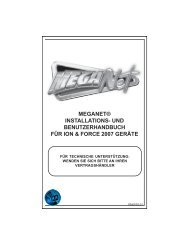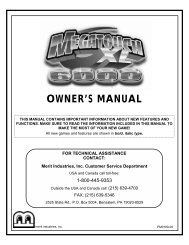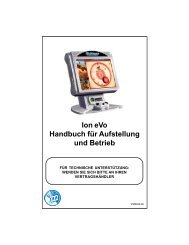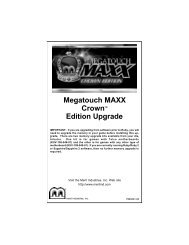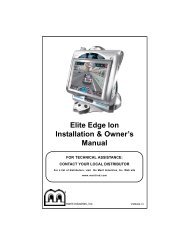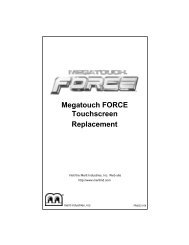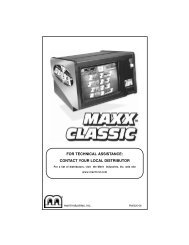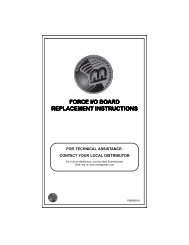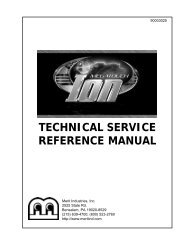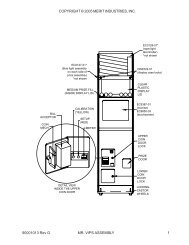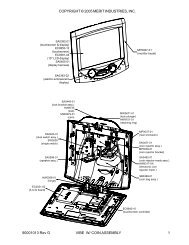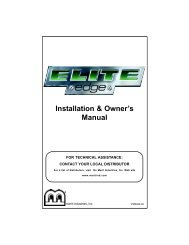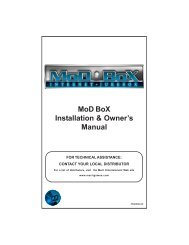PM0457-13 French Ion 2K7.pmd - AMI Entertainment Network
PM0457-13 French Ion 2K7.pmd - AMI Entertainment Network
PM0457-13 French Ion 2K7.pmd - AMI Entertainment Network
You also want an ePaper? Increase the reach of your titles
YUMPU automatically turns print PDFs into web optimized ePapers that Google loves.
Megatouch <strong>Ion</strong> eVo<br />
Manuel d’utilisateur<br />
POUR TOUTE ASSISTANCE VEUILLEZ<br />
CONTACTER VOTRE DISTRIBUTEUR<br />
<strong>PM0457</strong>-<strong>13</strong>
Sommaire<br />
Préparation de l’emplacement p. 1<br />
Installation de votre<br />
Megatouch .................................... p. 1<br />
Description du jeu ...................... p. 1-2<br />
Sous-ensemble électronique .. p. 1<br />
Ensemble caisse ..................... p. 2<br />
Entretien et maintenance .......... p. 2<br />
Calibration de l'écran<br />
et manette ................................ p. 2<br />
Procédure de réglage<br />
du moniteur .............................. p. 3<br />
Manipulation des<br />
cartes électroniques ............... p. 3<br />
Nettoyage du meuble .............. p. 3<br />
Nettoyage de la manette ......... p. 4<br />
Nettoyage de la dalle tactile .... p. 4<br />
Entretien des ventilateurs et des<br />
aérations.................................. p. 4<br />
Watch Dog Timer ..................... p. 4<br />
LOGICIEL MEGATOUCH ION<br />
Diagramme des Ecrans de<br />
Réglages Exploitant ..................... p. 5<br />
Liste des jeux et valeurs<br />
initiales pour rejouer ................. p. 6<br />
Menu Principal ............................. p. 7-8<br />
Menu Crédits ............................... p. 9-11<br />
Réglage des tarifs jeux ........... p. 9<br />
Mode d'opération sans pièces p. 10-11<br />
Menu Jeux ..................................... p. 12-<strong>13</strong><br />
Réglages du jeu ....................... p. 12-<strong>13</strong><br />
Menu les plus hauts scores..... p. <strong>13</strong><br />
Afficher, effacer<br />
les hauts scores ..................... p. <strong>13</strong><br />
Menu Comptabilité...................... p. <strong>13</strong>-15<br />
Afficher comptabilité ............... p. <strong>13</strong>-14<br />
Configuration des<br />
réglements des comptes ......... p. 14-15<br />
Menu Système ............................... p. 16<br />
Menu De Diagnostics .................... p. 17<br />
Auto-diagnostique<br />
du disque dur ............................ p. 18<br />
Menu Présentation ....................... p. 19<br />
Ecrans pubs de l'exploitant ....... p. 19<br />
Menu Promotion ............................ p. 19-20<br />
My Merit ..................................... p. 19-20<br />
Argent Merit ............................... p. 20<br />
Crédits promo ............................ p. 20<br />
Clés-Exploitant Megatouch ......... p. 21<br />
MegaNet®<br />
Consignes d’installation ............ p. 22-31<br />
Options ...................................... p. 32-34<br />
Guide de dépannage ................ p. 35-37<br />
Conseils d’entretien .................. p. 38<br />
Calibration Jukebox<br />
Mega-Link ................................... p. 39-40<br />
Matériel ...................................... p. 39<br />
Logiciel ...................................... p. 39-40<br />
Réglages du sans fil................. p. 41<br />
Mode Tournoi Local.................. p. 42-46<br />
MATERIEL MEGATOUCH ION<br />
Position des DIP Switch ............... p. 47<br />
Guide de dépannage..................... p. 48-50<br />
Liste des pièces et illustrations<br />
Schéma Fusion .......................... p. 51-52<br />
Liste des pièces détachées...... p. 53<br />
Diagrammes de connexions...... p. 54-56<br />
Garantie ........................................... p. 57<br />
Contrat de licence de logiciel ..... p. 58-63
DROITS D'AUTEUR © 2006 MERIT ENTERTAINMENT<br />
PREPARATION DE<br />
L’EMPLACEMENT<br />
Lorsque vous installez votre Megatouch<br />
<strong>Ion</strong>, pensez bien à l’alimenter à partir d’une<br />
prise de courant possédant une prise de<br />
terre. Comme il s’agit d’un appareil<br />
comportant des cartes informatiques, il doit<br />
être, dans la mesure du possible, alimenté<br />
sur une prise séparée. Si ce n’est pas<br />
possible, la tension fournie doit être<br />
“propre” et constante. Le principe de base<br />
est de ne pas utiliser une prise alimentant<br />
également un système réfrigérant ou tout<br />
autre appareil consommant une forte<br />
puissance ou générant un “bruit” électrique<br />
important susceptible de parasiter le jeu.<br />
Installer le jeu dans un endroit bien ventilé.<br />
Le jeu ne doit pas être exposé à des<br />
écoulements ou des projections de liquide.<br />
Aucun objet contenant du liquide ne doit<br />
être placé sur l’appareil.<br />
INSTALLATION DE<br />
VOTRE MEGATOUCH<br />
Après avoir sorti la machine du carton,<br />
brancher le cordon d’alimentation à l’arrière<br />
de la machine, près de l’interrupteur marche/<br />
arrêt. Brancher ensuite à une prise<br />
électrique standard.<br />
Mettre l’interrupteur marche/arrêt en position<br />
marche et attendre la fin de la séquence<br />
d’initialisation. A la fin de celle-ci, l’écran<br />
principal de jeu apparaît à l’écran.<br />
La machine a été préréglée en usine et<br />
n’a pas besoin d’être réajustée. Il est<br />
néanmoins recommandé d’effectuer une<br />
calibration de la dalle tactile (voir le<br />
paragraphe “calibration d’écran” et de tester<br />
le monnayeur ou le lecteur de billet.<br />
Il y a plusieurs réglages personnalisés<br />
disponibles sur la machine. Pour les faire,<br />
suivre les instructions données dans ce<br />
manuel.<br />
DESCRIPTION DU JEU<br />
Le Megatouch eVo a deux parties<br />
verrouillées par clef : le compartiment<br />
comportant l’électronique et la carte mère<br />
et le compartiment situé dans le pied<br />
contenant le monnayeur et la caisse. La<br />
machine est équipée d’un monnayeur et/ou<br />
d’un lecteur de billet. Des connecteurs sont<br />
également présents à l’arrière de la<br />
machine. Ils permettent la mise en réseau<br />
ou l’utilisation d’un modem.<br />
Des kits pour montage en version murale<br />
sont également disponibles. Contactez votre<br />
distributeur pour plus d’informations.<br />
Sous-ensemble électronique<br />
Le sous-ensemble électronique est<br />
accessible par l’avant de la machine, il<br />
comprend le tube et le châssis du moniteur,<br />
la carte mère, la carte d’entrées/sorties,<br />
l’alimentation, le disque dur et le câblage<br />
principal.<br />
Deux boutons poussoirs internes sont<br />
placés sur la carte de contrôle (placée près<br />
des charnières de l’ensemble électronique<br />
en bas de l’écran). Il s’agit des boutons<br />
“SETUP” (réglage) et “CALIBRATE”<br />
(calibration). Voir illustration en fin de manuel.<br />
Appuyer sur SETUP pour accéder au menu<br />
de réglage de la machine. CALIBRATE<br />
donne accès à la calibration de la dalle<br />
tactile.<br />
1 MEGATOUCH ION EVO MANUEL D’UTILISATEUR <strong>PM0457</strong>-<strong>13</strong>
DROITS D'AUTEUR © 2006 MERIT ENTERTAINMENT<br />
Ensemble caisse<br />
Le monnayeur et la caisse à sous sont<br />
accessibles en dévérouillant la serrure<br />
située dans le pied de l’appareil et en faisant<br />
basculer vers l’avant l’ensemble écran/carte<br />
mère (voir figure à la fin du manuel). Le<br />
lecteur des pièces de monnaie est maintenu<br />
sur sa gauche par une pièce en métal avec<br />
un onglet. Si votre machine est dotée d'un<br />
lecteur électronique, poussez légèrement<br />
l'onglet vers la gauche pour désengager le<br />
mécanisme. Si la machine est dotée d'un<br />
lecteur mécanique, vous devez d'abord<br />
ôter le couvercle de protection en dévissant<br />
les deux vis du support.<br />
ENTRETIEN ET MAINTENANCE<br />
NOTE : CETTE MACHINE NE DOIT ETRE<br />
ENTRETENUE ET DEPANNEE QUE PAR<br />
DU PERSONNEL QUALIFIE.<br />
ATTENTION : LA MACHINE CONTIENT<br />
DES PIECES SOUS HAUTE TENSION. IL<br />
EST IMPORTANT D’ETRE PRUDENT ET<br />
DE TOUJOURS DEBRANCHER LA MA-<br />
CHINE AVANT TOUT ENTRETIEN OU<br />
REPARATION.<br />
Calibration de l’écran et manette -<br />
Comment effectuer la calibration -<br />
• Appuyer sur le bouton “CALIBRATE”<br />
pour entrer en mode calibration. Il est<br />
situé sur la carte de contrôle à<br />
l’intérieur de la machine.<br />
• Toucher le centre de la première croix<br />
apparaissant à l’écran. Une fois qu’on<br />
enlève le doigt, une deuxième croix<br />
apparaît à l’écran.<br />
• Ensuite une autre croix apparaît à<br />
l’écran. Pour tester la calibration,<br />
maintenez votre doigt sur la croix et<br />
parcourez l’écran. La croix doit suivre<br />
votre doigt.<br />
• Appuyer sur “SORTIE” pour quitter.<br />
Si vous avez activé l’option haute résolution,<br />
il vous est demandé de faire une calibration<br />
pour ce mode à la suite de la première. Le<br />
principe reste identique.<br />
• Vous devez ensuite faire la calibration<br />
de la manette. Poussez la manette<br />
complètement à gauche, relâchez-la et<br />
appuyez sur l’un des boutons du boîtier.<br />
ATTENTION : il est possible que la<br />
manette semble ne pas fonctionner<br />
normalement pendant la calibration<br />
mais vous devez réaliser toutes les<br />
étapes. La manette fonctionnera<br />
normallement après la calibration.<br />
• Poussez la manette complètement à<br />
droite et relâchez-la. Ensuite, appuyez<br />
sur l’un des boutons à côté de la<br />
manette.<br />
• Poussez la manette ue possible vers<br />
l’avant et relâchez-la. Ensuite appuyez<br />
sur l’un des bouton à côté de la<br />
manette.<br />
• Tirez la manette au maximum, relâchezla<br />
et appuyez sur l’un des boutons à<br />
côté d’elle.<br />
• Puis, sans toucher la manette, appuyez<br />
à nouveau sur l’un des boutons pour<br />
finaliser la calibration.<br />
NOTE : le doigt doit resté appuyé sur<br />
le cercle environ 2 secondes pour que<br />
son effet soit pris en compte.<br />
• Appuyer au centre du second cercle<br />
apparaissant à l’écran<br />
<strong>PM0457</strong>-<strong>13</strong> MEGATOUCH ION EVO MANUEL D’UTILISATEUR 2
DROITS D'AUTEUR © 2006 MERIT ENTERTAINMENT<br />
Procédure de réglage du moniteur<br />
Pour régler le moniteur, nous vous proposons<br />
les procédures décrites ci-après. Le réglage<br />
horizontal et vertical de l'écran ainsi que ceux<br />
de la luminosité et du contraste sont situés<br />
sur la carte de contrôle à l'intérieur de la<br />
machine près des charnières. Appuyez sur<br />
le bouton "Menu" pour faire apparaître les<br />
réglages du moniteur à l'écran. Utiliser les<br />
boutons "Right" et "Left" pour vous déplacer<br />
dans le menu. Appuyer à nouveau sur le<br />
bouton "Menu" pour sélectionner le réglage<br />
mis en évidence à l'écran et sur les boutons<br />
"Right" et "Left" pour le modifier. Pour changer<br />
de réglage, appuyer sur le bouton "Menu".<br />
Le bouton "Auto" règle automatiquement la<br />
taille et la luminosité. Appuyer sur le bouton<br />
"Exit" pour sortir du menu de réglage. Vous<br />
pouvez utiliser la procédure suivante pour<br />
régler votre moniteur.<br />
1. Entrer dans le jeu "Checkerz".<br />
2. Ajuster les amplitudes et les positions<br />
horizontales et verticales de façon à<br />
ce que le jeu remplisse bien l'écran et<br />
soit bien centré.<br />
3. Ajuster l'intensité et le contraste de<br />
façon à ce que les pions en haut de<br />
l'écran soient d'un rouge franc et que<br />
ceux en bas de l'écran soient gris<br />
foncé. Les pieds du personnage<br />
"Checkerz" doivent être blancs (régler<br />
l'intensité et le contraste peut également<br />
corriger un manque de netteté de<br />
l'image).<br />
Manipulation des cartes électroniques<br />
Respecter les consignes suivantes avant<br />
de manipuler une carte électronique :<br />
• Afin d'empêcher toute décharge<br />
électrostatique :<br />
1. Entreposer les cartes dans les<br />
sacs antistatiques avec lesquelles<br />
elles sont fournies.<br />
2. Vous décharger de toute électricité<br />
statique avant de les toucher.<br />
3. Utiliser une liaison à la terre lors<br />
de la manipulation de ces cartes.<br />
• Lors du branchement d'un connecteur,<br />
s'assurer que celui-ci est correctement<br />
branché.<br />
• Ne pas connecter de périphérique sur<br />
la carte si le périphérique ou si la carte<br />
elle-même est déjà sous tension.<br />
ATTENTION : La plus grande prudence est<br />
nécessaire lors du remplacement de la<br />
pile au lithium sur la carte mère. Il y a un<br />
risque d'explosion si elle n'est pas<br />
correctement remplacée. N'utiliser que le<br />
type de piles recommandée par le fabriquant.<br />
Se débarrasser des piles usagées confor–<br />
mément aux instructions du fabriquant.<br />
Nettoyage du meuble<br />
Le meuble doit être nettoyé avec un<br />
chiffon humide et un détergent doux.<br />
Toujours appliquer le produit de<br />
nettoyage au préalable sur un chiffon<br />
et non directement sur le meuble. Sinon,<br />
du liquide pourrait pénétrer à l'intérieur<br />
du meuble et endommager les com–<br />
posants électroniques.<br />
3 MEGATOUCH ION EVO MANUEL D’UTILISATEUR <strong>PM0457</strong>-<strong>13</strong>
DROITS D'AUTEUR © 2006 MERIT ENTERTAINMENT<br />
Nettoyage de la manette<br />
• Pour nettoyer la manette, utilisez un<br />
chiffon humide et un savon doux.<br />
N’appliquez pas le détergent<br />
directement sur la manette car il<br />
risquerait de s’inflitrer à l’intérieur et<br />
de détérirorer les composants<br />
électroniques.<br />
Nettoyage de la dalle tactile<br />
La dalle tactile doit être nettoyée avec<br />
un chiffon humide avec de l'alcool<br />
isopropylique ou avec un nettoyant<br />
sans ammoniaque. Ne pas utiliser de<br />
matière abrasive ou de produits à base<br />
de vinaigre au risque d'endommager la<br />
dalle tactile.<br />
IMPORTANT : NE PAS UTILISER DE<br />
SOLVANT ABRASIF, D'ACIDE OU DE<br />
NETTOYANT A BASE D'AMMONIAQUE<br />
SUR LE MONITEUR OU LES DECORA-<br />
TIONS. AVEC LE TEMPS, DE TELS<br />
PRODUITS POURRAIENT ABIMER<br />
L'ECRAN ET EFFACER LES DECORATIONS.<br />
FAITES ATTENTION DE NE PAS UTILISER<br />
DE PRODUITS DU COMMERCE<br />
CONTENANT CES SUBSTANCES.<br />
Entretien des ventilateurs<br />
et des aérations<br />
Les ventilateurs et les aérations doivent être<br />
débarrassées de toute poussière ou saleté<br />
de façon régulière pour garantir une bonne<br />
ventilation de la machine.<br />
Pour assurer un bon fonctionnement du jeu,<br />
il est essentiel que les ventilateurs<br />
fonctionnent correctement et que la circulation<br />
de l'air ne soit pas obstruée. Vérifiez<br />
qu'aucun élément à l'intérieur du meuble ou<br />
à proximité des ventilateurs ne gêne la bonne<br />
circulation de l'air. De même si un ventilateur<br />
ne fonctionne pas correctement, il est important<br />
de le remplacer.<br />
Watchdog Timer<br />
Cette machine est équipée d'un système<br />
permettant un redémarrage automatique en<br />
cas de problème. Quand Watchdog Timer est<br />
activé, il redémarre la machine dans les deux<br />
minutes suivant la panne, permettant ainsi<br />
de remettre automatiquement la machine à<br />
zéro si un problème apparaît. Cela permet<br />
de ne pas avoir à faire appel à un technicien.<br />
Pour annuler le système Watchdog Timer,<br />
positionner le DIP Switch n°3 de la carte I/O<br />
et redémarrer la machine.<br />
<strong>PM0457</strong>-<strong>13</strong> MEGATOUCH ION EVO MANUEL D’UTILISATEUR 4
DROITS D'AUTEUR © 2006 MERIT ENTERTAINMENT<br />
Diagramme des Ecrans de Réglages Exploitant<br />
MENU PRINCIPAL<br />
Crédits/Tarifs<br />
Jeux<br />
Les plus hauts<br />
scores<br />
Comptabilité<br />
Système<br />
Diagnostics<br />
TournaMAXX<br />
Réseau<br />
Carte de crédit<br />
Présentation<br />
Promotion<br />
MegaNet<br />
Crédits/Tarifs<br />
Réglage Prix rapide<br />
Réglage des tarifs jeux<br />
Déterminer le montant du crédit<br />
Mode d'opération sans pièces<br />
Paiement sur durée<br />
Coût de la clé-joueur<br />
Effacer les crédits<br />
Crédits gratuits<br />
Réglez les tarifs pour musique <strong>AMI</strong><br />
Options<br />
Jeux<br />
réglages du jeu<br />
options<br />
Les plus hauts scores<br />
Consulter/effacer<br />
les hauts scores<br />
Options<br />
MegaNet<br />
Canal Amusements<br />
Extra-érotique<br />
Prize Zone<br />
MegaWeb<br />
Accès site web exploitant<br />
Sujets brûlants<br />
Options<br />
Options<br />
Affichage tarif jeu<br />
Jeu gratuit activé<br />
Activer le paiement<br />
sans pièces<br />
Activer le mode location<br />
Réglages du jeu<br />
Puzzles<br />
Cartes<br />
Erotisme<br />
Stratégie<br />
Megalink<br />
Nouveaux Jeux<br />
Action<br />
Quiz et Jeux de Mots<br />
Activer tous les jeux dans le menu<br />
Jeux par défaut du constructeur dans menu<br />
Consulter/effacer<br />
les hauts scores<br />
(liste de jeux)<br />
Effacer tous les jeux<br />
Comptabilité<br />
Affichage comptabilité<br />
configuration du règlage des<br />
comptes<br />
Collecte du règlement des comptes<br />
Système<br />
Mettre à l'heure<br />
Réglage sécurité<br />
Entrer numéro de série jeu<br />
Réglage du volume<br />
Créer le CODE SECRET de 6<br />
étoiles Transfert de données<br />
Réglagese clés exploitant<br />
Réglages <strong>AMI</strong><br />
Options<br />
Diagnostics<br />
Test vidéo<br />
Test du module I/O<br />
Calibrage de l'écran tactile<br />
Essais de l'écran tactile<br />
Test de la somme de contrôle<br />
Info du sytème<br />
Vérifiez les bases de données<br />
Auto-diagnostique du disque dur<br />
Calibration de la manette<br />
Test de la manette<br />
Rapport des activités d'erreur<br />
TournaMAXX<br />
Informations générales<br />
Rapport de connexion<br />
Déterminer la date de mise à jour<br />
Mise à jour du serveur<br />
Effacer les données<br />
Réseau<br />
Connexion internet<br />
Connexion en réseau local (LAN)<br />
Réglage de numérotation<br />
Réglage du réseau Ethernet<br />
Réglages du sans fil<br />
Tournoi<br />
Programmer le tournoi<br />
Effacer Gagnants<br />
Réinitialiser Tout<br />
Carte de crédit<br />
Configuration de la<br />
carte de crédit<br />
Réglage de numérotation<br />
Test de la carte de crédit<br />
Présentation<br />
Ecrans Pub de l'exploitant<br />
Promotion<br />
My Merit<br />
Argent Merit<br />
Crédits promo<br />
Options<br />
Liste de jeux<br />
Tout effacer<br />
Effacer Un<br />
Options<br />
Effacement automatique des hauts scores<br />
Aucun nom ne figure dans les hauts scores<br />
Collecte du règlement des comptes<br />
Renseignements gains/Versements<br />
Détails des frais<br />
Effacer/Collecte complète<br />
Réglage sécurité<br />
Entrer code de sécurité CODE SECRET<br />
Réglagese clés exploitant<br />
Régler la clé<br />
Effacer la clé<br />
Effacer toutes les clés<br />
Infos générales<br />
Nom<br />
Ville, Province<br />
Pays<br />
Numéro de téléphone<br />
Dernière tentative<br />
Dernier succès<br />
Réglage de Numérotation<br />
Numéro de tél. d'accés<br />
Nom d'utilisateur<br />
Mot de passe<br />
Nom de serveur<br />
Adresse DNS principale<br />
Adresse DNS secondaire<br />
Se servir du FAI TMaxx<br />
Utiliser mon ISP<br />
Réglage du modem<br />
Configuration de la<br />
carte de crédit<br />
Numéro tél. ISP<br />
Enregistrement ISP<br />
Mot de passe ISP<br />
Enregistrement<br />
carte de crédit<br />
Mot de passe pour<br />
la carte de crédit<br />
Ecrans Pub de l'exploitant<br />
Ajouter/Corriger panneau<br />
d'affichage<br />
Régler les dates de<br />
début/fin<br />
Annuler le panneau<br />
d'affichage<br />
Annuler tous les<br />
panneaux d'affichage<br />
Prix<br />
Coût pour continuer<br />
Jeux par défaut<br />
Effacer Un<br />
Tout effacer<br />
Activer tous les jeux<br />
Options<br />
Activer les jeux érotiques<br />
Permettre continuation jeu<br />
Montrer cartes à jouer<br />
Permettre autre jeu de bonus<br />
Activer jeu facile<br />
Partie avec bonus sans fin<br />
Jeux connectés activés<br />
Indices dans Photo Hunt<br />
Parties trivia/bonus<br />
Afficher la bonne réponse dans<br />
Trivia, Power Trivia et Snap Shot<br />
Activer partie gratuite dans Solitaire<br />
Coup entre colonnes dans Power<br />
Solitaire<br />
Activer partie gratuite dans Power<br />
Solitaire<br />
Catégorie la même pour tous en Power<br />
Trivia<br />
Activer la question de consolation dans<br />
Power Trivia<br />
Choix pour joueur d'avoir les cartes face ouverte<br />
dans Tri Towers<br />
Activer categorie Club Kids<br />
Options minuteur pour Sticker Book<br />
Options<br />
Activer 6 étoiles<br />
Choix langue par joueur<br />
Langues par défaut<br />
Drapeaux sur touches de langue<br />
Afficher les jeux non disponibles dans la<br />
langue choisie<br />
Activer l'alarme anti-vol<br />
Activer mode Instructions spontanées<br />
Activer effets sonores d'appel<br />
Activer Megatouch Nation<br />
Affichez les prix sur Menu Principal<br />
Activer profiles psychographiques<br />
Activer haute résolution<br />
Activer mode Haute-résolution de Touchtunes<br />
Activer <strong>AMI</strong><br />
Activer Show Lumières<br />
Réglage du réseau Ethernet<br />
Méthode d'accès Internet<br />
Réglages<br />
Réglages du sans fil<br />
Setup<br />
Configuration de l'appareil<br />
My Merit<br />
Visualiser les données<br />
du joueur<br />
Visualiser la fréquence<br />
de jeu<br />
Visualiser les hauts<br />
scores du joueur<br />
Sauvegarder/Restorer<br />
Argent Merit<br />
Horaire départ<br />
Fin temps<br />
Limite du jeu gratuit<br />
Régler CODE SECRET<br />
Crédits promo<br />
Horaire départ<br />
Fin temps<br />
Temps mort (en minutes)<br />
Nombre de crédits gratuits<br />
Options<br />
Activer Argent Merit<br />
Activer crédits de promo<br />
Réglages<br />
Nom de serveur<br />
Adresse DNS principale<br />
Adresse DNS secondaire<br />
Configuration de l'appareil<br />
Détection réseau automatique<br />
Recherche réseaux<br />
Réseau temporaire<br />
Configuration personnalisée<br />
Coordonnées<br />
Canal Amusements<br />
Taux blocage temps<br />
Prize Zone<br />
Prix<br />
Jeux par défaut<br />
Effacer Un<br />
Tout effacer<br />
Activer tous les jeux<br />
Sujets brûlants<br />
Prix<br />
Jeux par défaut<br />
Effacer Un<br />
Tout effacer<br />
Activer tous les jeux<br />
Options<br />
Activer le canal amusements<br />
Activer jeux Extra-érotiques<br />
Activer Zone Prix<br />
Activer MegaWeb<br />
Activer site web de l'exploitant<br />
Activer Sujets brûlants<br />
Réglage du modem<br />
Attendre la tonalité<br />
Méthode d'appel<br />
Saisir l'indicatif régional<br />
Indicatif d'appel<br />
Vitesse<br />
Son<br />
Réglages<br />
Adresse FAI<br />
Mode<br />
Nom de serveur<br />
Adresse DNS principale<br />
Adresse DNS secondaire<br />
5 MEGATOUCH ION EVO MANUEL D’UTILISATEUR <strong>PM0457</strong>-<strong>13</strong>
DROITS D'AUTEUR © 2006 MERIT ENTERTAINMENT<br />
LISTE DES JEUX ET VALEURS INITIALES DES SCORES POUR REJOUER<br />
Le score inscrit permettra toujours de rejouer pour les jeux Solitaires, Power Solitaire,<br />
Lone Star, et Super Lone Star. Pour les autres jeux, il faut atteindre au moins ce score ou<br />
le plus haut score si celui-ci est supérieur au score inscrit. NOTE : la disponibilité des jeux<br />
varie selon les pays.<br />
11 Ball/11-Up 125,000<br />
3 Blind Mice 150,000<br />
3 Some 150,000<br />
Air Shot -<br />
Astro Joe 120,000<br />
Backjammin 125,000<br />
Battle 31 125,000<br />
Big Time Roller 60,000<br />
Boxdrop 175,000<br />
Boxglide 475,000<br />
Boxxi 850,000<br />
Breakin’ Bricks 400,000<br />
Card/Castle Bandits 200,000<br />
Card/Crypt Raiders 175,000<br />
Checkerz 28,000<br />
Chip Away 125,000<br />
Chug 21 250,000<br />
Chug Monkey 400,000<br />
Coco Loco -<br />
Conga Fish (<strong>Ion</strong>) -<br />
Conquest 30,000<br />
Crazy Hearts 65,000<br />
Uno Poker cartes ouvertes 100,000<br />
Domino5 200,000<br />
Draggle Drop 200,000<br />
Euchre Nights 5,000<br />
FastTraxx (<strong>Ion</strong>) 100,000<br />
Fast Lane 100,000<br />
Feeding Frosty -<br />
Flash 7 125,000<br />
Four Play 1,500,000<br />
F.M.V. Boxxi (<strong>Ion</strong>) -<br />
Gender Bender 125,000<br />
Gin Rummy 55,000<br />
GO-O-O-AL -<br />
Great Solitaire 45,000<br />
H2H Gender Bender -<br />
H2H Photohunt -<br />
H2H Safari -<br />
H2H Trivia -<br />
Hollywood Match 400,000<br />
Hoop Jones 125<br />
Hooter -<br />
Jumble 120,000<br />
Jumble Crosswords 120,000<br />
Let It Ride Poker 125,000<br />
Let It Ride Trivia 125,000<br />
Lone Star 45,000<br />
Lookout 400,000<br />
Luxor 500,000<br />
Magic Charms 500,000<br />
Match'Em Up 200,000<br />
Mega Bowling 125<br />
Memoree 300,000<br />
Meteor Shower 200,000<br />
MGA Champ. Golf -<br />
Mini Golf/Crazy Golf -<br />
Monkey Bash -<br />
Monster Madness 400,000<br />
Moon Drop 160,000<br />
Mystery Phrase 325,000<br />
Office Bash 400,000<br />
Outer Spades 75,000<br />
Pharaoh’s Fortune 45,000<br />
Pharaoh’s 9 -<br />
Photo Hunt 400,000<br />
Pack Rabbit (<strong>Ion</strong>) 400,000<br />
Pile High -<br />
Pix Mix 350,000<br />
Power Solitaire 55,000<br />
Power Trivia -<br />
Puck Shot 3,000<br />
QB Zone 65,000<br />
Q-Shot 50,000<br />
Quik Cell 100,000<br />
Quik Chess 125,000<br />
Quik Match 400,000<br />
Quintzee 60,000<br />
Quiz Show 45,000<br />
Race Poker/Motor Match -<br />
Rack ‘Em 200,000<br />
Rack ‘Em 9 Ball 35,000<br />
Royal Flash 300,000<br />
Run 21 250,000<br />
Snapshot 400,000<br />
Space Crusader (<strong>Ion</strong>) -<br />
Speed Draw 125,000<br />
Sticker Book -<br />
Strip Club -<br />
Super Lone Star 55,000<br />
Super Snubbel -<br />
Tai Play 240,000<br />
Take 2 110,000<br />
Tennis Ace -<br />
Texas Hold ‘Em -<br />
Tic Tac Trivia 75,000<br />
Tri-Castles 125,000<br />
Trip Flip 150,000<br />
Tri-Towers 125,000<br />
Trivia Treasure -<br />
Trivia Whiz -<br />
Tuxedo Run (<strong>Ion</strong>) 400,000<br />
UNO® -<br />
TV Guide Mini Crossword 50,000<br />
Video Whiz (<strong>Ion</strong>) -<br />
Vinci-Ball 400,000<br />
Wild 8's/Wild Apes 400,000<br />
Word Dojo 375,000<br />
Word Fever 155,000<br />
Word Safari 125,000<br />
Wordserve 200,000<br />
Wordster 100,000<br />
Zip 21 200,000<br />
<strong>PM0457</strong>-<strong>13</strong> MEGATOUCH ION EVO MANUEL D’UTILISATEUR 6
MENU PRINCIPAL<br />
DROITS D'AUTEUR © 2006 MERIT ENTERTAINMENT<br />
Pour accéder au menu principal, appuyer sur le bouton SETUP. Utiliser le menu principal<br />
pour fixer toutes les options logicielles. Un résumé des fonctions du menu principal est<br />
fourni dans le tableau ci-dessous. Pour plus de détails, voir les paragraphes correspondant<br />
dans le manuel. NOTE : une aide est disponible dans les menus. Appuyer sur<br />
l’icône “?” pour l’obtenir.<br />
MENU PRINCIPAL OPTIONS DISPONIBLES INFORMATION<br />
Crédits<br />
• Réglage des tarifs jeux<br />
• Valeur du crédit<br />
• Mode d’opération<br />
sans pièces<br />
• Options<br />
• Coût clé joueur<br />
(<strong>Ion</strong> seulement)<br />
• Effacer les crédits<br />
• Crédits gratuits<br />
• Réglez les tarifs pour<br />
musique <strong>AMI</strong><br />
Les écrans Crédits permettent de fixer<br />
les réglages des tarifs jeux, le Mode<br />
d'opération sans pièces, d’activer le<br />
mode location, déterminer le coût d’achat<br />
des clés joueurs, sélectionner le mode<br />
Jeux gratuits et d’ajouter ou d’effacer<br />
des crédits. Les exploitants dotés d’une<br />
connexion Mega-Link peuvent aussi fixer<br />
les tarifs du Juke-box <strong>AMI</strong>.<br />
Jeux<br />
Les Plus Hauts<br />
Scores<br />
Comptabilité<br />
Système<br />
ILLUSTRATION 1 - ECRAN MENU PRINCIPAL<br />
• Réglage du jeu<br />
• Options<br />
• Afficher/ effacer hauts<br />
scores<br />
• Options<br />
• Affichage comptabilité<br />
• Configuration des règlements<br />
des comptes<br />
• Collecte du règlement<br />
des comptes<br />
• Réglage temps<br />
• Réglage sécurité<br />
• Entrer numéro<br />
de série jeu<br />
• Réglage du volume<br />
• Créer le code PIN<br />
de 6 étoiles<br />
• Transfert de données<br />
• Configuration<br />
Clé Exploitant<br />
(<strong>Ion</strong> seulement)<br />
• Réglages <strong>AMI</strong><br />
• Options<br />
Possibilité de d’afficher l’ensemble des<br />
jeux disponibles (il est possible de choisir<br />
quels jeux seront disponibles et dans<br />
quelle catégorie ils vont apparaître) et<br />
de choisir individuellement les options<br />
de chaque jeu.<br />
Appuyer sur l’icône "effacer tous les<br />
jeux" pour effacer tous les plus hauts<br />
scores ou choisir un jeu pour afficher<br />
les hauts scores correspondants.<br />
Les écrans de comptabilité affichent les<br />
crédits en cours et passés et tiennent<br />
à jour les recettes de l’exploitant et<br />
du gérant.<br />
Permet de fixer l’heure, les codes de<br />
sécurité, le code 6 étoiles, d’ajuster le<br />
volume sonore, et les options système<br />
telles que les langues disponibles,<br />
l’autorisation du système 6 étoiles et le<br />
système antivol. Ce menu permet aussi<br />
de transférer des écrans publicitaires à<br />
partir d’une clé USB, de configurer la<br />
machine, des données de comptabilité<br />
ou la programmation de la Clé Exploitant<br />
qui permet d’accéder aux écrans de<br />
configuration. L’option Réglages <strong>AMI</strong><br />
permet aux exploitants de connecter les<br />
machines Megatouch à un Juke-box<br />
<strong>AMI</strong>.<br />
7 MEGATOUCH ION EVO MANUEL D’UTILISATEUR <strong>PM0457</strong>-<strong>13</strong>
DROITS D'AUTEUR © 2006 MERIT ENTERTAINMENT<br />
MENU PRINCIPAL OPTIONS DISPONIBLES INFORMATION<br />
Diagnostics • Test vidéo<br />
• Test du module I/O<br />
• Calibrage de l’écran tactile<br />
• Essais de l’écran tactile<br />
• Test de la somme de contrôle<br />
• Info système<br />
• Vérification des bases de<br />
données<br />
• Calibration manette<br />
(<strong>Ion</strong> seulement)<br />
• Essai manette<br />
(<strong>Ion</strong> seulement)<br />
• Consulter le raport d'erreurs<br />
TournaMAXX • Infos générales<br />
• Registre des activités de la<br />
connexion<br />
• Réglage date de mise à jour<br />
• Mise à jour du serveur<br />
• Effacer la base de données<br />
Réseau<br />
• Connexion LAN<br />
(<strong>Ion</strong> seulement)<br />
• Connexion Internet<br />
Tournoi • Programmer le tournoi<br />
• Effacer Gagnants<br />
• Réinitialiser Tout<br />
Carte de Crédit<br />
• Configuration de la carte de<br />
crédit<br />
• Réglage de numérotation<br />
• Test de la carte de crédit<br />
• Permet d’entrer dans l’écran de test vidéo.<br />
Toucher l’écran pour passer à la page suivante.<br />
• Permet de tester la carte d’entrée – sortie, la<br />
position des DIP switch, le compteur, le<br />
monnayeur.<br />
• Permet de calibrer l’écran tactile. Suivre les<br />
instructions sur le menu.<br />
• Permet de tester la calibration. Toucher la cible<br />
apparaissant à l’écran et s’assurer qu’elle suit<br />
bien les mouvements du doigt.<br />
• Vérifie si le disque dur a des fichiers manquants<br />
ou corrompus.<br />
• Liste le détail des éléments présents dans la<br />
machine.<br />
• Option à n'utiliser que sur recommandation du<br />
Service Technique de Merit.<br />
• Active la calibration de la manette. Suivre les<br />
instructions à l’écran.<br />
• Permet de vérifier la calibration de la manette.<br />
Faire bouger la manette et vérifier que le<br />
réticule se déplace en harmonie avec ses<br />
mouvements.<br />
• Affiche la liste des opérations logicielles<br />
effectuées par la machine.<br />
Utiliser cet écran de réglage si le jeu est inscrit au<br />
TournaMAXX. Pour plus d’informations, voir les<br />
instructions d’installation MegaNet® dans ce<br />
manuel.<br />
Vous permet de faire les réglages nécessaires<br />
pour votre réseau local et de configurer les<br />
paramètres de votre connexion Internet.<br />
Changer la touche TOURNAMAXX en mode<br />
HORS-LIGNE. Cela vous permet de programmer<br />
les tournois avec prix sur une machine spécifique.<br />
Veuillez vous référer au chapitre Mode Tournoi<br />
Régional pour de plus amples informations.<br />
Utiliser cet écran si la machine est équipée d’un<br />
lecteur de cartes. Pour plus d’informations, voir le<br />
manuel d’installation du kit de lecteur de cartes.<br />
Présentation • Ecrans Pub de l’exploitant Permet à l’opérateur de créer ses propres pages<br />
de publicité sur la machine.<br />
Promotion<br />
MegaNet<br />
• My Merit<br />
• Argent Merit<br />
• Crédits promo<br />
• Options<br />
• MegaWeb<br />
• Zone Prix<br />
• Accès site web exploitant<br />
• Options<br />
• Options permettant aux joueurs de créer des<br />
comptes personnalisés. Ces comptes affichent<br />
les données des joueurs et permettent aux<br />
exploitants d’archiver ou ressortir des données.<br />
• Permet de régler les horaires pendant lequel le<br />
propriétaire de l’emplacement pourra donner<br />
des crédits gratuits via le menu 6 étoiles pour<br />
encourager les personnes à jouer.<br />
• Pour insérer des périodes de temps avec des<br />
crédits gratuits quand la machine n’est pas<br />
utilisée.<br />
• Permet d’activer ou d’annuler l'option Argent<br />
Merit.<br />
Utiliser cet écran si le jeu est inscrit au<br />
TournaMAXX. Les possibilités doivent être<br />
activées pour apparaître à l’écran. Pour plus de<br />
renseignements, voir le manuel d’installation<br />
MegaNet®.<br />
<strong>PM0457</strong>-<strong>13</strong> MEGATOUCH ION EVO MANUEL D’UTILISATEUR 8
DROITS D'AUTEUR © 2006 MERIT ENTERTAINMENT<br />
MENU CREDITS<br />
Réglages des tarifs jeux<br />
Touchez “Réglages des tarifs jeux”<br />
dans le Menu Crédits<br />
ILLUSTRATION 2 - MENU TARIFS JEUX<br />
Les tarifs des jeux peuvent être contrôlés<br />
de deux manières : en changeant le nombre<br />
de crédits requis pour une partie ou en<br />
changeant le coût d'un crédit. Le Menu<br />
Réglage des tarifs jeux vous permet de<br />
changer le coût d'un crédit et de décerner<br />
des crédits de bonus aux joueurs versant<br />
des sommes importantes. Sur le tableau des<br />
Crédits et Versements, les boutons " + " et<br />
" - " permettent de changer le nombre de<br />
crédits mais la valeur des crédits est<br />
programmée en appuyant sur le bouton<br />
Editer de la même ligne.<br />
NOTE : un cadran numéroté<br />
(n’acceptant que les nombres<br />
décimaux de deux chiffres après la<br />
vigule) apparaît en touchant le bouton<br />
“Editer”. Les valeurs dans le Tableau<br />
des Crédits et Versements doivent être<br />
croissantes du haut vers le bas. Les<br />
dernières peuvent être “0” ce qui<br />
équivaut à une valeur nulle. Appuyez<br />
sur le bouton “Editer” de la ligne<br />
suivante pour en changer la valeur.<br />
La programmation des Canaux dans le menu<br />
Réglage des tarifs jeux est similaire à celle<br />
du tableau des Crédits et Versements. Par<br />
exemple, Canal 1 affiche la valeur la plus<br />
basse, Canal 2 la valeur supérieure et ainsi<br />
de suite. Le Lecteur d'Impulsions, le plus<br />
grand diviseur commun des valeurs<br />
monétaires des Canaux, est indépendant des<br />
crédits et n'enregistre que les plus petites<br />
valeurs monétaires. Il suffit à l'exploitant de<br />
multiplier la valeur du Lecteur d'impulsion au<br />
nombre de jeux enregistrés sur le compteur<br />
pour déterminer la somme d'argent<br />
accumulée sur une machine.<br />
NOTE : changer les valeurs des Canaux<br />
dans le menu Réglage Tarifs Jeux risque<br />
de modifer le Lecteur d’Impulsions.<br />
Il est donc préférable de faire<br />
une Collecte du règlement des comptes<br />
avant de changer les Canaux afin de<br />
s’assurer d’une lecture en règle du<br />
nombre de pièces enregistrées par le<br />
lecteur. Un réglage des Canaux ne ne<br />
change pas le Tableau des des Crédits<br />
et Versements qui joue un rôle différent<br />
dans le Menu Réglage des tarifs jeux.<br />
Pour donner aux joueurs des crédits de<br />
bonus quand ils déposent des sommes<br />
importantes, il vous suffit de changer<br />
manuellement les crédits gagnés par Euro<br />
dans le Tableau des Crédits et Valeurs. Les<br />
pièces peuvent être insérées dans n’importe<br />
quel ordre, la machine enregistera<br />
automatiquement le nombre le plus élevé de<br />
crédits selon la somme totale. A la fin d’une<br />
partie, les crédits restants sont ajoutés à la<br />
aux sommes à nouveau insérées.<br />
NOTE : si vous activez les crédits de<br />
bonus, nous vous recommandons<br />
d’afficher les valeurs en crédits et non<br />
pas en argent. Si le jeu affiche les<br />
valeurs en argent se sera sur la base<br />
d’un crédit, normallement le crédit le<br />
plus cher.<br />
La devise peut être changée en touchant le<br />
bouton Changer la Devise dans le coin en<br />
bas à droite de la page du menu Réglage<br />
des tarifs jeux. Appuyez sur le bouton<br />
Réglages des défauts juste en dessous<br />
ramène aux réglages par défaut d'origine.<br />
Ces calibrations peuvent être modifiées (voir<br />
chapitre précédent) mais seront<br />
automatiquement remises par défaut si la<br />
mémoire du jeu est effacée.<br />
9 MEGATOUCH ION EVO MANUEL D’UTILISATEUR <strong>PM0457</strong>-<strong>13</strong>
Mode d'opération sans pièces<br />
DROITS D'AUTEUR © 2006 MERIT ENTERTAINMENT<br />
Quand ce mode est activé via l'icône<br />
"Options" du menu "Crédits", l'opérateur peut<br />
tarifer sa machine sur une base de jeux joués<br />
ou du temps passé sans que le joueur ait à<br />
introduire de l’argent dans la machine. Le<br />
montant total dû à la fin du jeu est calculé<br />
par la machine et collecté par le responsable<br />
de l'endroit où la machine est placée. Celuici<br />
réinitialise la machine après avoir collecté<br />
l'argent.<br />
NOTE: Si vous avez ajouté une taxe<br />
sur les écrans “Réglement des<br />
comptes”, cette taxe sera<br />
automatiquement ajouté au Mode<br />
d’Opération sans pièces. Si vous<br />
voulez ajouter un taux de taxation<br />
différent pour les modes Sans Pièces<br />
ou Normal, vous devez faire une<br />
collecte du réglement des comptes<br />
avant de changer de mode.<br />
ILLUSTRATION 4 - MENU DE REGLAGE<br />
DU MODE SANS PIECES<br />
Réglages<br />
Appuyer sur l'icône "Réglages" permet à<br />
l'opérateur de choisir si le joueur paie sur la<br />
base d'un jeu, d'un temps ou des deux<br />
quand la machine est en mode sans argent.<br />
Le tarif sur la base d'un temps peut être<br />
modifié à l'aide des flèches placées de<br />
part et d'autre de la valeur. Ce montant<br />
s'applique par périodes de 15 minutes.<br />
Régler code PIN<br />
ILLUSTRATION 3 - MENU JOUEUR EN<br />
MODE SANS PIECES<br />
Certaines fonctions ne peuvent être<br />
obtenues en mode sans pièces. Accès au<br />
MegaNet ® est désactivé ou le tarif ne peut<br />
être affiché qu'en valeur et pas en crédits.<br />
Appuyer sur l'icône "Régler Code PIN" dans<br />
le menu mode d'opération sans pièces pour<br />
régler le code de sécurité. Ce code est un<br />
nombre entre 1 et 5 chiffres.<br />
NOTE: Le réglage du code pour le<br />
mode d'opération sans pièces peut<br />
également être accédé à partir du<br />
menu principal de jeu après avoir<br />
entré le code de sécurité du mode 6<br />
étoiles et appuyé sur l'icône "Mode<br />
OSP - initialiser code PIN".<br />
<strong>PM0457</strong>-<strong>13</strong> MEGATOUCH ION EVO MANUEL D’UTILISATEUR 10
DROITS D'AUTEUR © 2006 MERIT ENTERTAINMENT<br />
Désactiver l'entrée des pièces<br />
Il est recommandé de désactiver les entrées<br />
des pièces quand la machine est en mode<br />
d'opération sans pièces. Débrancher les<br />
connecteurs du lecteur de billets et/ou du<br />
monnayeur pour désactiver les entrées.<br />
Mode de paiement par jeu<br />
Quand le joueur choisit ce mode, le total<br />
dû est affiché dans une fenêtre en haut à<br />
droite de l’écran. Ce total est additionné<br />
après chaque partie. Le propriétaire peut<br />
alors collecter le montant total à la fin. En<br />
cas de période d’inactivité de plus de 10<br />
minutes, la machine se désactive et le<br />
montant dû est affiché à l’écran. Aucune<br />
partie n’est alors possible tant que la<br />
machine n’est pas réinitialisée par le code<br />
de sécurité.<br />
Mode de paiement au temps<br />
Le prix de la période de 15 minutes est<br />
annoncé au joueur avant qu'il choisisse ce<br />
mode. Pendant le jeu, le temps restant et le<br />
montant dû s'affichent à l'écran. Quand le<br />
temps imparti est écoulé, le joueur peut<br />
"acheter" du temps supplémentaire. Dans<br />
le cas contraire, la machine se désactive<br />
et le montant dû s'affiche à l'écran. Aucune<br />
autre partie ne peut être effectuée tant que<br />
la machine n'est pas réinitialisée par le code<br />
de sécurité.<br />
Si le joueur quitte le jeu avant la fin du temps<br />
acheté, la machine peut être réinitialisée à<br />
l'aide du code de sécurité.<br />
Réinitialiser ou bloquer la machine<br />
La machine peut être réinitialisée à n'importe<br />
quel moment à l'aide du code de sécurité.<br />
Une fois le montant total dû calculé par la<br />
machine, l'opérateur peut choisir de bloquer<br />
la machine pour empêcher toute nouvelle<br />
partie tant que le paiement n'a pas été<br />
effectué. Les icônes "Réinitialiser" ou<br />
"Bloquer" sont accessibles à partir de<br />
l'icône "Options" dans le menu joueur (une<br />
fois en mode d'opération sans pièces). Une<br />
alarme se met en marche après trois<br />
entrées de codes erronées pour réinitialiser<br />
la machine. L'alarme stoppe quand la<br />
machine est éteinte et remise sous tension,<br />
si le bouton SETUP est appuyé ou si le code<br />
de sécurité correct est entré.<br />
11 MEGATOUCH ION EVO MANUEL D’UTILISATEUR <strong>PM0457</strong>-<strong>13</strong>
DROITS D'AUTEUR © 2006 MERIT ENTERTAINMENT<br />
MENU JEUX<br />
Réglages du jeu<br />
Pour accéder à cet écran, appuyer<br />
sur l'icône "Réglage du jeu" dans<br />
le menu jeu et choisissez<br />
une catégorie.<br />
L’écran de réglages des jeux permet<br />
d’effectuer les réglages suivants :<br />
Jeux par défaut : réinitialise la liste des<br />
jeux pour la catégorie choisie ainsi que les<br />
prix pour chaque jeu.<br />
Activer tous les jeux : active tous les<br />
jeux disponibles dans la catégorie choisie<br />
et met les prix à leur valeur par défaut.<br />
Effacer un : efface le jeu choisi de la liste<br />
des jeux disponibles dans la catégorie<br />
déterminée.<br />
Tout effacer : efface tous les jeux de la<br />
liste des jeux disponibles dans la catégorie<br />
déterminée.<br />
ILLUSTRATION 5 - ECRAN<br />
DE REGLAGE DU JEU<br />
La liste des jeux, leurs prix et leurs options<br />
sont programmables à partir de ces écrans.<br />
Le premier écran affiche les différentes<br />
catégories de jeux et permet d’accéder au<br />
réglage général.<br />
Activer tous les jeux dans le menu :<br />
activer la totalité des jeux (certains jeux<br />
pourraient avoir été désactivés) et les<br />
réglages des prix par défaut.<br />
Jeux par défaut du constructeur dans<br />
le menu : remet le réglage par défaut.<br />
Certains jeux qui pourraient être autorisés<br />
ne le sont plus et le réglage des prix est<br />
réinitialisé.<br />
En appuyant sur l’icône d’une catégorie de<br />
jeu, l’écran suivant montre les jeux qui sont<br />
actuellement disponibles pour le joueur dans<br />
cette catégorie et le prix correspondant de<br />
chaque jeu. En bas apparaît la liste complète<br />
des jeux qui peuvent être choisis pour cette<br />
catégorie. Pour le Merit-Thon, le joueur joue<br />
une partie de trois jeux différents et cumule<br />
les scores pour chaque partie pour avoir<br />
un score total.<br />
Pour personnaliser une liste de jeu dans<br />
une catégorie donnée, commencer par<br />
choisir une catégorie dans le premier écran<br />
du menu de jeux. Sur le second écran,<br />
appuyer sur l’icône “Tout effacer” pour<br />
effacer tous les jeux de la liste. Sélectionner<br />
dans le tableau supérieur, l’emplacement du<br />
jeu dans la liste, appuyer ensuite sur l’icône<br />
du jeu à y placer dans la liste apparaissant<br />
en bas. Répéter cette opération pour tous<br />
les jeux à faire apparaître dans la liste (un<br />
même jeu ne peut pas apparaître plus d’une<br />
fois dans la même catégorie). Les jeux déjà<br />
sélectionnés apparaissent en rouge dans<br />
la liste du bas.<br />
Pour modifier le prix, touchez le crédit ou la<br />
devise figurant à côté de chaque jeu.<br />
Certains jeux offrent une fonction<br />
“continuer”. Dans la colonne “coût pour<br />
continuer” les jeux ne possédant pas cette<br />
fonction afficheront N/A (Non-Applicable).<br />
Les autres afficheront des valeurs de<br />
crédits (CR). Le “coût pour continuer” est<br />
ajustable au jeu par jeu. Appuyez sur le<br />
bouton avec les valeurs de crédits pour en<br />
changer le tarif. A chaque pression le tarif<br />
augmente de 25 cents (1CR) de la manière<br />
suivante: 50 cents (2CR), 75 cents (3CR),<br />
1 Euro (4CR), 1,25 Euro (5CR), 1,50 Euro<br />
<strong>PM0457</strong>-<strong>13</strong> MEGATOUCH ION EVO MANUEL D’UTILISATEUR 12
DROITS D'AUTEUR © 2006 MERIT ENTERTAINMENT<br />
(6CR), 1,75 Euro (7CR), 2 Euros (8CR) et<br />
revient à 25 cents (1CR). Touchez SUITE<br />
pour retourner à la page Categorie Jeux.<br />
IMPORTANT : les tarifs de “coût pour<br />
continuer” n’ont pas à être les mêmes<br />
que ceux affichés au départ.<br />
MENU LES PLUS HAUTS SCORES<br />
Afficher, effacer les hauts scores<br />
Utiliser ce menu pour gérer les plus hauts<br />
scores. Le premier écran permet de choisir<br />
un jeu particulier pour afficher les plus hauts<br />
scores lui correspondant ou pour effacer<br />
les plus hauts scores de tous les jeux.<br />
MENU COMPTABILITÉ<br />
Le menu comptabilité donne accès au<br />
nombre total de crédits joués pour chaque<br />
jeu avec un compteur intermédiaire, un<br />
compteur totalisateur et le pourcentage par<br />
rapport au nombre total de parties jouées (le<br />
pourcentage pour chaque jeu est le nombre<br />
de parties jouées sur un jeu divisé par le nombre<br />
total de crédits entrés dans la machine).<br />
Affichage comptabilité<br />
Pour accéder à ce menu, appuyer<br />
sur l’icône “Affichage comptabilité”<br />
du menu comptabilité.<br />
Pour accéder à cet écran, appuyer sur l'icône<br />
"Afficher/Effacer hauts scores" dans le<br />
menu "les plus hauts scores" et sélectionner<br />
un nom de jeu.<br />
ILLUSTRATION 7- MENU AFFICHAGE<br />
COMPTABILITÉ<br />
ILLUSTRATION 6 - ECRAN MENU<br />
AFFICHER/ EFFACER HAUTS SCORES<br />
Appuyer sur l’icône “Tout effacer” pour<br />
effacer tous les plus hauts scores ou sur<br />
“Effacer un” pour effacer un score de la<br />
liste en particulier.<br />
Les informations de comptabilité peuvent<br />
être triées de trois manières différentes à<br />
l'aide du bouton de sélection. "Pas trié"<br />
affiche les jeux dans l'ordre standard. "Trié<br />
par données actuelles" affiche les jeux dans<br />
l'ordre du plus joué au moins joué en se<br />
basant sur les résultats intermédiaires. "Triés<br />
par résultats totalisateurs" affiche les jeux<br />
du plus joué au moins joué en se basant sur<br />
les résultats à long terme.<br />
Appuyer sur l'icône "Résultat TournaMAXX"<br />
pour faire apparaître la comptabilité du tournoi.<br />
Appuyer sur l'icône "Effacer données<br />
actuelles" efface les résultats intermédiaires.<br />
La date à laquelle les résultats intermédiaires<br />
ont été effacés pour la dernière fois apparaît<br />
en haut de l'écran comptabilité.<br />
<strong>13</strong> MEGATOUCH ION EVO MANUEL D’UTILISATEUR <strong>PM0457</strong>-<strong>13</strong>
DROITS D'AUTEUR © 2006 MERIT ENTERTAINMENT<br />
Touchez le + au dessus de Crédits totaux<br />
pour afficher les crédits en cours ou<br />
totalisateurs pour chaque jeu. Touchez encore<br />
le bouton pour minimiser l’écran.<br />
Pour accéder à cet écran, appuyer<br />
sur l’icône “Affichage comptabilité”<br />
dans le menu comptabilité<br />
et choisir un jeu.<br />
la carte mémoire à un PC. Le fichier<br />
délivre des informations de base telles<br />
que : version de logiciel, n° de série du<br />
jeu, date et heure. Le fichier contient<br />
également le nombre de crédits intermédiaires<br />
et à long terme pour l'ensemble<br />
des jeux ou pour chaque jeu.<br />
Configuration des réglements<br />
des comptes<br />
ILLUSTRATION 8 - ECRAN<br />
AFFICHAGE COMPTABILITÉ<br />
Appuyer sur le nom d'un jeu fait apparaître<br />
le nombre total de crédits intermédiaires et<br />
totaux pour ce jeu avec les détails des parties<br />
jouées à 1, 2, 3 ou 4 joueurs et les parties<br />
jouées en réseau. Les temps les plus<br />
courts, les plus longs et les moyennnes de<br />
jeu sont également affichés pour ce jeu.<br />
L'affichage comptabilité permet également<br />
d'afficher les entrées de pièces canal par<br />
canal ainsi que le nombre de parties jouées<br />
avec crédits promo, Argent Merit ou paiement<br />
sans pièces. Appuyer sur le + au<br />
dessus de "Total des pièces" pour faire les<br />
statistiques par type de pièce et sur<br />
"MegaNet ® Crédit" pour faire apparaître la<br />
comptabilité du MegaNet ® .<br />
NOTE : les données de comptabilité<br />
peuvent être exportées vers un minidisque<br />
USB ou vers une carte de<br />
mémoire PCMCIA via le menu "Export<br />
de données de comptabilité" du menu<br />
"Transfert de données" du menu<br />
"Système". Le fichier .dat obtenu peut<br />
être visualisé grâce à un logiciel texte<br />
après avoir connecté le mini-disque ou<br />
Les écrans de règlement des comptes<br />
peuvent être utilisés pour calculer la<br />
répartition des revenus entre l'opérateur et<br />
le propriétaire de l'emplacement. Il permet<br />
d'inclure également les frais fixes perçus<br />
par l'opérateur. Cela aide à déduire les coûts<br />
d'opération du MegaNet ® .<br />
Pour cet écran, touchez “Config. du<br />
réglement des comptes” dans le<br />
Menu Compta. puis “SUIVANT”<br />
ILLUSTRATION 9 - ECRAN<br />
CONFIGURATION DU REGLEMENT<br />
DES COMPTES<br />
<strong>PM0457</strong>-<strong>13</strong> MEGATOUCH ION EVO MANUEL D’UTILISATEUR 14
DROITS D'AUTEUR © 2006 MERIT ENTERTAINMENT<br />
Le premier écran permet de faire les<br />
réglages sur Réglement des comptes.<br />
Choisir OUI ou NON pour voir la part de<br />
l’exploitant sur l’écran “Collecte du réglement<br />
des comptes” et choisir le % des gains de la<br />
location. Choisir aussi la méthode de calcul<br />
des frais. Choisir “mois” si les collectes sont<br />
autres qu’hebdomadaires ou “semaine” si<br />
elles s’effectuent tous les 7 jours. Puis<br />
touchez “SUIVANT”.<br />
NOTE : les collectes mensuelles sont<br />
calculées sur la base de 4,3 semaines.<br />
Si vous changez de méthode, la machine<br />
ajustera les frais automatiquement<br />
au cent près en multipliant<br />
ou en divisant par 4,3.<br />
NOTE : s’assurer que la date et l'heure<br />
soient à jour pour des résultats cohérents.<br />
L’écran suivant permet de régler les frais.<br />
Pour changer le montant, touchez-le puis<br />
tapez le nouveau montant en Euros avec le<br />
clavier. Les deux autres colonnes affichent<br />
les totaux de chaque paiement de la période<br />
en cours. Les frais sont calculés au prorata,<br />
quotidiennement. Touchez le bouton SUIVANT<br />
pour afficher les autres frais. Une fois les<br />
réglages terminés, touchez FINIR pour sauvegarder<br />
les changements.<br />
Pour cet écran, touchez “configuration<br />
du réglement des comptes”<br />
dans le MENU COMPTABILITE puis<br />
“SUIVANT” deux fois de suite<br />
Pour accéder à cet écran, appuyer<br />
sur l'icône "Collecte du règlement<br />
des comptes" dans le menu<br />
"Comptabilité".<br />
ILLUSTRATION 11 - ECRAN DETAIL DES<br />
FRAIS DU MENU COLLECTE DU<br />
REGLEMENT DES COMPTES<br />
Collecte du réglement des comptes<br />
L'écran de collecte du règlement des<br />
comptes affiche le reste (revenus totaux<br />
moins le total des frais) devant être partagés<br />
entre l'opérateur et l'emplacement.<br />
Touchez Détails des gains/Versements<br />
ou Détails des frais pour une analyse et<br />
Effacer/Collecte complète pour finir. La<br />
comptabilité se remet à zéro une fois la<br />
collecte terminée.<br />
ILLUSTRATION 10 - ECRAN<br />
CONFIGURATION DU REGLEMENT<br />
DES COMPTES<br />
15 MEGATOUCH ION EVO MANUEL D’UTILISATEUR <strong>PM0457</strong>-<strong>13</strong>
DROITS D'AUTEUR © 2006 MERIT ENTERTAINMENT<br />
MENU SYSTEME<br />
ILLUSTRATION 12 - MENU SYTEME<br />
Réglage Temps<br />
Réglage sécurité<br />
Entrer le numéro<br />
de série du jeu<br />
Réglage du volume<br />
Créer le code PIN de 6<br />
Etoiles (n’apparaît que<br />
si cette fonction<br />
a été activée)<br />
Transfert de données<br />
Configuration<br />
clés exploitant<br />
(ION uniquement)<br />
Réglages <strong>AMI</strong><br />
Options<br />
Le menu "Réglage Temps" permet de régler la date et l’heure<br />
sur la machine. Le temps affiché est sur la base de 24 heures.<br />
Utiliser les flèches de part et d’autre de la valeur pour l’ajuster.<br />
L’opérateur peut déterminer un code de sécurité et choisir<br />
quelles fonctions (réglages des tarifs jeux, crédits gratuits,<br />
menu jeu, menu des hauts scores, menu comptabilités, toutes<br />
options, créer le code PIN de 6 Etoiles) sont protégées par le<br />
code. Pour modifier le code, il faut au préalable entrer le code<br />
existant (le code par défaut est "0000"), entrer un nouveau<br />
code à 4 chiffres et appuyer sur la touche "entrer" du clavier.<br />
La machine vous demande de ressaisir le code pour<br />
confirmer. Après confirmation, appuyer sur toutes les<br />
fonctions que vous voulez protéger avec ce code.<br />
Utiliser cet écran pour entrer le numéro de série du jeu à<br />
l’aide du clavier apparaissant à l’écran.<br />
Appuyer sur l’icône "Réglage du volume" pour augmenter ou<br />
baisser le volume. Vous pouvez écouter le volume sonore<br />
sans quitter l’écran. Il est également possible d’accéder à cet<br />
écran via le menu 6 Etoiles.<br />
Le mode 6 Etoiles est accessible sur le menu option dans<br />
l’écran principal du joueur. Créer le code 6 Etoiles (de 1 à 6<br />
chiffres) en utilisant ce menu. Vous pouvez activer cette<br />
fonction et les options dans le menu Système.<br />
Permet le transfert d’infos (comptabilité, configuration de la<br />
machine, données My Merit et écrans pubs) sur un minidisque<br />
USB.<br />
Sur cet écran vous pouvez programmer ou effacer les clés<br />
exploitant afin d’accorder ou d’interdire l’accès à certaines<br />
fonctions des écrans de calibration.<br />
Se servir de cet écran pour connecter une machine<br />
Megatouch à un juke box <strong>AMI</strong>. Vous référer aux Réglages<br />
Mega-Link pour de plus amples détails.<br />
Pour obtenir de l’aide dans n’importe quelle partie du menu,<br />
appuyer sur le point d’interrogation.<br />
<strong>PM0457</strong>-<strong>13</strong> MEGATOUCH ION EVO MANUEL D’UTILISATEUR 16
MENU DE DIAGNOSTICS<br />
DROITS D'AUTEUR © 2006 MERIT ENTERTAINMENT<br />
Test vidéo<br />
Test du module I/O<br />
Calibrage de<br />
l’écran tactile<br />
Essais de<br />
l’écran tactile<br />
Test de la somme<br />
de contrôle<br />
Info système<br />
Vérification des<br />
bases de données<br />
Auto-diagnostique<br />
du disque dur<br />
Calibration de la<br />
manette (ION<br />
uniquement)<br />
Test de la manette<br />
(ION uniquement)<br />
Consulter le raport<br />
d'erreurs<br />
ILLUSTRATION <strong>13</strong> - MENU DE DIAGNOSTICS<br />
Toucher l’écran pour lancer les écrans des tests vidéo.<br />
Permet de tester les boutons SETUP et CALIBRATION, tous les canaux<br />
de pièces, le compteur mécanique, la fonction système anti-pièce (si<br />
installée). Une lumière verte correspondant à chaque fonction testée<br />
s’allume chaque fois qu’un élément est testé et le chiffre correspondant<br />
doit s’incrémenter. Cet écran de test permet également de voir la position<br />
des DIP switch.<br />
Suivre les instructions à l’écran pour calibrer l’écran tactile.<br />
Permet de tester la précision de la calibration de l’écran. La croix doit<br />
suivre précisément la position de votre doigt lorsque vous lui faites<br />
parcourir l’écran.<br />
Vérifie la présence de fichiers corrompus ou de fichiers manquants sur le<br />
disque dur. Si l’option "Arrêt sur erreur" est mise sur "oui", un message<br />
apparaîtra chaque fois qu’une erreur est rencontrée. Avec l’option "Arrêt<br />
sur erreur" sur "non", une liste de fichiers corrompus est affichée à la fin du<br />
test. S’il y a des erreurs, il faut essayer de recharger le disque dur. Si cela<br />
ne résout pas le pro-blème, il faut remplacer le disque dur. Le test dure<br />
environ 30 minutes.<br />
Donne des détails sur les aspects suivants:<br />
• Plateforme<br />
• Type de processeur et vitesse<br />
• Fabricant de la carte mère<br />
• Capacité mémoire<br />
• Fabricant de la carte réseau<br />
• Type composant son<br />
• Type composant vidéo<br />
• Fabricant dalle tactile<br />
• Fabricant disque dur et capacité<br />
• Numéro d’identification du modem<br />
• Vitesse du ventilateur<br />
• Position<br />
• Version PSOC<br />
• Processeur de la carte I/O<br />
Option à n'utiliser que sur recommandation du Service Technique de Merit.<br />
Faire une mise à jour du Serveur avant toute vérification des bases de<br />
données.<br />
Permet de vérifier les erreurs sur le disque dur, affiche les résultats et<br />
alerte l’exploitant en cas d’erreur ou de panne imminente du disque dur.<br />
Les essais peuvent être programmés ou faits manuellement.<br />
Suivez les instructions à l'écran.<br />
Ce test vous permet de vérifier la précision de la calibration. Le réticule<br />
doit suivre très précisément les mouvements de la manette.<br />
Afficher la liste des opérations réalisées par la machine depuis la dernière<br />
mise à jour de cette liste. Ces informations sont utiles au SAV pour<br />
résoudre les problèmes de fonctionnement.<br />
17 MEGATOUCH ION EVO MANUEL D’UTILISATEUR <strong>PM0457</strong>-<strong>13</strong>
DROITS D'AUTEUR © 2006 MERIT ENTERTAINMENT<br />
Auto-diagnostique du disque<br />
dur<br />
Votre machine Force ou <strong>Ion</strong> est équipée du<br />
système S.M.A.R.T. (Self-Monitoring, Analysis,<br />
and Reporting Technology) dont le logiciel<br />
d’autosurveillance permet aux machines de<br />
prévoir des pannes du disque dur et d’éviter<br />
les plantages du système d’exploitation en<br />
regroupant et en archivant les erreurs. Un<br />
test du disque dur peut être fait manuellement<br />
(voir ci-dessous) ou automatiquement quand<br />
la machine est allumée ou durant l’installation<br />
du logiciel. Pendant l’installation du logiciel,<br />
un message de mise en garde apparaît si le<br />
disque dur à un problème qui risque<br />
d’endommager la machine.<br />
Pour débuter le test et afficher les rapports,<br />
appuyez sur Auto-diagnostic du disque<br />
dur dans le menu. L’écran suivant affiche<br />
les résultats du test S.M.A.R.T. avec les<br />
messages “ACCEPTE” ou “ECHEC”. Il vous<br />
permet aussi d’afficher ou de masquer les<br />
résultats. Avec l’option Afficher Détails,<br />
l’écran présente le test de chaque élement<br />
du disque dur. Avec l’option Retirer Détails,<br />
seuls les résultats finaux sont affichés.<br />
Pour cet écran appuyez sur<br />
“Afficher Détails” sur l’écran Autodiagnostic<br />
du disque dur<br />
ILLUSTRATION15 - ECRA N<br />
AFFICHER DETAILS<br />
Rapports<br />
Chaque attribut dans le rapport S.M.A.R.T.<br />
est classé dans l’une des catégories<br />
suivantes “ACCEPTE”, “ECHEC EN COURS”<br />
ou “ECHEC DANS LE PASSE” afin de<br />
déterminer son niveau de fonctionnement<br />
par rapport à son seuil. Pour visualiser le<br />
niveau de chaque attribut, il suffit aux<br />
exploitants de toucher le “?” vert à gauche<br />
de chaque champ. Si le niveau est au<br />
dessus du seuil, le message est “ACCEPTE”.<br />
Si le niveau est en dessous du seuil le message<br />
“ECHEC EN COURS” s’affiche mais si<br />
le message “ECHEC DANS LE PASSE”<br />
s’affiche, cela veut dire que le niveau était<br />
au dessous du seuil dans le passé mais ça<br />
n’est plus le cas. Appuyez sur OK dans le<br />
menu pour retourner à la liste d’attributs.<br />
ILLUSTRATION 14 - ECRAN AUTO-<br />
DIAGNOSTIQUE DU DISQUE DUR<br />
ILLUSTRATION 16 - FENETRE MENU<br />
DES NIVEAUX DES ATTRIBUTS<br />
<strong>PM0457</strong>-<strong>13</strong> MEGATOUCH ION EVO MANUEL D’UTILISATEUR 18
DROITS D'AUTEUR © 2006 MERIT ENTERTAINMENT<br />
MENU PRESENTATION<br />
Ecrans pub de l'exploitant<br />
Un total de 24 écrans publicitaires peuvent<br />
être créés et ajoutés à la machine. Ces<br />
écrans apparaissent avec les écrans<br />
normaux de présentation. Des images<br />
personnalisées peuvent également être<br />
ajoutées au moyen d'un média de stockage<br />
(mini-disque USB ou carte mémoire PCMCIA).<br />
Appuyer sur l'icône "?" sur chacun des<br />
écrans de ce menu pour obtenir des informations<br />
sur la manière de créer des écrans<br />
et de les ajouter à la machine.<br />
De plus, un programme pour ajouter jusqu'à<br />
120 écrans publicitaires supplémentaires<br />
peut être téléchargé à partir du site Merit<br />
(www.meritind.com) dans le menu "Support<br />
/Software Downloads".<br />
Machines FORCE et ION seulement : un kit<br />
mini-disque USB (référence KAV-100-008-<br />
01) est disponible chez votre revendeur.<br />
MENU PROMOTION<br />
Le menu promotion est fait pour susciter plus<br />
d'intérêt chez les joueurs. Utiliser l'icône<br />
"option" pour activer chaque fonction.<br />
ILLUSTRATION 17 - MENU PROMOTION<br />
My Merit<br />
L’option My Merit permet aux joueurs de<br />
créer des comptes personnels accessibles<br />
grâce à un code d’accès. Pour créer un<br />
compte, il suffit de toucher le bouton My Merit<br />
sur le menu ou en choisissant OUI sur l’écran<br />
qui s’affiche après un haut score.<br />
ILLUSTRATION 18 - OPTIONS MY MERIT<br />
Les joueurs peuvent ensuite accéder à<br />
leurs comptes en appuyant sur le bouton<br />
My Merit et y enregistrer leur données<br />
personnelles. Ils peuvent visualiser leurs<br />
hauts-scores et le nombre de jeux<br />
enregistrés dans My Merit pendant toute<br />
une année.<br />
NOTE : les données enregistrées sur<br />
My Merit sont effacées avec toute mise<br />
à jour de logiciel. Assurez-vous de<br />
faire une sauvegarde avant une mise<br />
à jour. Une sauvegarde sur un minidisque<br />
USB effacera aussi toutes les<br />
données My Merit qui s’y trouvent déjà.<br />
Visualiser les données du joueur<br />
Appuyez sur Visualiser les données du<br />
joueur après avoir sélectionné My Merit<br />
sur le Menu Promotion pour afficher la liste<br />
de tous les joueurs avec des comptes My<br />
Merit. En appuyant sur le nom d’un joueur,<br />
vous aurez accès à son code d’accès, le<br />
nombre de jeux auxquels il a participé et la<br />
date de création du compte My Merit. Le<br />
bouton Visualiser les hauts scores<br />
affiche la liste des jeux avec les plus hauts<br />
scores. L’exploitant peut récompenser le<br />
joueur avec des crédits gratuits sur l’écran<br />
Visualiser les données du joueur.<br />
19 MEGATOUCH ION EVO MANUEL D’UTILISATEUR <strong>PM0457</strong>-<strong>13</strong>
DROITS D'AUTEUR © 2006 MERIT ENTERTAINMENT<br />
Visualiser la fréquence de jeu<br />
Cette option permet de voir le nombre de<br />
jeux pratiqués par chaque joueur avec un<br />
compte My Merit. L’exploitant peut choisir<br />
d’affficher tous les résultats ou seulement<br />
ceux figurant entre deux dates.<br />
Visualiser les hauts scores du joueur<br />
Avec cette option, quand vous sélectionnez<br />
un jeu, vous pouvez afficher les hauts<br />
scores de chaque joueur My Merit et les<br />
dates. L’exploitant peut choisir d’afficher<br />
tous les hauts scores ou uniquement ceux<br />
qui figurent entre deux dates.<br />
Sauvegarder/Récupérer<br />
Les données de My Merit peuvent être<br />
sauvegardées ou récupérées à l’aide d’un<br />
mini-disque USB. Après avoir branché un<br />
mini-disque sur votre machine, appuyez sur<br />
ce bouton pour commencer la sauvegarde<br />
ou la récupération des données My Merit.<br />
Des kits de mini-disques USB (numéro du<br />
kit KAV-100-008-01) sont disponibles. Pour<br />
en commander, veuillez contacter votre<br />
distributeur habituel.<br />
NOTE : le téléchargement de données<br />
My Merit à partir d’un périphérique<br />
effacera les données présentes.<br />
Argent Merit<br />
horaires prédéfinis via la fonction 6 Etoiles.<br />
Sélectionner au préalable, le jour de la<br />
semaine, la période de la journée et le<br />
nombre de parties (1-10) offerts ainsi que<br />
le code grâce auquel le propriétaire de<br />
l’emplacement pourra accéder à Argent<br />
Merit via la fonction 6 Etoiles. Le propriétaire<br />
de l’emplacement peut activer “Argent Merit”<br />
en composant ce code spécifique dans le<br />
menu “6 Etoiles”. Un crédit gratuit est donné<br />
chaque fois que le propriétaire de<br />
l’emplacement compose le code jusqu’à<br />
atteindre la limite fixée. Après avoir été<br />
activée, une partie gratuite n’ est plus<br />
disponible au bout de 10 minutes, si de<br />
l’argent est introduit dans la machine ou si<br />
l’horaire est dépassé.<br />
Crédits Promo<br />
L’option Crédits Promo est conçue pour<br />
provoquer l’intérêt des joueurs en offrant<br />
des crédits gratuits (coordonnés par<br />
l’exploitant) quand la machine n’est pas<br />
exploitée. L’option peut être programmée<br />
pour n’importe-quel jour de la semaine ou<br />
heure de la journée. L’exploitant peut aussi<br />
choisir le temps d’inactivité avant que se<br />
déclenchent les crédits gratuits et le nombre<br />
de crédits (de 1 à 10). Un message s’affiche<br />
à l’écran pour annoncer que des crédits<br />
gratuits sont disponibles. Les Crédits Promo<br />
s’annulent après 10 mn ou plus tôt selon<br />
les réglages.<br />
ILLUSTRATION19 - ECRAN ARGENT MERIT<br />
La fonction Argent Merit permet au<br />
propriétaire de l’emplacement d’encourager<br />
les joueurs à jouer en offrant des jeux<br />
gratuits (pas de crédits gratuits) à des<br />
ILLUSTRATION 20 - ECRAN DES<br />
CREDITS PROMO<br />
<strong>PM0457</strong>-<strong>13</strong> MEGATOUCH ION EVO MANUEL D’UTILISATEUR 20
Clés-Exploitant Megatouch<br />
DROITS D'AUTEUR © 2006 MERIT ENTERTAINMENT<br />
Les machines Megatouch <strong>Ion</strong> acceptent les clés des exploitants pour permettre à ces<br />
derniers de calibrer leurs machines. Les clés sont activées en les mettant en contact avec<br />
la machine (voir schéma 24).<br />
Clé-Exploitant<br />
Les clés des exploitants peuvent être programmées<br />
pour accéder an Menu Principal<br />
sans ouvrir la machine. Des clés (noires)<br />
sont fournies avec votre machine <strong>Ion</strong>. Des<br />
clés supplémentaires (pièce n° : KAV-111-<br />
002-01) peuvent être achetées auprès de<br />
votre distributeur habituel.<br />
Comment programmer une clé :<br />
1. Appuyez sur le bouton SETUP pour<br />
accéder à l’écran du Menu Principal.<br />
2. Touchez le bouton Système puis<br />
Configuration clé exploitant.<br />
3. Touchez le bouton Régler la clé. Vous<br />
devez ensuite faire toucher votre clé à<br />
la machine.<br />
3. Après avoir mis votre clé en contact<br />
avec la machine, touchez Okay.<br />
4. Puis après le message, ôtez la clé et<br />
touchez Okay.<br />
5. Ensuite, créez un code PIN. Tapez le<br />
code et touchez Créer nouveau<br />
CODE PIN.<br />
NOTE : le code PIN peut être le même<br />
pour toutes les Clés-Exploitant. Une clé<br />
peut fonctionner pour plusieurs machines.<br />
Veuillez recommencer la procédure pour<br />
chaque clé. Une fois programmée, il vous<br />
suffit de la mettre en contact avec sa prise<br />
puis taper votre code PIN et l’écran du Menu<br />
Principal apparaît.<br />
4 Clés-Exploitant peuvent être programmées<br />
pour chaque machine. Pour annuler une clé<br />
allez sur la page des réglages, touchez<br />
Système puis Configuration clés<br />
exploitant. Mettez la clé sur la prise puis<br />
appuyez sur le bouton Effacer la clé.<br />
21 MEGATOUCH ION EVO MANUEL D’UTILISATEUR <strong>PM0457</strong>-<strong>13</strong>
DROITS D'AUTEUR © 2006 MERIT ENTERTAINMENT<br />
MegaNet ® instructions d’assemblage<br />
NOTE : si votre machine est équipée du mode tournoi double et que vous changiez<br />
du mode Tournoi Local à TournaMAXX, vous devez permuter de HORS LIGNE à<br />
EN LIGNE. Dans le Menu Système, choisissez Options puis appuyez sur EN LIGNE.<br />
Afin de maintenir un bilan précis de la comptabilité de la machine nous vous<br />
recommandons aussi d’effectuer une collecte du règlement des comptes avant<br />
de passer en mode TournMAXX.<br />
IMPORTANT : Avranches se charge de fournir gratuitement (dans la majeure partie des<br />
régions) une connexion Internet par ligne téléphonique aux personnes désirant mettre leurs<br />
machines en réseau. Il vous est possible de choisir votre propre FAI mais sachez que<br />
certains tels qu’AOL, CompuServe, Prodigy et NetZero utilisent des protocoles de<br />
transmission qui leur sont propres risquant d’être incompatibles avec TournaMAXX. Parmi<br />
les FAI compatibles vous avez : ATT Worldnet, Sprint, Erols, Tymenet, EarthLink<br />
et la plupart des FAI locaux. Vous avez également le choix entre les accès Connex. Tél.<br />
(RTC), Automatique (ADSL et câble) et Manuel (ADSL et câble). Pour les connexions ADSL<br />
et câble vous devez avoir votre propre FAI.<br />
Vue d’ensemble<br />
Le TournaMAXX de Merit est un système de championnats totalement automatisé,<br />
conçu pour permettre aux joueurs du Megatouch de disputer des tournois sur Internet.<br />
Les tournois sont gérés et contrôlés par un serveur central, lequel est entretenu par le<br />
Responsable de Tournoi de Merit. La centralisation des responsabilités de la gestion<br />
des tournoi réduit et facilite la participation des exploitants.<br />
Ce système permet à un nombre infini de machines Megatouch de participer aux<br />
tournois en se branchant tout simplement sur Internet. Pour y participer, un exploitant<br />
doit s’inscrire en renvoyant le formulaire d’enregistrement dûment rempli à Avranches<br />
Automatic par télécopieur au 02.33.89.61.63. Ensuite, il ne lui restera plus qu’à installer<br />
le kit et se brancher à Internet.<br />
Les joueurs s’inscrivent directement sur la machine et peuvent ainsi participer à tous<br />
les tournois gérés par ce serveur. Les scores sont calculés sur la moyenne de 5 jeux,<br />
le vainqueur étant, bien entendu, celui avec le score le plus élevé.<br />
<strong>PM0457</strong>-<strong>13</strong> MEGATOUCH ION EVO MANUEL D’UTILISATEUR 22
DROITS D'AUTEUR © 2006 MERIT ENTERTAINMENT<br />
Configuration Internet large bande<br />
MACHINES MAXX SEULEMENT : IMPORTANT : pour cette configuration Internet,<br />
votre machine doit être équipée d’une carte Ethernet ou d’une carte mère<br />
Unicorn (si votre machine possède une carte mère Unicorn, le câble Ethernet<br />
est déjà installé et branché à la carte mère où les connecteurs DB sont posés<br />
dessus. Dans le cas ou vous n’avez ni la carte mère Unicorn ou la carte Ethernet<br />
vous devrez installer le kit Mega-Link ® (KUV-108-004-02).<br />
IMPORTANT : un gestionnaire de routage est nécessaire pour connecter des<br />
jeux Megatouch en transmission en large bande. Vous pouvez vous doter d’un<br />
gestionnaire de routage avec modem intégré ou périphérique. Si vous désirez<br />
mettre en réseau plusieurs machines vous devez aussi vous équiper d’un<br />
gestionnaire de routage avec hub 10 BASE-T (concentrateur) Ethernet intégré<br />
ou périphérique à ports multiples (selon le nombre de machines sur le réseau).<br />
Pour vous procurer un hub (n° de réf. : EC0030-01) veuillez contacter votre<br />
distributeur ou votre magasin d’électronique habituel.<br />
IMPORTANT : il est impératif que vous possédiez déjà un compte Internet et que<br />
votre machine soit configurée selon les paramètres du constructeur et de votre<br />
FAI (Fournisseur d’accès Internet) avant de procéder à cette installation.<br />
1. Eteignez la machine et débranchez-la.<br />
2. Branchez le câble Ethernet au coupleur<br />
à la machine. Le coupleur est à gauche<br />
quand vous regardez la machine de<br />
dos. Si vous possédez une machine<br />
Vibe le coupleur Ethernet est situé à<br />
droite, devant le processeur.<br />
4. Il est recommandé d’attacher les câbles<br />
à l’attache boulonnée (en U) afin<br />
d’empêcher qu’ils soient accidentellement<br />
arrachés de leurs prises.<br />
5. Poursuivez l’installation avec les instructions<br />
du programme TournaMAXX.<br />
3. Ensuite branchez le(s) câble(s) Ethernet<br />
au gestionnaire de routage.<br />
Réglage du sans fil (machines <strong>Ion</strong> seulement)<br />
Ce système nécessite l’achat d’un routeur sans fil 802.11B pour Internet. L’achat<br />
du routeur à commutateur à 4 ports Linksys 802.11B est recommandé.<br />
NOTE : une transmission sans fil nécessite une connexion Internet en large<br />
bande. La connexion en large bande doit impérativement être installée et<br />
fonctionner avant de continuer l’installation du sans fil.<br />
1. Eteignez la machine et débranchez-la.<br />
2. Procédez à l’installation du routeur en<br />
suivant les instructions fournies.<br />
3. Une fois l’installation du routeur finie,<br />
allumez la machine.<br />
4. Puis allez au chapitre Réglage du sans<br />
fil page 28.<br />
23 MEGATOUCH ION EVO MANUEL D’UTILISATEUR <strong>PM0457</strong>-<strong>13</strong>
DROITS D'AUTEUR © 2006 MERIT ENTERTAINMENT<br />
Configuration sur écran<br />
Veuillez suivre ces instructions pour vous<br />
connecter à MegaNet, TournaMAXX ou tout<br />
simplement au moteur de recherche.<br />
Pour accéder à cet écran, appuyez<br />
sur le bouton “SETUP” à l’arrière<br />
du monnayeur ou CPU<br />
NOTE : si votre machine est équipée du<br />
mode tournoi double et que vous changiez<br />
du mode Tournoi Local à TournaMAXX,<br />
vous devez permuter de HORS LIGNE à<br />
EN LIGNE. Dans le Menu Système,<br />
choisissez Options puis appuyez sur EN<br />
LIGNE.<br />
1. Appuyez sur CONFIGURATION.<br />
2. Dans le MENU PRINCIPAL, touchez le<br />
bouton Réseau (voir illustration21).<br />
3. Logiciels pour <strong>Ion</strong> 2007 ou plus<br />
récents : Dans le Menu TournaMAXX<br />
sélectionnez le mode de Connexion<br />
internet.<br />
Connextions à large bande : appuyez<br />
sur LAN pour choisir votre connexion<br />
internet. Ensuite appuyez sur<br />
Ethernet pour accéder à l’écran<br />
Réglages Internet Ethernet (voir illustration<br />
22). Sur l’écran suivant, selon<br />
votre mode de connexion au serveur,<br />
choisissez soit Automatique (pour<br />
passer à l’étape 16) soit Manuel (pour<br />
passer à l’étape 18).<br />
Connexions sans fil : appuyez sur LAN<br />
pour choisir votre connexion internet.<br />
Ensuite appuyez sur Sans fil pour<br />
accéder à l’écran Réglages Internet<br />
Ethernet. Procéder ensuite à l’étapte<br />
23 (voir illustration 22).<br />
Connexions bas débit : appuyez sur<br />
Bas débit pour choisir votre connexion<br />
internet. Touch Dial-Up for your<br />
Internet Connection. Ensuite appuyez<br />
sur Réglages bas débit et passer à<br />
l’étape 5.<br />
VUE 21 - MENU PRINCIPAL<br />
Pour cet écran, touchez<br />
“Réseau” dans Menu Principal<br />
VUE 22 - ECRAN MENU RESEAU<br />
Connexions au réseau <strong>Ion</strong> et FORCE :<br />
Connex. Tel : connexion effectuée avec<br />
une ligne téléphonique tradi-tionnelle<br />
avec le FAI d’Avranches ou le votre.<br />
Automatique : l’option Automatique<br />
s’applique aux connexions ADSL ou<br />
Câble dont le FAI offre des adresses IP<br />
Dynamiques. Veuillez contacter votre<br />
FAI pour déterminer le type d’adresse.<br />
Manuel : cette option s’applique aux<br />
connexions ADSL ou Câble dont le FAI<br />
offre des adresses IP Statiques.<br />
Veuillez contacter votre FAI pour<br />
déterminer le type d’adresse.<br />
<strong>PM0457</strong>-<strong>13</strong> MEGATOUCH ION EVO MANUEL D’UTILISATEUR 24
DROITS D'AUTEUR © 2006 MERIT ENTERTAINMENT<br />
4. Logiciels FORCE 2007 ou plus<br />
récents : sélectionner le mode de<br />
connexion internet.<br />
Connexions bas débit : Appuyez sur<br />
Bas Débit pour votre connexion<br />
internet, puis Réglages bas débit<br />
pour accéder à l’étape 5.<br />
Connexions haut débit : Appuyez sur<br />
LAN pour votre connexion internet puis<br />
Réglages Ethernet. Sur l’écran<br />
suivant, choisissez Automatique<br />
(étape 16) ou Manuel (étape 18), selon<br />
votre mode de connexion au serveur.<br />
7. Sur cet écran appuyez sur Se servir<br />
du FAI TMaxx si vous utilisez le<br />
fournisseur d’accès TournaMAXX. Si<br />
vous avez votre propre fournisseur<br />
d’accès, appuyez sur Utiliser mon<br />
FAI. Suivez les instructions des étapes<br />
8 à 11 si vous utilisez le FAI de Merit,<br />
sinon suivez les étapes 12 à 15.<br />
NOTE : si vous ne vous connectez au<br />
moteur de recherche que pour la Borne<br />
Internet, vous devez choisir Utiliser mon<br />
FAI.<br />
Bas débit :<br />
5. Sur l’écran Réglages internet bas débit<br />
(voir illustration 23) appuyez sur<br />
Réglage du modem. Vous accéderez<br />
ensuite à l’écran Réglages de<br />
numérotation (voir illustration 24).<br />
6. Sur cet écran touchez OUI ou NON<br />
dans la ligne Attendre la tonalité.<br />
Ensuite, choisissez une Méthode<br />
d’appel (tonalité ou pulsion). Dans<br />
Saisir l’indicatif régional choisissez<br />
OUI ou NON selon le besoin. Si vous<br />
devez passer par un indicatif d’appel<br />
(par ex. : numéro à composer pour une<br />
ligne externe) servez-vous du clavier.<br />
Insérez une virgule après le numéro si<br />
la ligne a besoin de reconnaître qu’il<br />
s’agit d’une ligne externe. La virgule<br />
impose un délai d’une seconde avant<br />
de composer le numéro. Choisissez<br />
la vitesse de connexion (nous vous<br />
recommandons RAPIDE à moins<br />
que la connexion soit défectueuse).<br />
Choisissez le son du modem (OFF,<br />
Sourdine ou Fort). Ensuite touchez <<br />
pour retourner sur l’écran Réglages bas<br />
débit.<br />
ILLUSTRATION 23 - ECRAN<br />
REGLAGES BAS DEBIT<br />
Pour accéder à cet écran appuyez<br />
sur “Réglage du modem” dans<br />
l’écran Réglages de numérotation.<br />
ILLUSTRATION 24 - ECRAN REGLAGE<br />
DE NUMEROTATION<br />
25 MEGATOUCH ION EVO MANUEL D’UTILISATEUR <strong>PM0457</strong>-<strong>13</strong>
DROITS D'AUTEUR © 2006 MERIT ENTERTAINMENT<br />
Connexion au serveur MegaNet®<br />
avec le FAI d’TournaMAXX<br />
8. Après avoir choisi Se servir du FAI<br />
TMaxx et accepté de continuer, la machine<br />
se connecte sur le serveur de<br />
Merit. Une liste de numéros de<br />
téléphones apparaît dans laquelle vous<br />
devez choisir celui le plus proche de la<br />
machine. Sélectionnez le numéro puis<br />
touchez OK (si vous ne trouvez pas<br />
de numéro local contactez votre<br />
fournisseur. Si un seul numéro est<br />
affiché, la machine le choisira automatiquement<br />
et vous demandera de<br />
confirmer). Après avoir choisi le premier<br />
numéro de tél. vous devrez en<br />
choisir un autre. Choisissez un<br />
deuxième et confirmez.<br />
9. Après avoir choisi le numéro de<br />
téléphone la machine retourne à l’écran<br />
Réglages Bas Débit. Appuyez sur le<br />
bouton MENU PRINCIPAL en haut de<br />
l'écran puis sur le bouton TournaMAXX.<br />
10. Sur cet écran touchez Mise à jour du<br />
serveur. La machine va maintenant<br />
se connecter au serveur (voir illustration<br />
24).<br />
11. Pour confirmer que la connexion est<br />
bien établie, touchez Réglages des<br />
activités de la connexion dans le<br />
MENU TOURNAMAXX. Si tout s’est bien<br />
déroulé vous aurez le message REUSSI<br />
(voir illustration 25). Si la machine<br />
affiche un message d’erreur, veuillez<br />
vous référer au Guide de dépannage<br />
et suivre les instructions. Appuyez sur<br />
le bouton < sur l’écran Registre des<br />
activités de la connexion puis sur Mise<br />
à jour du serveur pour télécharger<br />
des données supplémentaires.<br />
Connexion au serveur MegaNet®<br />
avec votre compte FAI<br />
12. Touchez Utiliser mon FAI puis<br />
confirmez votre choix. Ensuite, vous<br />
devez saisir le numéro d’accès, votre<br />
nom d’enregistrement et mot de passe.<br />
Touchez SUITE pour passer au champ<br />
suivant. Les champs des adresses<br />
DNS primaires et secondaires et le nom<br />
du serveur sont déja remplis. Touchez<br />
SUITE pour accepter les réglages par<br />
défaut.<br />
NOTE : si vous vous connectez au moteur<br />
de recherche pour la Borne Internet, touchez<br />
le bouton NON sur l'écran vous demandant<br />
de vous connecter au serveur. Ensuite<br />
appuyez sur le bouton Menu Principal<br />
puis MegaNet, Options et enfin activez<br />
MegaWeb. Quittez les écrans de calibration<br />
puis appuyez sur MegaNet sur l'écran<br />
du menu pour les joueurs et appuyez sur<br />
MegaWeb pour une bonne connexion.<br />
<strong>13</strong>. Ensuite, la machine va se connecter<br />
automatiquement au serveur. Une fois<br />
la connexion établie, les renseignements<br />
fournis apparaîteront sur<br />
l’écran. Touchez OUI pour accepter.<br />
14. Touchez
DROITS D'AUTEUR © 2006 MERIT ENTERTAINMENT<br />
Connexion automatique<br />
16. Après avoir choisi Automatique,<br />
touchez Installation. Vous devrez<br />
ensuite confirmer les informations dans<br />
les champs du FAI et les adresses DNS<br />
primaires et secondaires en touchant<br />
SUITE. L’écran suivant vous indique que<br />
la machine est sur le point de se connecter.<br />
NOTE : si vous vous connectez au moteur<br />
de recherche pour la Borne Internet, touchez<br />
le bouton NON sur l'écran vous demandant<br />
de vous connecter au serveur. Ensuite<br />
appuyez sur le bouton Menu Principal<br />
puis MegaNet, Options et enfin activez<br />
MegaWeb. Quittez les écrans de calibration<br />
puis appuyez sur MegaNet sur l'écran<br />
du menu pour les joueurs et appuyez sur<br />
MegaWeb pour garantir une bonne<br />
connexion.<br />
17. Touchez OUI pour accepter et continuer<br />
le processus d’enregistrement. La machine<br />
va maintenant se connecter au<br />
serveur (voir vue 24). Il est probable<br />
que la connexion initiale dure 40 minutes.<br />
Pour confirmer que la connexion<br />
est bien établie, touchez Réglages<br />
des activités de la connexion dans<br />
le MENU TOURNAMAXX. Si tout s’est<br />
bien déroulé vous aurez le message<br />
REUSSI (voir vue 25). Si la machine<br />
affiche un message d’erreur, veuillez<br />
vous référer au Guide de dépannage<br />
et suivre les instructions. Appuyez sur<br />
le bouton < sur l’écran Registre des<br />
activités de la connexion puis sur Mise<br />
à jour du serveur pour télécharger<br />
des données supplémentaires.<br />
Connexion en mode Manuel<br />
18. Après avoir choisi Manuel, touchez<br />
Installation. Vous devez ensuite taper<br />
l’adresse statique fournie par votre FAI<br />
puis toucher SUITE. Ensuite tapez la<br />
passerelle et touchez SUITE. Les<br />
adresses DNS primaires et secondaires<br />
et le nom du serveur sont automatiquement<br />
intégrées et il vous suffit<br />
de toucher SUITE pour confirmer les<br />
paramètres par défaut. L’écran suivant<br />
vous indique que la machine est sur le<br />
point de se connecter.<br />
NOTE : si vous vous connectez au moteur<br />
de recherche pour la Borne Internet, touchez<br />
le bouton NON sur l'écran vous demandant<br />
de vous connecter au serveur. Ensuite<br />
appuyez sur le bouton Menu Principal<br />
puis MegaNet, Options et enfin activez<br />
MegaWeb. Quittez les écrans de calibration<br />
puis appuyez sur MegaNet sur l'écran<br />
du menu pour les joueurs et appuyez sur<br />
MegaWeb pour garantir une bonne<br />
connexion.<br />
19. Touchez OUI pour accepter et continuer<br />
le processus d’enregistrement. La machine<br />
va main-tenant se connecter au<br />
serveur (voir vue 24). Il est probable<br />
que la connexion initiale dure 40 minutes.<br />
Pour confirmer que la connexion<br />
est bien établie, touchez Réglages<br />
des activités de la connexion dans<br />
le MENU TOURNAMAXX. Si tout s’est<br />
bien déroulé vous aurez le message<br />
REUSSI (voir illustration25). Si la machine<br />
affiche un message d’erreur,<br />
veuillez vous référer au Guide de<br />
dépannage et suivre les instructions.<br />
Appuyez sur le bouton < sur l’écran<br />
Registre des activités de la connexion<br />
puis sur Mise à jour du serveur pour<br />
télécharger des données<br />
supplémentaires.<br />
27 MEGATOUCH ION EVO MANUEL D’UTILISATEUR <strong>PM0457</strong>-<strong>13</strong>
DROITS D'AUTEUR © 2006 MERIT ENTERTAINMENT<br />
Réglages pour MegaNet® sans fil (Machines <strong>Ion</strong>)<br />
Avant de continuer cette installation, assurez-vous que votre routeur sans fil et<br />
que votre connexion en bande large soient connectés et calibrés selon les instructions<br />
fournies avec le matériel.<br />
20. Appuyez sur le bouton SETUP (juste<br />
derrière le CPU).<br />
21. Appuyez sur le bouton Réseau dans<br />
le MENU PRINCIPAL.<br />
22. Appuyez sur le bouton Sans fil à<br />
côté de (LAN) Connexion Régionale<br />
pour parvenir à l’écran<br />
Réglages Internet.<br />
23. Touchez Configuration de l'appareil<br />
puis l’une des options ci-dessous pour<br />
mettre vos machines en réseau :<br />
Recherche automatique : le logiciel<br />
trouve et se connecte au réseau le plus<br />
proche. C’est le moyen le plus facile.<br />
Recherche tous réseaux : le logiciel<br />
repère et affiche toutes les connexions<br />
sans fil disponibles. Choisissez l’une<br />
des connextions sur la liste.<br />
Connexion sécurisée : pour une machine<br />
“vérouillée” donnez un mot de passe. Si<br />
votre choix appartient à votre réseau,<br />
servez-vous du mot de passe de ce dernier.<br />
Si la connextion choisie n’appartient pas à<br />
votre réseau, cela veut dire qu’il est externe<br />
et crypté et que vous n’y avez pas accès.<br />
Connexion non sécurisée : vous serez<br />
requis de saisir les informations de<br />
l’interface. Acceptez les valeurs par défaut<br />
ou faite appel à un spécialiste en réseau<br />
pour faire les réglages manuellement.<br />
Réseau ad hoc : pour les connexions<br />
Mega-Link et non pas MegaNet.<br />
Configuration personnalisée : pour<br />
cette option fournissez le SSID (appellation<br />
du réseau) afin de configurer à<br />
la main votre réseau sans fil.<br />
NOTE : une connexion Internet sans fil ne<br />
fait pas appel à une Configuration<br />
personnalisée. Seuls les utilisateurs ayant<br />
changé le SSID par défaut pendant<br />
l’installation du routeur, sont requis de<br />
fournir un nouveau SSID. Veuillez consulter<br />
les instructions fournies avec votre routeur.<br />
NOTE : si vous choisissez Configuration<br />
personnalisée, vous devez saisir les information<br />
de l’interface. Il est conseillé de<br />
choisir les valeurs par défaut. Sinon, veuillez<br />
faire appel à un expert en réseau.<br />
24. Après avoir choisi votre connexion de<br />
réseau touchez le bouton Détails sur<br />
l’écran de réglages du dispositif sans<br />
fil afin d’afficher les détails du réseau.<br />
Appuyez sur le bouton MENU PRINCI-<br />
PAL en haut de l'écran puis sur le bouton<br />
TournaMAXX et enfin sur Test de<br />
connexion avec de lancer la connexion<br />
d'essai avec le serveur.<br />
NOTE : si vous vous connectez au moteur<br />
de recherche pour la Borne Internet, touchez<br />
le bouton NON sur l'écran vous demandant<br />
de vous connecter au serveur. Ensuite<br />
appuyez sur le bouton Menu Principal<br />
puis MegaNet, Options et enfin activez<br />
MegaWeb. Quittez les écrans de calibration<br />
puis appuyez sur MegaNet sur l'écran<br />
du menu pour les joueurs et appuyez sur<br />
MegaWeb pour garantir une bonne<br />
connexion.<br />
25. Pour vérifier si une connexion a été<br />
effectuée, appuyez sur Registre des<br />
activités de la connexion sur l’écran<br />
MENU TOURNAMAXX. S’il n’y a pas eu<br />
d’erreurs, le message “REUSSI”<br />
s’affiche sur le registre des<br />
connexions (voir illustration 25). Si un<br />
message d’erreur apparait, veuillez<br />
consulter le guide de dépannage.<br />
Appuyez sur < sur l’écran Registre des<br />
activités de la connexion puis sur Mise<br />
à jour du serveur pour télécharger<br />
des données supplémentaires.<br />
<strong>PM0457</strong>-<strong>13</strong> MEGATOUCH ION EVO MANUEL D’UTILISATEUR 28
DROITS D'AUTEUR © 2006 MERIT ENTERTAINMENT<br />
Pour cet écran, touchez<br />
“Mise à jour du serveur”<br />
sur l’écran Menu TournaMaxx<br />
Pour cet écran, touchez “Registre<br />
des activités de la connexion”<br />
sur l’écran Menu TournaMaxx<br />
ILLUSTRATION 24 - MISE A JOUR<br />
DU SERVEUR<br />
Mise à jour manuelle<br />
Si la machine ne se connecte pas, une croix<br />
rouge apparaît sur un certain point de l’écran.<br />
Veuillez vous référer au guide de dépannage<br />
pour remédier au problème.<br />
“X” sur la machine :<br />
• Le modem n’a pas été trouvé<br />
• Le modem n’est pas disponible<br />
• N°. de série machine pas valable<br />
• N°. de série machine manquant<br />
• Clé de sécurité non valable<br />
“X” entre machine et WWW :<br />
• Pas de tonalité<br />
• Ligne FAI occupée<br />
• Modem n’a pas établi la connexion<br />
• Serveur FAI ne décroche pas<br />
ILLLUSTRATION 25- REGISTRE<br />
D’ACTIVITES<br />
Registre de connexion<br />
Les symboles accompagnant date et heure<br />
de la dernière connexion ont les définitions<br />
suivantes :<br />
M - mise à jour manuelle<br />
1 - 1ère tentative de mise à jour auto.<br />
2 - 2ème tentative de mise à jour auto.<br />
3 - 3ème tentative de mise à jour auto.<br />
Si le message est affiché en vert, la<br />
connexion a été établie. Si le message est<br />
affiché en rouge, la connexion n’a pas abouti.<br />
“X” sur le “WWW”:<br />
• Serveur FAI ne répond pas<br />
• Pas de signal de réponse<br />
• Connexion impossible avec serveur<br />
• Connexion au serveur interrompue<br />
• Données refusées par serveur FAI<br />
• Pas de données. Déconnexion<br />
• Impossible configurer connexion avec FAI<br />
• Serveur TournaMAXX ne répond pas<br />
• FAI ne répond pas au signal de demande<br />
“X” entre WWW et Merit :<br />
• Serveur TournaMAXX non détecté<br />
“X” sur symbole Merit :<br />
• Serveur TournaMAXX ne répond pas<br />
• Erreur du serveur<br />
• Mauvaise données reçues<br />
29 MEGATOUCH ION EVO MANUEL D’UTILISATEUR <strong>PM0457</strong>-<strong>13</strong>
DROITS D'AUTEUR © 2006 MERIT ENTERTAINMENT<br />
Commencer un jeu de tournoi<br />
Ecran MegaNet ®<br />
du Menu des Jeux<br />
26. Touchez le bouton MegaNet ® sur le<br />
Menu des Jeux pour débuter un jeu de<br />
tournoi (voir illustration 26).<br />
27. Choisissez le jeu auquel vous voulez<br />
participer (voir illustration 27). Touchez<br />
Classements pour voir les classements<br />
en cours.<br />
28. Pour inscrire un nouveau joueur,<br />
touchez le jeu de votre choix puis<br />
NOUVEAU JOUEUR. Sur cet écran<br />
veuillez fournir toutes les informations<br />
requises (voir illustration 28). Les<br />
joueurs déjà enregistrés n’ont qu’à taper<br />
leur nom et code de sécurité CIP.<br />
ILLUSTRATION 26 - MENU DES JEUX<br />
Pour cet écran, touchez Meganet ®<br />
sur le Menu des Jeux,<br />
puis “TournaMAXX”<br />
IMPORTANT : il est impératif que les<br />
joueurs fournissent tous les renseignements<br />
requis (nom, adresse, numéro de<br />
téléphone, etc...). Ces informations sont<br />
nécessaires pour enregistrer les participants<br />
aux tournois. Après s’être inscrits<br />
une seule fois, les joueurs peuvent<br />
participer à tous les tournois disponibles.<br />
ILLUSTRATION 27 - TOURNOIS<br />
DISPONIBLES<br />
Pour cet écran,<br />
touchez l’un des jeux<br />
TournaMAXX disponibles<br />
ILLUSTRATION 28 - NOUVEAU JOUEUR<br />
<strong>PM0457</strong>-<strong>13</strong> MEGATOUCH ION EVO MANUEL D’UTILISATEUR 30
DROITS D'AUTEUR © 2006 MERIT ENTERTAINMENT<br />
29. Après avoir rempli les champs requis,<br />
confirmez que les données sont<br />
valides. Puis touchez SUITE pour lire<br />
les termes et conditions s’appliquant<br />
aux tournois (voir vue 29).<br />
Quand tous les champs sont<br />
remplis, confirmez ou rectifiez<br />
les données si nécessaire<br />
30. Touchez ACCEPTER pour participer ou<br />
REFUSER pour effacer toutes les informations<br />
fournies (voir illustration 30).<br />
31. Après l’enregistrement l’écran des<br />
joueurs TournaMAXX s’affiche. Sur cet<br />
écran vous avez accès à vos meilleurs<br />
scores. Vous pouvez aussi y intégrer<br />
le classement pour comparer vos<br />
scores à ceux des autres joueurs (voir<br />
illustration 31).<br />
ILLUSTRATION 29 - INFORMATION<br />
JOUEUR<br />
Termes et conditions<br />
du TournaMAXX<br />
Bienvenue dans l’univers TournaMAXX.<br />
ILLUSTRATION 30 - TERMES ET<br />
CONDITIONS<br />
Pour cet écran, touchez<br />
“ACCEPTER” sur l’écran<br />
des termes et conditions<br />
ILLUSTRATION 31 - JOUEURS<br />
TOURNAMAXX<br />
31 MEGATOUCH ION EVO MANUEL D’UTILISATEUR <strong>PM0457</strong>-<strong>13</strong>
Options Meganet®<br />
MegaWeb <br />
(Pas disponigle pour les machines MAXX)<br />
DROITS D'AUTEUR © 2006 MERIT ENTERTAINMENT<br />
MegaWeb permet aux joueurs d’accéder à<br />
Internet à partir de la machine avec laquelle ils<br />
jouent. Les joueurs peuvent acheter autant de<br />
tranches de temps qu’ils le souhaitent à raison<br />
d’une minute et demie par crédit. Ensuite,<br />
ils peuvent naviguer sur Internet à leur gré.<br />
IMPORTANT : pour optimiser MegaWeb ,<br />
il est fortement conseillé d’activer la<br />
fonction haute résolution (à l’exception<br />
des machines Classic qui ne sont<br />
pas dotées de cette option). Durant la<br />
première connexion avec MegaWeb,<br />
il est préférable de recalibrer les<br />
paramètres de l’écran. Cette calibration<br />
n’est à faire qu’une seule fois et<br />
n’a pas d’influence sur les réglages<br />
des jeux. Pour activer l’option haute<br />
résolution, appuyez sur le bouton<br />
SETUP puis choisissez “Système” sur<br />
l’écran des principaux menus.<br />
Choisissez “Options” puis cochez la<br />
case à côté de “Activer haute résolution”.<br />
Quittez les écrans de réglage<br />
pour calibrer l’écran tactile. La machine<br />
vous demande ensuite de<br />
calibrer deux fois : une fois pour une<br />
résolution normale et deux fois pour<br />
une haute résolution. Pour faire les<br />
réglages de votre écran veuillez vous<br />
référer au manuel d’utilisateur.<br />
Réglage<br />
Servez-vous du Menu MegaWeb pour<br />
régler la valeur des tranches de 3 minutes<br />
pour surfer Internet.<br />
ILLUSTRATION 32 - CHOIX CREDITS<br />
Si la machine n’a pas de crédits, le joueur<br />
devra mettre de l’argent dès qu’un choix a<br />
été fait.<br />
La machine essaye de se connecter à trois<br />
reprises. Si la connexion n’aboutit pas un<br />
message d’erreur est affiché demandant<br />
au joueur d’essayer plus tard. Le joueur ne<br />
perd pas de crédits. Le compte à rebours<br />
des crédits ne commence qu’une fois la<br />
connexion établie.<br />
Vers la fin des crédits, un écran rappelle<br />
au joueur qu’il doit rajouter des crédits ou<br />
en acheter d’autres (voir illustration 33).<br />
Cet écran est visible pendant 20 secondes<br />
durant lesquelles la machine reste<br />
connectée à Internet.<br />
Temps/Achat<br />
Après avoir touché le bouton MegaWeb <br />
un écran apparaît demandant au joueur de<br />
choisir la somme de temps qu’il veut acheter<br />
(voir illustration 32). Le joueur peut choisir<br />
la tranche minimale de 3 minutes (2 crédits<br />
d’une minute et demie chacun) ou une<br />
période de temps de son choix (par tranche<br />
de 2 crédits), ou la somme de tous les<br />
crédits de la machine.<br />
ILLUSTRATION 33 - ACHAT/<br />
DECONNECTER<br />
<strong>PM0457</strong>-<strong>13</strong> MEGATOUCH ION EVO MANUEL D’UTILISATEUR 32
DROITS D'AUTEUR © 2006 MERIT ENTERTAINMENT<br />
Si le joueur achète plus de crédits<br />
MegaWeb , la machine retourne directement<br />
à la dernière page visionnée. Si<br />
aucun achat n’est fait dans les 20<br />
secondes, la machine se déconnecte et<br />
affiche le Menu des Jeux. Si le joueur choisit<br />
de se déconnecter alors qu’il lui reste des<br />
crédits, ces derniers seront utilisés pour<br />
un jeu. La somme de crédits restant sera<br />
arrondie au crédit le plus proche.<br />
Si la connexion est interrompue durant une<br />
séance, le compte à rebours s’arrête et la<br />
machine tente de se reconnecter 3 fois.<br />
Quand la connexion est à nouveau établie,<br />
le joueur retrouve la dernière page<br />
visionnée. Si la connexion n’aboutit pas<br />
après 3 tentatives, les crédits restants en<br />
MegaWeb seront alloués à un jeu.<br />
ILLUSTRATION 34 - PAGE D’ACCUEIL<br />
Page d’accueil<br />
Dès que la machine est connectée à<br />
Internet, elle ouvre une page d’accueil à<br />
l’interface universelle (boutons Retour,<br />
Arrêt, etc...) avec un bouton faisant<br />
apparaître un clavier pour taper des<br />
adresses internet ou les mots clés de vos<br />
recherches (voir illustrations 34 et 35). La<br />
page d’accueil offre également un moteur<br />
de recherche et des boutons de catégories<br />
d’information (sport, divertissement,<br />
actualités, etc...). Le bouton Merit ouvre une<br />
page contenant des liens vers la page<br />
d’acceuil de Merit et TournaMAXX.<br />
ATTENTION : pour taper une ligne dans<br />
un champ, touchez-le en premier pour<br />
l’activer.<br />
ATTENTION : MegaWeb ne lit pas les<br />
fichiers Java et Flash et les pages<br />
contenant ces formats ne peuvent pas<br />
être téléchargées.<br />
ILLUSTRATION 35 - CLAVIER SUR<br />
PAGE D’ACCUEIL<br />
Emails et fichiers joints<br />
Vous pouvez lire et envoyer du courrier<br />
électronique à l’aide du clavier. Seuls les<br />
fichiers texte ou photo peuvent être ouverts<br />
mais ne peuvent pas être sauvegardés sur<br />
la machine.<br />
ATTENTION : MegaWeb n’est pas<br />
disponible en mode Jeu gratuit ou<br />
Opération sans pièces.<br />
33 MEGATOUCH ION EVO MANUEL D’UTILISATEUR <strong>PM0457</strong>-<strong>13</strong>
DROITS D'AUTEUR © 2006 MERIT ENTERTAINMENT<br />
Accès au site des exploitants<br />
Un accès direct au site de la société est<br />
offert aux exploitants sur le Menu Joueur<br />
MegaNet®. Cela permet d’accéder à de<br />
nombreuses informations, avec en<br />
particulier les tournois à venir ou les offres<br />
promotionnelles.<br />
Calibration<br />
Sur le Menu MegaNet® appuyez sur Accès<br />
Web Exploitant pour saisir l’adresse URL<br />
de votre site internet, le nom de votre<br />
société (qui s’inscrira sous le bouton) et le<br />
tarif par minute de diffusion. Le champ du<br />
nom de votre société est limité à 30 digits.<br />
Si vous ne mettez pas de nom, le champ<br />
affichera “Votre Site Web Exploitant”. Les<br />
tarifs d’accès au site de l’exploitant sont<br />
pré-établis selon les critères MegaWeb.<br />
Pour permettre un accès gratuit au site de<br />
l’exploitant, choisissez une tranche de<br />
temps et mettez sa valeur à zéro. Le<br />
message “Continuer” s’affiche dès que la<br />
tranche de temps est arrivée à terme.<br />
Si l’option Continuer n’est pas choisie, la<br />
machine se déconnecte automatiquement.<br />
NOTE : cette option n’est pas<br />
disponible dans les modes Partie<br />
Gratuite ou Opération sans pièces.<br />
NOTE : les pages contenant des<br />
éléments en Java ou Flash ne peuvent<br />
pas être chargées sur cette machine<br />
pour l’instant.<br />
NOTE : du texte peut être inséré dans<br />
un champ d’une page Web. Pour<br />
activer le champ dans un jeu, il suffit<br />
d’appuyer dessus.<br />
<strong>PM0457</strong>-<strong>13</strong> MEGATOUCH ION EVO MANUEL D’UTILISATEUR 34
DROITS D'AUTEUR © 2006 MERIT ENTERTAINMENT<br />
GUIDE DE DEPANNAGE<br />
MegaNet® : messages d’erreur de connexion<br />
Message<br />
MAUVAISE<br />
ADRESSE SERVEUR<br />
LE MODEM NE<br />
REPOND PAS. LA<br />
MACHINE REPREND<br />
LA CONNEXION<br />
Explications<br />
• L’adresse du serveur FAI est incorrecte<br />
• Veuillez vérifier l’adresse du serveur<br />
• Le modem ne retourne pas de signaux<br />
• La machine reprend la connexion automatiquement<br />
CONNEXION AU FAI<br />
INTERROMPUE<br />
ERREUR DE<br />
COMPOSITION DU<br />
MODEM<br />
• La connexion a été interrompue<br />
• Relancez la connexion<br />
• Une erreur s’est produite durant la numérotation<br />
• Vérifiez l’installation du modem et reprenez la connexion<br />
VERSION PERIMEE<br />
DU LOGICIEL DE<br />
CONNEXION<br />
INFORMATIONS<br />
ERRONEES<br />
ENVOYEES PAR<br />
LE SERVEUR<br />
TOURNAMAXX<br />
CLE DE SECURITE<br />
NON VALABLE<br />
DETECTEE<br />
LE FAI NE<br />
REPOND PAS<br />
LE FAI NE<br />
RETOURNE PAS<br />
L’APPEL<br />
FAI N’ENREGISTRE<br />
PAS LA REQUETE<br />
NORMALEMENT<br />
LIGNE FAI OCCUPEE<br />
• Le serveur MegaNet® ne peut pas communiquer avec<br />
la machine<br />
• Veuillez contacter un distributeur MegaNet® agréé pour une<br />
version plus récente<br />
• Le serveur fournit des informations erronées<br />
• Veuillez contacter le gérant du serveur MegaNet® avec les<br />
détails de la connexion<br />
• La clé de sécurité installée sur cette machine ne correspond<br />
pas<br />
avec celle enregistrée pour la connexion au serveur MegaNet®<br />
• Veuillez contacter le gérant du serveur MegaNet®<br />
• L’appel n’a pas été enregistré<br />
• Vérifiez que le numéro de tél. est le bon et essayez à nouveau<br />
• L’appel a été enregistré mais pas de modem décelé<br />
• Assurez-vous que le numéro de tél. du FAI est le bon<br />
• La demande de configuration automatique au serveur n’a pas<br />
été enregistré normalement ou trop lentement<br />
• Essayez à nouveau<br />
• Le modem a détecté un signal occupé sur le serveur FAI<br />
• Essayez plus tard<br />
35 MEGATOUCH ION EVO MANUEL D’UTILISATEUR <strong>PM0457</strong>-<strong>13</strong>
DROITS D'AUTEUR © 2006 MERIT ENTERTAINMENT<br />
MegaNet® : messages d’erreur de connexion<br />
Message<br />
FAI NE RECONNAIT<br />
PAS LES DONNEES<br />
D’ENREGISTREMENT<br />
NUMERO<br />
D’IMMATRICULATION<br />
N’A PAS ETE<br />
TROUVE SUR LE<br />
SERVEUR<br />
TOURNAMAXX<br />
NUMERO<br />
D’IMMATRICULATION<br />
NON VALABLE POUR<br />
PARTICIPATION AU<br />
TOURNAMAXX<br />
LE MODEM A PERDU<br />
LA COMMUNICATION<br />
MODEM PAS<br />
ACCESSIBLE.<br />
VERIFIER<br />
L’INSTALLATION<br />
PAS DE REPONSE<br />
Solution<br />
• Le FAI ne reconnait pas le pseudo ou le mot de passe<br />
• Vérifiez que pseudo et mot de passe soient les bons et que votre<br />
compte soit activé<br />
• Vous n’avez pa enregistré votre numéro d’immatriculation<br />
• Assurez que ce soit le bon<br />
• Le numéro d’immatriculation que vous avez fourni n’est pas<br />
valable pour participer au tournoi TournaMAXX<br />
• Vérifiez que le numéro que vous avez fourni correspond à celui<br />
figurant sur le flanc puis contactez le responsable du serveur<br />
MegaNet ® pour vous inscrire correctement<br />
• La connexion avec le FAI a été coupée. Vérifiez que la ligne<br />
fonctionne bien<br />
• Essayez à nouveau<br />
• Le modem n’est pas accessible<br />
• Vérifiez que l’installation soit bien faite et essayez à nouveau<br />
• Il n’y a pas de réponse à votre appel<br />
• Vérifiez que le numéro du FAI est le bon<br />
• Le modem ne répond pas<br />
PAS DE TONALITE<br />
AUCUNE<br />
INFORMATION<br />
RECUE. EN COURS<br />
DE DECONNEXION<br />
LE NUMERO<br />
D’IMMATRICULATION<br />
DU JEU N’A PAS ETE<br />
ENTRE<br />
MODEM NON<br />
DECELE, VERIFIEZ<br />
L’INSTALLATION<br />
DU MODEM<br />
• Assurez-vous que le cordon téléphonique soit bien branché<br />
• Si votre appareil n’accepte pas la tonalité, sélectionnez “NON”<br />
dans le champ “ATTENDEZ LA TONALITE” sur l’écran de réglage<br />
• La connexion a été interrompue par manque de transfert de<br />
données<br />
• Essayez à nouveau<br />
• Vous n’avez pas enregistré ce numéro d’immatriculation<br />
• Vérifiez que vous avez donné le bon numéro<br />
• Impossible de détecter l’installation correcte du modem<br />
• Assurez-vous que le modem est bien installé et que vos<br />
réglages CMOS soient corrects<br />
<strong>PM0457</strong>-<strong>13</strong> MEGATOUCH ION EVO MANUEL D’UTILISATEUR 36
DROITS D'AUTEUR © 2006 MERIT ENTERTAINMENT<br />
MegaNet® : messages d’erreur de connexion<br />
Message<br />
INFRACTION DE LA<br />
CLE DE SECURITE<br />
ERREUR DE<br />
SERVEUR<br />
SERVEUR<br />
TOURNAMAXX<br />
NON TROUVE<br />
SERVEUR<br />
TOURNAMAXX<br />
NE REPOND PAS<br />
SERVEUR<br />
TOURNAMAXX NE<br />
REPOND PAS A<br />
VOS DEMANDES<br />
NE PEUT PAS<br />
COMMUNIQUER<br />
AVEC LE FAI<br />
LA CONNEXION AU<br />
FAI NE PEUT PAS<br />
ETRE CONFIGUREE<br />
SERVEUR<br />
TOURNAMAXX<br />
N’A PAS ETE<br />
DECELE<br />
LA COMMUNICATION<br />
AVEC LE FAI N’A PAS<br />
PU ETRE ETABLIE<br />
Solutions<br />
• La clé de sécurité installée sur cette machine n’est pas la même<br />
que celle utilisée au cours des précédentes connexions au<br />
serveur MegaNet ®<br />
• Veuillez contacter le responsible MegaNet® pour de plus amples<br />
informations<br />
• Une erreur s’est produite sur le serveur<br />
• Veuillez contacter le responsables du serveur MegaNet ® avec<br />
les détails de la connexion<br />
• Un réseau de serveur MegaNet ® n’a pas été décelé à l’adresse<br />
programmée dans l’écran de réglage du réseau de connexion<br />
• Vérifiez que l’adresse FAI est la bonne<br />
• Le serveur MegaNet ® ne répond pas à l’appel de connexion<br />
• Vérifiez que l’adresse du serveur MegaNet ® est la bonne<br />
• Les demandes automatisées de configuration à l’ISP n’ont pas<br />
été satisfaisantes<br />
• Essayez à nouveau<br />
• Il y a eu réponse à l’appel par un modem mais les demandes de<br />
connexion ont échoué<br />
• Essayez à nouveau. Si vous avez encore des échecs le numéro<br />
FAI est probablement pas conforme aux standards Internet<br />
• Un modem a répondu à cet appel, mais les demandes de<br />
connexion n’ont pas été satisfaisantes<br />
• Essayez à nouveau. Si vous avez encore des échecs le numéro<br />
FAI est probablement pas conforme aux standards Internet<br />
• L’ordinateur de serveur à l’adresse FAI fournie dans les<br />
réglages de connexion ne répond pas<br />
• Verifiez que vous avez fourni la bonne adresse du serveur<br />
du FAI<br />
• Il y a eu réponse à l’appel par un modem mais les demandes de<br />
connexion ont échoué<br />
• Essayez à nouveau. Si vous avez encore des échecs le numéro<br />
FAI est probablement pas conforme aux standards Internet<br />
37 MEGATOUCH ION EVO MANUEL D’UTILISATEUR <strong>PM0457</strong>-<strong>13</strong>
DROITS D'AUTEUR © 2006 MERIT ENTERTAINMENT<br />
Conseils pour problèmes techniques avec MegaNet ®<br />
Conseil 1 : utilisez le code CIP de 6 étoiles<br />
pour réduire les appels au service technique.<br />
Activez le CIP 6 étoiles dans vos machines<br />
MegaNet ® pour permettre à vos espaces de<br />
faire les mises à jour à partir du serveur. Si,<br />
en consultant le registre d’activité de<br />
l’interface de votre exploitant, vous<br />
remarquez qu’une machine ne s’est pas<br />
récemment connectée, il vous suffit<br />
d’appeler l’espace pour que le responsable<br />
fasse une mise à jour.<br />
Comment activer 6 étoiles :<br />
1. Appuyez sur le bouton SETUP (situé à<br />
l’intérieur de la machine)<br />
2. Touchez le bouton “Système” sur l’écran<br />
du Menu Principal (voir vue 36)<br />
3. Touchez le bouton “Options” dans le<br />
MENU SYSTEME (voir vue 37)<br />
4. Touchez la case à côté de “Activer 6<br />
étoiles” pour la cocher. Touchez la case<br />
à côté de “TournaMAXX mise à jour par<br />
6 étoiles” pour la cocher<br />
5. Touchez “
DROITS D'AUTEUR © 2006 MERIT ENTERTAINMENT<br />
Réglages Jukebox <strong>AMI</strong> Mega-<br />
Link<br />
Pour certains marchés, il est possible de<br />
connecter les machines Force ou <strong>Ion</strong> Megatouch<br />
à un jukebox <strong>AMI</strong> grâce à l’option<br />
Mega-Link. Cette option permet aux joueurs<br />
qui le désirent de choisir des morceaux de<br />
musique directement sur l’écran de la machine<br />
Merit. Pour activer le lien, il vous faut<br />
être équipé d’une connexion en large bande,<br />
d’un routeur et de câble Ethernet (si vous<br />
n’utilisez pas de sans fil). Nous vous<br />
recommandons de calibrer et configurer<br />
votre routeur avant de lancer Mega-Link.<br />
Pour l’installation des logiciels et des machines,<br />
une fois votre routeur configuré,<br />
suivez les étapes proposées.<br />
NOTE : les Force Radion, Classic, de<br />
même que les Slim, Select et EZ Maxx<br />
avec mises à jour Force n’acceptent<br />
pas la haute définition et ne peuvent<br />
pas être connectées à un jukebox.<br />
De plus, tous les jeux branchés à un<br />
jukebox doivent fonctionner avec le<br />
logiciel 2006.5 (V21) ou plus récent.<br />
Pour déterminer la version de votre<br />
machine, appuyez sur le bouton<br />
SETUP derrière l’écran. Le nom du<br />
logiciel est inscrit dans le coin en bas<br />
à gauche du premier écran qui<br />
s’affiche. Ce qui suit PG3002 indique<br />
la version du système de votre machine.<br />
NOTE : les machines Megatouch utilisant le<br />
système de connexion Mega-Link doivent<br />
avoir le même logiciel pour fonctionner<br />
normallement. Le logiciel décèle les versions<br />
des logiciels installés sur les autres machines<br />
connectées. Si une version différente<br />
est décelée le message : “INCOMPATIBILITE<br />
MEGA-LINK. CONTACTER UN RESPON-<br />
SABLE” s’affiche environ 5 mn après avoir<br />
allumé la machine. Pour faire fonctionner la<br />
machine, vous devez l’éteindre, la déconnecter<br />
des autres, puis la rallumer. Pour connecter<br />
ces machines il vous faut d’abord les<br />
mettre à jour avec la dernière version.<br />
Matériel :<br />
1. Assurez-vous que votre machine<br />
Megatouch et que le jukebox soient<br />
éteints et débranchés avant de commencer<br />
toute connexion.<br />
2. Ouvrez la trappe du jukebox et trouvez<br />
l’emplacement du routeur interne.<br />
3. Faites passer le câble Ethernet<br />
(catégorie 5) dans la trappe d’accès<br />
au dos du jukebox puis branchez-le<br />
au routeur interne.<br />
NOTE : si le jukebox est fixé au mur, il<br />
est préférable de le détacher afin de<br />
procéder au branchement du câble<br />
Ethernet.<br />
4. Branchez l’autre bout du câble Ethernet<br />
au routeur externe.<br />
5. Connexions avec câbles : branchez<br />
un câble Ethernet au coupleur externe<br />
puis au routeur. Rebranchez et allumez<br />
le jukebox et la machine.<br />
Connexions sans fil : Rebranchez<br />
et allumez le jukebox et la machine puis<br />
continuez avec l’étape 1 dans la section<br />
Réglages du sans fil.<br />
Logiciel :<br />
6. Appuyez sur le bouton SETUP.<br />
7. Sur le menu principal, appuyez sur<br />
Réseau.<br />
8. A côté de Connxion Internet,<br />
sélectionner l’option LAN.<br />
39 MEGATOUCH ION EVO MANUEL D’UTILISATEUR <strong>PM0457</strong>-<strong>13</strong>
DROITS D'AUTEUR © 2006 MERIT ENTERTAINMENT<br />
9. Machines <strong>Ion</strong> : à côté de (LAN)<br />
Connexion Régionale, appuyez sur<br />
Ethernet pour passer à l’écran<br />
Réglages Internet Ethernet. Une fois<br />
sur cet écran choisir Automatique.<br />
Machines FORCE : Appuyez sur<br />
Réglages Ethernet. Une fois sur l’écran<br />
Réglages Internet Ethernet, choisir<br />
Automatique.<br />
NOTE : si la connexion automatique ne<br />
marche pas, veuillez contacter le Service<br />
clientèle de Merit pour procéder à<br />
une connexion en mode Manuel.<br />
10. Appuyez sur MENU PRINCIPAL en<br />
haut de l’écran. Ensuite, appuyez sur<br />
le bouton Système puis choisir<br />
l’option Réglages <strong>AMI</strong>.<br />
NOTE : si le bouton Réglages <strong>AMI</strong> ne<br />
s’affiche pas, appuyez sur le bouton Options<br />
puis passez à la page 4. Appuyez<br />
sur la case à côté de Activer <strong>AMI</strong> puis<br />
appuyez sur < et Réglages <strong>AMI</strong>.<br />
11. Pour activer Connexion <strong>AMI</strong> Musique,<br />
assurez-vous que l’Identité du Jukebox<br />
est enregistrée pour se connecter<br />
automatiquement. Adoptez les valeurs<br />
par défaut du serveur URL et le Nom<br />
d’Agent, puis appuyez sur Connecter.<br />
12. Tapez et confirmez l’identifiant et le mot<br />
de passe d’Amusement <strong>AMI</strong> du compte<br />
jukebox dont vous vous servez pour<br />
surfer Internet.<br />
NOTE : si aucun jukebox est détecté,<br />
un message vous demande de faire la<br />
configuration manuelle (suivez les<br />
instructions sur l’écran des Réglages<br />
du jukebox). Sur le jukebox choisissez<br />
les options “Service” puis “Diagnostics”<br />
et “Information Système”. Tapez<br />
l’Adresse MAC dans le champ Identité<br />
Jukebox comme elle apparaît sur le<br />
jukebox. Le Nom de l’Agent et l’URL<br />
par défaut sont affichés sur l’écran des<br />
Réglages Jukebox. Ensuite, appuyez<br />
sur “Connecter” sur l’écran Réglages<br />
<strong>AMI</strong> pour continuer.<br />
<strong>13</strong>. Le message “Connexion Réussie”<br />
apparaît suivit de l’option pour activer<br />
le lien <strong>AMI</strong>. Appuyez sur OUI pour<br />
compléter la connexion et activer<br />
Mega-Link. Quand le lien est établi,<br />
retournez à l’écran Réglages <strong>AMI</strong> pour<br />
désactiver, tester ou afficher les<br />
détails de la connexion.<br />
14. Appuyez sur MENU PRINCIPAL en haut<br />
de l’écran puis sur Crédits/Tarifs.<br />
15. Appuyez sur Réglez les tarifs pour<br />
musique <strong>AMI</strong> pour configurer le<br />
tarifs des chansons choisies dans le<br />
jeu. Servez-vous des flèches pour<br />
définir le coût d’un crédit (exp.: “02” =<br />
2 crédits) pour chacune des 3 options<br />
: Une seule chanson, Tarif musique<br />
MOD (musique sur commande) ou<br />
Tarif musique Priorité.<br />
NOTE : le coût d’une chanson ne doit<br />
pas être en dessous de 33 cents. Si un<br />
crédit vaut 17 cents sur votre machine,<br />
chaque champ dans l’écran Réglez les<br />
tarifs pour musique <strong>AMI</strong> doivent<br />
contenir une valeur équivalente à au<br />
moins deux crédits pour que les machines<br />
se connectent.<br />
Les mêmes tarifs <strong>AMI</strong> s’appliquent aux<br />
chansons sélectionnées sur une Machine<br />
Megatouch.<br />
16. Appuyez sur le X dans le coin en haut<br />
à droite de l’écran et confirmez que<br />
vous avez terminé les réglages.<br />
Afficher les revenus du jukebox<br />
Pour afficher les revenus du jukebox à parti<br />
de votre Megatouch, suivez les étapes cidessous<br />
:<br />
1. Appuyez sur le bouton SETUP.<br />
2. Appuyez sur Comptabilité.<br />
3. Appuyez sur Collecte du règlement<br />
des comptes.<br />
4. Appuyez sur Renseignements gains/<br />
Versements.<br />
5. Trouvez les Revenus Jukebox.<br />
<strong>PM0457</strong>-<strong>13</strong> MEGATOUCH ION EVO MANUEL D’UTILISATEUR 40
Réglage du sans fil<br />
(Machines <strong>Ion</strong>)<br />
DROITS D'AUTEUR © 2006 MERIT ENTERTAINMENT<br />
Chaque machine est dotée d’un adaptateur USB sans fil pouvant connecter ensemble deux<br />
machines <strong>Ion</strong> simplement en les mettant en marche. L’utilisation d’un routeur sans fil permet<br />
à quatre machines d’être en réseau et d’être aussi connectées à Internet. L’utilisation du<br />
routeur à commutateur à 4 ports Linksys 802.11B est recommandée .<br />
Si vous le désirez, le logiciel vous donne l’option de configurer votre propre réseau. Pour<br />
cela, veuillez suivre les étapes ci-dessous :<br />
1. Appuyez sur le bouton SETUP (juste<br />
derrière le CPU).<br />
2. Appuyez sur le bouton Réseau dans<br />
le MENU PRINCIPAL.<br />
3. Appuyez sur le bouton Sans fil à côté<br />
de (LAN) Connexion Régio-nale pour<br />
parvenir à l’écran Réglages Internet.<br />
4. Touchez Configuration de l'appareil<br />
puis l’une des options ci-dessous pour<br />
mettre vos machines en réseau :<br />
Recherche automatique : le logiciel<br />
trouve et se connecte au réseau le plus<br />
proche. C’est le moyen le plus facile.<br />
Recherche tous réseaux : le logiciel<br />
repère et affiche toutes les connexions<br />
sans fil disponibles. Choisissez l’une<br />
des connextions sur la liste.<br />
Connexion sécurisée : pour une machine<br />
“vérouillée” vous devez fournir un mot de<br />
passe. Si votre choix appartient à votre<br />
réseau, servez-vous du mot de passe de<br />
ce dernier. Si la connextion choisie n’appartient<br />
pas à votre réseau, cela veut dire<br />
qu’il est externe et crypté et que vous n’y<br />
avez pas accès.<br />
Connexion non sécurisée : vous serez<br />
requis de saisir les informations de<br />
l’interface. Acceptez les valeurs par défaut<br />
ou faite appel à un spécialiste en réseau<br />
pour faire les réglages manuellement.<br />
Réseau ad hoc : pour les connexions<br />
Mega-Link et non pas MegaNet.<br />
NOTE : si vous avez choisi un Réseau<br />
temporaire, vous devrez taper le SSID<br />
(nom du réseau). Choisissez un nom<br />
pour votre réseau et utilisez ce nom SSID<br />
pour toutes les machines que vous<br />
voulez connecter. Vous aurez le choix<br />
de configurer manuellement les réglages,<br />
d’accepter les valeurs par défaut<br />
ou de faire appel à un expert en réseau.<br />
Configuration personnalisée : pour<br />
cette option fournissez le SSID (appellation<br />
du réseau) afin de configurer à<br />
la main votre réseau sans fil.<br />
NOTE : une connexion Internet sans fil<br />
ne fait pas appel à une Configuration<br />
personnalisée. Seuls les utilisateurs<br />
ayant changé le SSID par défaut pendant<br />
l’installation du routeur, sont<br />
requis de fournir un nouveau SSID.<br />
Veuillez consulter les instructions<br />
fournies avec votre routeur sans fil.<br />
NOTE : si vous choisissez Configuration<br />
personnalisée, vous devez saisir les information<br />
de l’interface. Il est conseillé de<br />
choisir les valeurs par défaut. Sinon, veuillez<br />
faire appel à un expert en réseau.<br />
5. Après avoir choisi votre connexion en<br />
réseau, appuyez sur Coordonnées<br />
dans l’écran Réglages du sans fil pour<br />
afficher les coordonnées du réseau.<br />
Pour continuer avec les réglages du<br />
jukebox Mega-Link, veuillez aller à<br />
l’étape 10 de cette section.<br />
41 MEGATOUCH ION EVO MANUEL D’UTILISATEUR <strong>PM0457</strong>-<strong>13</strong>
Mode Tournoi Régional<br />
DROITS D'AUTEUR © 2006 MERIT ENTERTAINMENT<br />
NOTE : si vous avez accès aux deux modes de tournoi, quand vous passez de<br />
TournaMAXX au Tournoi Régional, vous devez faire une “Mise à jour du Serveur”.<br />
Il vous suffit de toucher le bouton “Mise à jour du Serveur” dans le Menu<br />
TournaMAXX.<br />
Pour garantir une lecture précise de la comptabilité, nous vous conseillons de<br />
faire une Collecte du règlement des comptes avant de passer en Mode Tournoi<br />
Régional.<br />
NOTE : pour paser du mode TournaMAXX au mode Tournoi Régional vous devez<br />
permuter du mode EN LIGNE à celui de HORS LIGNE. Dans le Menu Système,<br />
choisissez “Options” puis appuyez sur le bouton HORS LIGNE. Pour revenir au<br />
mode TournaMAXX, vous devez retourner à cet écran et sélectionnez EN LIGNE.<br />
Survol<br />
En mode Tournoi Régional, vous pouvez programmer les promotions comme vous le voulez.<br />
permettant aux joueurs de s’affronter pour gagner le prix accumulé avec les revenus des<br />
jeux de tournois à prix majorés. A la fin du tournoi, les noms des trois joueurs aux scores les<br />
plus élevés sont enregistrés sur la Liste des Gagnants. Les joueurs y resteront inscrits<br />
jusqu’à ce qu’ils réclament leurs prix. Selon les lois en vigueur, les prix peuvent être décernés<br />
en liquide ou en points pouvant être rachetés.<br />
Quatre tournois peuvent être programmés en même temps. Tous les réglages (tarifs jeux,<br />
nombre de parties, dates de départ et de clôture et les prix) peuvent être programmés de<br />
manière indépendante de façon à accroître le potentiel promotionnel et l’intérêt des joueurs.<br />
Chaque tournoi peut aussi être programmé pour pouvoir être joué à plusieurs reprises, seul<br />
ou dans le cadre d’une série de jeux et cela pouvant être changé pour chaque période de<br />
tournoi.<br />
Les joueurs qui détiennent les trois scores les plus élevés pendant le tournoi doivent saisir<br />
leur nom et leur code personnel (PIN). S’ils finissent parmis les trois meilleurs, le code PIN<br />
sera utilisé pour les identifier. Une fois le tournoi terminé, ils pourront réclamer leur prix qui ne<br />
pourra être remis qu’en présence d’une personne qualifiée. Une fois le prix décerné, les<br />
informations sont enregistrées sur la Liste du Gagnant et dans les statistiques de la comptabilité.<br />
<strong>PM0457</strong>-<strong>13</strong> MEGATOUCH ION EVO MANUEL D’UTILISATEUR 42
DROITS D'AUTEUR © 2006 MERIT ENTERTAINMENT<br />
Programmation d’un tournoi<br />
1. Appuyez sur le bouton SETUP.<br />
2. Dans MENU PRINCIPAL, appuyez sur<br />
Tournoi.<br />
3. Dans MENU TOURNOI, appuyez sur<br />
Programmer le tournoi (illustration<br />
39) pour ouvrir l’écran suivant.<br />
ILLUSTRATION 39 - ECRAN MENU TOURNOI<br />
BOUTON<br />
PROGRAMMER<br />
LE TOURNOI<br />
EFFACER<br />
GAGNANTS<br />
REINITIALISER<br />
TOUT<br />
DESCRIPTION<br />
Accès aux écrans de<br />
progammation des<br />
tournois.<br />
Accès à l’écran<br />
Effacer Gagnants et<br />
vous permet d’effacer<br />
tous les gagnants ou<br />
que ceux ayant gagné<br />
des prix.<br />
Efface du disque dur<br />
TOUTES les informations<br />
du tournoi y compris les<br />
informations de TOUS<br />
les prix !<br />
4. Sur l’écran Programmer le tournoi (illustration<br />
40) choisissez les dates de<br />
départ et de clôture à l’aide des flèches<br />
de chaque côté des champs.<br />
5. Appuyez sur SUITE pour programmer<br />
la Valeur Tournoi dans l’Ecran Crédit.<br />
6. Sur cet écran confirmez la devise<br />
désirée et valeur d’un crédit. Choisissez<br />
l’une des deux options proposées :<br />
Valeur standardisée d'un crédit ou<br />
Conserver le tableau de réglages<br />
des tarifs existant et des bonus<br />
de crédits. Pour garantir un partage<br />
équitable des prix, choisissez l’option<br />
pré-établie à gauche (illustration 41).<br />
En contrepartie, choisir de garder les<br />
bonus de crédits ne distriburera pas<br />
les pourcentages spécifiés dans<br />
l’écran de programmation des tournois.<br />
Les prix sont calculés selon la valeur<br />
d’un crédit, quelque soit le coût du<br />
crédit.<br />
ILLUSTRATION 41 - ECRAN VALEUR CREDIT<br />
NOTE : choisir les valeurs pré-établies<br />
altère le Tableau de réglages des tarifs<br />
en changeant les lignes de crédits de<br />
bonus. Pour remettre les crédits de bonus<br />
à la fin d’un tournoi, vous devez<br />
corriger le réglage du tableau de réglages<br />
des tarifs dans le Menu Crédits.<br />
7. Appuyez sur SUITE pour l’écran Programmer<br />
le Tournoi (illustration 42).<br />
ILLUSTRATION 40 - ECRAN PROGRAMMER<br />
LE TOURNOI<br />
8. Suivre les instructions de chaque bouton<br />
pour finir la programmatio du tournoi.<br />
43 MEGATOUCH ION EVO MANUEL D’UTILISATEUR <strong>PM0457</strong>-<strong>13</strong>
DROITS D'AUTEUR © 2006 MERIT ENTERTAINMENT<br />
Touche<br />
Répétition<br />
14<br />
1<br />
2<br />
3<br />
4<br />
Touche<br />
Fin<br />
<strong>13</strong><br />
5<br />
12<br />
6<br />
7 8 9 10<br />
11<br />
ILLUSTRATION 42 - ECRAN PROGRAMMER LE TOURNOI<br />
(LA DESCRIPTION DES TOUCHES CONTINUE SUR LA PAGE SUIVANTE)<br />
1<br />
2<br />
3<br />
4<br />
Séquence du<br />
Tournoi<br />
Séquence des<br />
jeux du Tournoi<br />
Champs Coût<br />
Tournoi<br />
Champs<br />
Parties Tournoi<br />
Une séquence programmée de 5 tournois. Appuyez<br />
sur “Séquence # du tournoi” pour programmer la<br />
séquence de la manière désirée (chaque séquence<br />
est programmée indépendamment).<br />
Pour activer un jeu dans une séquence de tournoi,<br />
sélectionnez la séquence désirée et touchez le nom<br />
du jeu dans la liste du tournoi. Servez-vous des<br />
flèches pour afficher les jeux. Touchez REPETITION<br />
pour que les jeux sélectionnés s’affichent en<br />
séquence ; touchez FIN pour que les jeux du tournoi<br />
s’arrêtent après la séquence.<br />
Touchez le prix d’un jeu pour en changer le coût<br />
dans ce tournoi.<br />
Touchez le chiffre pour changer la quantité de parties<br />
requises pour chaque jeu. Pour la majorité des jeux,<br />
les parties peuvent varier de une à la valeur par<br />
défaut.<br />
<strong>PM0457</strong>-<strong>13</strong> MEGATOUCH ION EVO MANUEL D’UTILISATEUR 44
DROITS D'AUTEUR © 2006 MERIT ENTERTAINMENT<br />
5<br />
Durée du<br />
tournoi<br />
Programmez la durée des tournois dans la Séquence du<br />
Tournoi.<br />
6 Prix<br />
Programmez le pourcentage des gains totaux du tournoi<br />
destine aux vainqueurs.<br />
7<br />
Somme du prix<br />
au début<br />
Permet à l’exploitant de débuter le tournoi avec une<br />
somme d’argent ou des points déjà alloués au prix.<br />
Le prix augmente avec l’apport d’argent des joueurs.<br />
8 Mode Prix<br />
Programmez POINTS ou CASH selon le type de tournoi.<br />
Si l’option CASH est choisie, un message rappelle à<br />
l’exploitant de vérifier les lois locales sur les prix en<br />
liquide.<br />
9<br />
10<br />
11<br />
12<br />
Tournoi par<br />
défaut<br />
Programmer<br />
le code<br />
personnel<br />
(PIN) de<br />
l’exploitant<br />
Clôture du jeu<br />
en cours<br />
Arrêté<br />
Retardé<br />
En cours<br />
Appuyez sur la touche pour revenir aux réglages par<br />
défaut de la séquence de tournoi.<br />
Afficher le clavier Programmer PIN Responsable.<br />
L’exploitant peut programmer 4 codes personnels pour<br />
les responsables des tournois. La machine mémorise le<br />
nombre de fois que chaque code est utilisé.<br />
Clôture du tournoi seulement pour la séquence en cours.<br />
La dernière étape de la programmation d’une séquence<br />
de tournoi.<br />
Le statut peut être changé de : « EN COURS »,<br />
« RETARDE » ou « ARRETE » en appuyant sur la<br />
touche. « EN COURS » veut dire que le tournoi<br />
commence dès le retourn au Menu Jeu. « RETARDE »<br />
veut dire que le tournoi commencera à la date<br />
programmée. Le tournoi est « BLOQUE » quand tous<br />
les crédits du jeu en cours ont été utilisés. QUAND LE<br />
STATUT EST SUR « BLOQUE », TOUT CHANGEMENT<br />
DANS LES CHAMPS NE PRENDRA EFFET QUE<br />
POUR LE PROCHAIN TOURNOI.<br />
<strong>13</strong><br />
Champs des<br />
horaires et<br />
dates<br />
Touchez le champ dont vous voulez changer les valeurs<br />
et servez-vous des flèches HAUT et BAS. Il n’est pas<br />
possible de programmer une heure ou une date<br />
antérieure. Les tournois peuvent être programmés par<br />
intervals de 10 minutes.<br />
14 X Sortir de l’écran de programmation du tournoi.<br />
45 MEGATOUCH ION EVO MANUEL D’UTILISATEUR <strong>PM0457</strong>-<strong>13</strong>
DROITS D'AUTEUR © 2006 MERIT ENTERTAINMENT<br />
ILLUSTRATION 43 - ECRAN LISTE DES GAGNANTS<br />
Décerner des prix<br />
Les joueurs finissant les trois premiers ont droit de se voir décerner un prix pour le<br />
tournoi.<br />
1. Pour décerner un prix, affichez la liste des gagnants en appuyant sur l’icône<br />
Tournoi, dans le Menu Joueur. Ensuite, touchez l’icône RECLAMER PRIX.<br />
2. Sur l’écran de la liste des gagnants, appuyez sur le nom du joueur à qui vous allez<br />
décerner le prix (voir illustration 43).<br />
3. Quand le clavier du code PIN est affiché, le responsable doit taper l’un des quatre<br />
codes à quatre chiffres programmés à l’avance.<br />
4. Ensuite le joueur doit aussi taper son conde PIN pour réclamer son prix.<br />
5. Le responsable doit ensuite appuyez sur l’icône PRIX DECERNE pour enregistrer la<br />
transaction.<br />
NOTE : si vous touchez SORTIE avant PRIX DECERNE, le procédé sera<br />
annulé et devra être recommencé.<br />
Prix sans code PIN<br />
Si un joueur a oublié son code PIN, le responsable peut appuyez sur la touche<br />
REGLAGES et le procédé continuera comme si le code avait été saisi. Appuyez sur<br />
PRIX DECERNE pour enregistrer la transaction.<br />
<strong>PM0457</strong>-<strong>13</strong> MEGATOUCH ION EVO MANUEL D’UTILISATEUR 46
POSITION DES DIP SWITCH<br />
DROITS D'AUTEUR © 2006 MERIT ENTERTAINMENT<br />
Le tableau suivant résume les fonctionnalités des DIP Switch. Lire attentivement la colonne<br />
“Notes” pour comprendre les effets de ces fonctions. Après avoir effectué une fonction<br />
correspondant à un DIP Switch, suivre précisément les instructions données à l’écran.<br />
Dans la plupart des cas, il vous sera demandé de remettre le DIP Switch dans sa position<br />
initiale pour relancer la machine. Si les DIP Switch ne sont pas remis dans leur position<br />
initiale, il y a un risque de corruption du disque dur.<br />
NOTE : La fonctionnalité du DIP Switch est intégrée aux logiciels. Pour accéder aux DIP<br />
Switchs suivre les instructions ci-dessous :<br />
Eteindre la machine. Fermer le DIP Switch 1. Allumer la machine. Quand le message<br />
“Please reset DIP 1 to proceed” apparaît, ouvrir le DIP 1. Sur la page des diagnostics Merit<br />
touchez le “?” pour des informations sur les fonctions du DIP Switch. Touchez un DIP<br />
Switch pour l’activer. Touchez le “X” pour sortir.<br />
DIP Fonction Utilisation / Notes<br />
8 Configuration<br />
carte mère et<br />
test de la<br />
somme de<br />
contrôle<br />
6 Configuration du<br />
matériel<br />
5 & 7 Effacement<br />
mémoire pour<br />
TournaMAXX<br />
4 & 7 Effacement<br />
mémoire<br />
complet<br />
3 Watchdog Timer<br />
(Jeux EVO et<br />
Fusion)<br />
• Configure les réglages CMOS sur la carte mère avec la<br />
configuration Merit et fait la somme de contrôle du disque dur.<br />
Un test de la somme de contrôle doit être fait quand le jeu se<br />
bloque ou redémarre pendant une partie ou en mode démo . Si le<br />
test échoue, le logiciel doit être rechargé sur le disque dur. Après<br />
avoir rechargé le disque dur, refaites un autre test la somme de<br />
contrôle. Si cela échoue encore, le disque dur doit être remplacé.<br />
• Identifie les composants matériels et configure la<br />
carte mère.<br />
Une configuration du matériel doit être effectuée<br />
occasionnellement après qu’un kit ait été installé et si l’écran<br />
tactile ne répond pas ou si la calibration ne fonctionne pas.<br />
• Efface le login, mot de passe, numéro de téléphone et les<br />
réglages de numérotation pour le TournaMAXX.<br />
• Efface la comptabilité intermédiaire , les réglages pièces, les<br />
plus hauts scores et réinitialise les options des logiciels.<br />
Un effacement mémoire doit être réalisé si un jeu ne peut pas se<br />
connecter au TournaMAXX et si les données concernant la<br />
numérotation posent problème. Après l’effacement, les réglages<br />
concernant le TournaMAXX doivent être ressaisis et une "mise<br />
à jour" du serveur doit être effectuée.<br />
• Efface toute la mémoire sur le disque dur inclus la base de<br />
données des joueurs TournaMAXX, les réglages<br />
TournaMAXX, les écrans de publicité, la comptabilité, les<br />
plus hauts scores, les réglages pièces, les options, etc. La<br />
machine est réinitialisée en réglage usine.<br />
Un effacement mémoire complet ne doit être réalisé que lorsque<br />
la machine se bloque ou se réinitialise après avoir au préalable<br />
réussi un test de la somme de contrôle. Après cette opération, la<br />
base de données des joueurs doit être rechargée, les réglages du<br />
TournaMAXX doivent être ressaisis et une connexion initiale<br />
doit être faite.<br />
NOTE : Une "mise à jour" du serveur doit être effectuée avant<br />
l’effacement mémoire complet.<br />
• Watchdog Timer activé, il redémarre la machine dans les deux<br />
minutes suivant la panne, la remettant ainsi automatiquement<br />
à zéro si un problème apparaît.<br />
47 MEGATOUCH ION EVO MANUEL D’UTILISATEUR <strong>PM0457</strong>-<strong>13</strong>
DROITS D'AUTEUR © 2006 MERIT ENTERTAINMENT<br />
Guide de dépannage pour les machines Megatouch <strong>Ion</strong><br />
PROBLEME<br />
• Pas de courant<br />
• L’écran ne<br />
s’allume pas<br />
• Les ventilateurs<br />
ne tournent pas<br />
• Pas de tension à<br />
la sortie de<br />
l’alimentation<br />
• Pas de vidéo<br />
• Les ventilateurs<br />
ne tournent pas<br />
• L’écran est noir<br />
• Moniteur alimenté<br />
correctement en<br />
alternatif<br />
• Pas de tension<br />
en sortie<br />
d’alimentation<br />
• Pas de vidéo<br />
• Les ventilateurs<br />
fonctionnent<br />
• Un son est émis<br />
lorsqu’une pièce<br />
est introduite<br />
dans le<br />
monnayeur<br />
• Pas de vidéo<br />
• Pas de son quand<br />
une pièce est<br />
introduite dans<br />
le monnayeur<br />
• Mauvaise définition<br />
de l’image<br />
• Engorgement<br />
dans le<br />
monnayeur<br />
ACTION CORRECTIVE<br />
• S’assurer que le cordon secteur est branché à une prise<br />
de courant fonctionnant.<br />
• S’assurer que l’interrupteur est sur la position marche.<br />
• S’assurer que le cordon secteur est branché à<br />
l’alimentation de la machine.<br />
• S’assurer que le Switch de sélection de tension de<br />
l’alimentation est sur la valeur correcte<br />
• Contrôler le câble de l’interrupteur marche/arrêt et<br />
le disjoncteur.<br />
• Contrôler que le disjoncteur est bien enclenché.<br />
• Contrôler le câble d’alimentation.<br />
• Contrôler le cordon secteur.<br />
• Vérifier la tension sur le câble situé sur la carte mère.<br />
Il doit connecter J2 à la broche 21 du panneau 1. Si ce<br />
câble manque ou n’est pas connecté aux bonnes broches,<br />
il peut empêcher l’alimentation de démarrer.<br />
• Vérifier le câble de connexion entre l’alimentation et<br />
la carte mère.<br />
• Vérifier le câble alternatif arrivant à l’alimentation.<br />
Machines Radion, Classic et Upright<br />
• Vérifier la connexion du câble vidéo à la carte mere<br />
et au moniteur.<br />
• Vérifier le câble d’alimentation du moniteur<br />
• Les moniteurs des machines Radion et Force Upright<br />
affichent une mire de test à l’écran quand le câble vidéo est<br />
déconnecté de la carte mère et que le moniteur est<br />
alimenté. Déconnecter le câble vidéo et s’il n’y a pas de<br />
mire à l’écran, remplacer la carte du châssis du moniteur.<br />
Machines EVO, Elite Edge, Fusion, Elite, Vibe<br />
• Vérifier le câble entre la carte mère et l’écran LCD ( et la<br />
carte de contrôle moniteur pour l’EVO et Fusion).<br />
• Vérifier la présence de + 12 V continu sur l’écran LCD<br />
(câble jaune : + 12 V – noir = masse).<br />
• Vérifier les connexions entre les cartes électroniques<br />
situées à l’arrière de l’écran LCD.<br />
• Remplacer l’écran LCD.<br />
• Vérifier tous les connecteurs de la carte mere.<br />
• Réinstaller la barrette mémoire.<br />
• Remplacer la carte mère ou l’envoyer en reparation.<br />
• Régler la luminosité, le contraste, les paramètres<br />
horizontaux et verticaux avec les boutons de réglage<br />
du moniteur.<br />
• Vérifier qu’il n’y a pas de pièces bloquant l’accès dans le<br />
monnayeur ou la descente de pièces<br />
• Vérifier le câblage monnayeur (câble abîmé ou pincé)<br />
• Déconnecter le câblage monnayeur des connecteurs J1,<br />
J3, J7, et J8 de la carte I/O. Si le problème persiste,<br />
envoyer la carte I/O à réparer.<br />
<strong>PM0457</strong>-<strong>13</strong> MEGATOUCH ION EVO MANUEL D’UTILISATEUR 48
DROITS D'AUTEUR © 2006 MERIT ENTERTAINMENT<br />
Suite du guide de dépannage des machines Megatouch <strong>Ion</strong><br />
PROBLEME<br />
• Compteur<br />
mécanique ne<br />
bouge pas<br />
• La machine<br />
se bloque ou<br />
se réinitialise<br />
en jeu ou en<br />
mode démo<br />
• Image figée<br />
à l’écran<br />
• Nécessité<br />
d’éteindre et<br />
de rallumer<br />
la machine<br />
pour la faire<br />
fonctionner<br />
à nouveau<br />
• Le jeu se<br />
bloque avec le<br />
message :<br />
“Invalid key for<br />
version PG<br />
3002- V XXXX”<br />
ACTION CORRECTIVE<br />
• Vérifier les connexions à la carte I/O.<br />
• Vérifier le connecteur J2 sur la carte I/O.<br />
• Nettoyer les aérations et les ventilateurs de toute la<br />
poussière ou des saletés qui pourraient les obstruer.<br />
• Nettoyer le ventilateur du processeur sur la carte mère.<br />
• Remplacer le ventilateur s’il est défectueux.<br />
• Réinstaller la barrette mémoire DIMM sur la carte mère.<br />
• Faire un effacement mémoire avec la procédure suivante :<br />
• Eteindre la machine.<br />
• Appuyer simultanément sur les boutons “SETUP” et<br />
“CALIBRATION”.<br />
• Rallumer le jeu en maintenant les deux boutons<br />
appuyés jusqu’à ce qu’apparaisse à l’écran le<br />
message suivant : “TWO BUTTON CLEAR<br />
DETECTED RELEASE BUTTONS”. Cela doit prendre<br />
environ 30 secondes.<br />
• Relâcher les boutons. Cela remet à zéro les plus<br />
hauts scores , la comptabilité, réinitialise les options,<br />
le menu des jeux et le réglage pièce par défaut.<br />
• Faire un test de la somme de contrôle sur le disque dur.<br />
• Eteindre la machine.<br />
• Mettre le DIP Switch n°8 de la carte I/O sur ON.<br />
• Mettre la machine sous tension. Le test prend 10 mn.<br />
• Tout problème provoque l’arrêt du test.<br />
• Si le test est Ok, le message suivant apparaît à<br />
l’écran : “DRIVE CHECKSUM COMPLETE<br />
RESET ALL DIP SWITCHES TO REBOOT<br />
MACHINE”.<br />
• La machine étant toujours allumée, remettre le DIP<br />
Switch n°8 en position OFF.<br />
• Vérifier le numéro de version du programme inscrit sur la<br />
clef de sécurité. Il doit être compatible avec la version de<br />
logiciel présente sur le disque dur.<br />
• Vérifier les contacts du support de la clef de sécurité.<br />
Soulever le contact inférieur du support de clef et s’assurer<br />
qu’il fasse contact avec la base de la clef de sécurité.<br />
• Vérifier le câble USB qui relie la carte I/O à la carte mère.<br />
• Essayer une autre clef de la même \ version ou essayer la<br />
clef suspecte sur une autre machine ayant un disque dur<br />
avec la même version de logiciel.<br />
49 MEGATOUCH ION EVO MANUEL D’UTILISATEUR <strong>PM0457</strong>-<strong>13</strong>
DROITS D'AUTEUR © 2006 MERIT ENTERTAINMENT<br />
Guide de dépannage pour les machines Megatouch <strong>Ion</strong><br />
PROBLEME<br />
• Message “INVALID<br />
KEY” quand le<br />
logiciel est chargé<br />
sur le disque dur<br />
• La machine affiche<br />
MAXX au lieu de<br />
<strong>Ion</strong> et les jeux de la<br />
catégorie H2H ne<br />
sont pas<br />
disponibles<br />
• Lors de la mise à<br />
jour la machine ne<br />
veut pas charger le<br />
logiciel à partir du<br />
CD Rom<br />
• Message “ERROR<br />
READING DRIVE C”<br />
• Message<br />
• “DISK BOOT<br />
FAILURE”<br />
• “QUANTUM<br />
FIREBALL, SMART<br />
FAILURE<br />
DETECTED, BACK<br />
UP HARD DRIVE”<br />
• “CRITICAL ERROR<br />
ABORT RETRY<br />
FAIL” ou “BAD<br />
COMMAND” ou<br />
“FILE NAME<br />
ERROR”<br />
ACTION CORRECTIVE<br />
• Si la clef de sécurité a été remplacée avant le chargement,<br />
la carte mère n’a pas démarré à partir du lecteur CD Rom<br />
• Vérifier que le lecteur de CD Rom est configuré en “Maître”<br />
• Vérifier le câble en nappe entre le lecteur de CD et la carte mère<br />
• Essayer un autre lecteur ou un autre jeu de CD Rom.<br />
Quand la machine démarre, elle teste le type de contrôleur de dalle<br />
tactile, la carte mère et le disque dur. Si l’un de ces éléments n’est pas<br />
compatible avec la configuration <strong>Ion</strong>, la machine démarre normalement,<br />
affiche MAXX et n’active pas les jeux de la catégorie H2H.<br />
• Assurez-vous que la machine a bien une configuration du matériel<br />
compatible avec <strong>Ion</strong>.<br />
• Assurez- vous que le CD à bien été introduit dans le lecteur avec<br />
la face ayant le logo sur le dessus.<br />
• Vérifier que le CD ne soit pas rayé.<br />
• Essayer un autre lecteur ou un autre jeu de CD Rom.<br />
• Si vous effectuez le chargement à partir d’un jeu de plusieurs CD<br />
Rom, vérifier qu’ils soient tous de la même version.<br />
• Le message peut être causé par le disque dur ou dans certaines<br />
versions de programme, il est dû à un engorgement de pièces<br />
alors que la machine fonctionne.<br />
1. Eteindre l’appareil.<br />
2. Chercher le DIP Switch n°8 du boîtier de Switch DS2 et le<br />
mettre en position ON.<br />
3. Allumer l’appareil. Le test de la somme de contrôle<br />
commence et dure environ 20 mn.<br />
4. Si le test est correct, le message "cheksum good" s’affiche<br />
et la machine continue son démarrage. Cela indique un<br />
engorgement de pièces.<br />
5. Si le test n’est pas correct, la machine se bloque et apparaît<br />
à l’écran le message “Cheksum error”. Ce message reste<br />
jusqu’à ce que la machine soit éteinte. Dans ce cas, le<br />
disque dur doit être remplacé.<br />
Ce message indique que la carte mère ne reçoit pas de données du<br />
disque dur et qu’elle est bloquée.<br />
• Vérifier le câble en nappe qui va du connecteur IDE de la carte<br />
mère au disque dur.<br />
• Vérifier les tensions d’alimentation sur le disque dur. Il doit y avoir<br />
du + 5 volts, du + 12 volts et la masse.<br />
• L’auto-diagnostic du disque dur a détecté une erreur.<br />
• Le disque dur doit être remplacé.<br />
• Essayer de recharger le disque dur avec un autre jeu de CD Rom<br />
de mise à jour compatibles avec la version de clef. Si le<br />
chargement n’est pas accepté, essayer avec un autre lecteur.<br />
Si cela ne marche toujours pas, remplacer le disque dur.<br />
<strong>PM0457</strong>-<strong>13</strong> MEGATOUCH ION EVO MANUEL D’UTILISATEUR 50
DROITS D'AUTEUR © 2006 MERIT ENTERTAINMENT<br />
SCHEMA EVO<br />
ADAPTATEUR<br />
SANS FIL<br />
FENTE PIECES<br />
PRISE CLE<br />
ELECTRONIQUE<br />
ECRAN TACTILE<br />
LECTEUR DE<br />
BILLETS<br />
MANETTE<br />
SCHEMA 15 - VUE FRONTALE DE L’EVO<br />
CONNECTEUR<br />
ETHERNET<br />
CONNECTEUR<br />
TELEPHONE<br />
SERRURE<br />
DE LA CAISSE<br />
CONNECTEUR<br />
CENTRONICS<br />
PORT USB<br />
INTERRUPTEUR<br />
PORT PARALLELE<br />
PLAQUE<br />
DE PROTECTION<br />
RETENUE PAR<br />
UN ECROU<br />
SUR LE CPU<br />
ILLUSTRATION 16 - VUE ARRIERE DE L’EVO<br />
51 MEGATOUCH ION EVO MANUEL D’UTILISATEUR <strong>PM0457</strong>-<strong>13</strong>
DROITS D'AUTEUR © 2006 MERIT ENTERTAINMENT<br />
SERRURE ENSEMBLE CPU<br />
ADAPTATEUR<br />
SANS FIL<br />
ALIMENTATION<br />
DISQUE DUR<br />
CARTE MERE<br />
CARTE I/O<br />
CONTROLEUR<br />
DALLE TACTILE<br />
DETAIL DE LA CARTE<br />
DE CONTROLE<br />
BOUTONS<br />
DE CONTROLE<br />
DU MONITEUR<br />
SETUP<br />
CALIBRATION<br />
CLEF DE<br />
SECURITE<br />
ILLUSTRATION 17 - EVO AVEC L’ENSEMBLE CPU OUVERT<br />
<strong>PM0457</strong>-<strong>13</strong> MEGATOUCH ION EVO MANUEL D’UTILISATEUR 52
DROITS D'AUTEUR © 2006 MERIT ENTERTAINMENT<br />
Liste des pièces détachées Megatouch eVo <br />
PIECES DE REMPLACEMENT<br />
ION EVO<br />
REFERENCE<br />
DESCRIPTION<br />
SA10070-04 Carte mère <strong>Ion</strong><br />
EC7538-02 Alimentation, 200 W +/- 12, + 5 , + 3,3<br />
EC9850-12 Dalle tactile (15 pouces)<br />
EC9851-10 Dalle tactile (17 pouces)<br />
EC9388-06 Ecran LCD (15 pouces)<br />
EC9384-05 Ecran LCD (17 pouces)<br />
EC9846-01 Contrôleur de dalle tactile<br />
SA10068-06 Carte I/O<br />
SA10066-02 Carte contrôle<br />
NOTE : les pièces équipant votre machine peuvent être différentes. Pendant la commande,<br />
munissez-vous du numéro de série de manière à commander les bonnes pièces.<br />
NOTE : pour que votre machine fonctionne correctement, ne remplacez les pièces que<br />
par des pièces <strong>Ion</strong>. Si vous utilisez d’autres types de carte mère, de carte I/O,<br />
de disque dur ou de contrôleur d’écran tactile, certaines fonctions de <strong>Ion</strong> ne seront plus<br />
disponibles.<br />
53 MEGATOUCH ION EVO MANUEL D’UTILISATEUR <strong>PM0457</strong>-<strong>13</strong>
DROITS D'AUTEUR © 2006 MERIT ENTERTAINMENT<br />
DIAGRAMME DE CONNEXION<br />
CONNECTEUR<br />
ALIMENTATION<br />
CENTRONICS<br />
CARTE MERE<br />
(IDE SECONDAIRE)<br />
CONNECTEUR<br />
DISQUE DUR<br />
(IDE PRIMAIRE)<br />
CARTE MERE - VUE DE DESSUS<br />
SORTIE<br />
VIDEO VGA<br />
ETHERNET<br />
CONTROLEUR<br />
DALLE TACTILE<br />
SORTIE AUDIO<br />
CARTE MERE - VUE COTE CONNECTEUR<br />
ILLUSTRATION 18 - CARTE MERE ECS<br />
<strong>PM0457</strong>-<strong>13</strong> MEGATOUCH ION EVO MANUEL D’UTILISATEUR 54
DROITS D'AUTEUR © 2006 MERIT ENTERTAINMENT<br />
DIAGRAMME DE CONNEXION<br />
CARTE MERE - CONNECTEUR D’ALIMENTATION<br />
ILLUSTRATION 19 - CONNECTEUR - VUE ARRIERE<br />
BROCHE COULEUR DES FILS DESCRIPTION<br />
1 MARRON +3.3 VDC<br />
2 MARRON +3.3 VDC<br />
3 NOIR GND<br />
4 ROUGE +5 VDC<br />
5 NOIR GND<br />
6 ROUGE +5 VDC<br />
7 NOIR GND<br />
8 BLANC PWR GOOD<br />
9 VIOLET +5V VSB<br />
10 JAUNE +12 VDC<br />
11 MARRON +3.3 VDC<br />
12 BLEU -12 VDC<br />
<strong>13</strong> NOIR GND<br />
14 NOIR GND<br />
15 NOIR GND<br />
16 NOIR GND<br />
17 NOIR GND<br />
18 ----- -----<br />
19 ROUGE +5 VDC<br />
20 ROUGE +5 VDC<br />
55 MEGATOUCH ION EVO MANUEL D’UTILISATEUR <strong>PM0457</strong>-<strong>13</strong>
DROITS D'AUTEUR © 2006 MERIT ENTERTAINMENT<br />
DIAGRAMME DE CONNEXION<br />
J8<br />
LECTEUR DE<br />
LETS SMILEY<br />
MONNAYEUR<br />
ELECTRONIQUE<br />
J3<br />
MONNAYEUR<br />
MECANIQUE<br />
J19<br />
COMPTEUR<br />
2<br />
J2<br />
COMPTEUR 1<br />
J31<br />
CONNECTEUR<br />
DE LA CLE<br />
CAVALIER A JP17<br />
POUR LES FONCT<br />
DE LA MANETTE<br />
J6<br />
SETUP<br />
CONNECTEUR<br />
CALIBRATION<br />
D'ALIMENTATION CLEF DE SECURITE<br />
ILLUSTRATION 20 - DESSIN CARTE I/O<br />
BOUTONS DE REGLAGE<br />
MONITEUR<br />
CLEF DE SECURITE<br />
ECRAN LCD SET UP CALIBRATION<br />
ILLUSTRATION 21 - DESSIN CARTE REGLAGE MONITEUR<br />
<strong>PM0457</strong>-<strong>13</strong> MEGATOUCH ION EVO MANUEL D’UTILISATEUR 56
DROITS D'AUTEUR © 2006 MERIT ENTERTAINMENT<br />
Contrat de garantie limitée des machines vidéos Merit<br />
Merit <strong>Entertainment</strong> garantit ses machines<br />
vidéos contre tout défaut matériel, de fabrication<br />
et vice apparent pendant une période<br />
d’un (1) an à dater de la livraison du produit.<br />
La garantie couvre tous les composants<br />
électriques (à l’exception des fusibles et<br />
ampoules). Certains éléments ont une<br />
garantie prolongée : l'écran tactile est garanti<br />
pour une période de 3 ans, la carte-mère<br />
pour 2 ans et le disque dur pour une période<br />
de 30 mois.<br />
Sont exclus de la garantie les pannes et les<br />
dommages imputables à une manipulation<br />
abusive ou brutale, une utilisation nonconforme<br />
aux instructions du fabricant (y<br />
compris dans le cas d’un mauvais branchement<br />
ou un problème d’alimentation), tous<br />
les dommages ayant pour origine un cas<br />
de force majeure tel incendie, foudre,<br />
vandalisme, tempête, dégâts des eaux, et<br />
catastrophes naturelles. Les dommages<br />
ayant trait directement ou indirectement à<br />
une guerre (y compris guerre civile), sont<br />
expressément exclus de la garantie.<br />
Les produits de Merit sont soigneusement<br />
contrôlés avant d’être emballés et livrés.<br />
Toute avarie constatée au moment de la<br />
réception doit être immédiatement signalée<br />
au transporteur et tout litige doit être réglé<br />
avec ce dernier. Merit se dégage de toute<br />
responsabilité quant aux dégâts survenus<br />
en dehors de ses locaux.<br />
Merit s’engage à réparer ou remplacer, toute<br />
pièce défectueuse, à condition que cette<br />
dernière soit sous garantie et envoyée aux<br />
service de réparation de Merit avec les frais<br />
de port pré-payés. Merit se réserve le droit<br />
d’exiger le numéro de série de la pièce ou de<br />
la machine et des copies du reçu et/ou autres<br />
documents prouvant la validité de la garantie.<br />
La présente garantie limitée à pour seul<br />
objectif la réparation ou le remplacement de<br />
toute pièce défectueuse comme précédemment<br />
mentionné. Merit ne pourra en<br />
aucun cas être tenu responsable vis-à-vis<br />
de l’utilisateur final ou d’un tiers de tout<br />
dommage incluant notamment, mais pas<br />
seulement : la perte de bénéfices, l’interruption<br />
d’activité ou des préjudices directs<br />
ou indirects.<br />
Merit se réserve le droit de fournir toute<br />
pièce sous garantie avant d’avoir reçu celle<br />
défectueuse mais n’est en aucun cas tenu<br />
d’offrir ou de renouveler ce service.<br />
Pour certains pays ou cas très spécifiques,<br />
Merit se réserve le droit de prolonger<br />
la garantie des CI selon les strictes conditions<br />
suivantes :<br />
(a) l’utilisateur doit fournir à Merit, par<br />
courier ou fax, la date de panne, sa<br />
description et le n° de série du CI.<br />
(b) afin d’éviter des frais de transport<br />
inutiles, Merit fera livrer les nouveaux CI<br />
par envois groupés.<br />
(c) Merit remplira le contrat de garantie en<br />
fonction de la date de la défaillance fournie<br />
par l’utilisateur.<br />
Les garanties expresses et implicites des<br />
produits Merit sont limitées aux termes et<br />
conditions définis précédemment.<br />
57 MEGATOUCH ION EVO MANUEL D’UTILISATEUR <strong>PM0457</strong>-<strong>13</strong>
DROITS D'AUTEUR © 2006 MERIT ENTERTAINMENT<br />
Contrat de licence de logiciel de Merit Industries, Inc.<br />
Merit Industries, Inc. (ci-après le "Concédant") est disposé à vous accorder la licence d'utilisation<br />
du logiciel ci-inclus, à condition que vous vous engagiez à respecter tous les termes, clauses et<br />
conditions du présent contrat de licence (Contrat).<br />
Droit de Propriété<br />
1. Le produit Merit ci-joint contenant, mais ne s'y limitant pas, le logiciel Megatouch (ci-après le<br />
"logiciel") et toute la documentation écrite, restent la propriété du Concédant et sont protégés<br />
par : les lois de droits d'auteur des Etats-Unis, les lois s'appliquant aux brevets déposés et à<br />
la propriété intellectuelle, ainsi que par celles des autres pays et les traités internationaux.<br />
Restriction d'Utilisation et Transfert<br />
2. Si le présent logiciel comprend plusieurs types de composants (tels que CD-ROM, cartes<br />
flash, disques durs, etc), vous ne pouvez utilisez que ceux qui conviennent à votre appareil.<br />
Il est strictement interdit de les utiliser sur un autre appareil, les transférer -ou les céder à un<br />
autre utilisateur, sauf en cas de transfert permanent du logiciel et de toute la documentation<br />
écrite (comme indiqué ci-dessous au paragraphe 4).<br />
3. Il est interdit de copier le logiciel, à l'exception d'une copie de sauvegarde. Il est aussi interdit<br />
de reproduire -ou faire des copies de sauvegarde des programmes de clé de sécurité ou<br />
autres fichiers de sécurité, quelles que soient les circonstances.<br />
4. Vous pouvez céder en permanence à un tiers -le droit d'utiliser le LOGICIEL et toute la<br />
documentation écrite l'accompagnant, (ainsi que la plus récente mise à jour et toutes autres<br />
anciennes versions) seulement si vous n'en gardez aucune copie, et si le cessionnaire<br />
s'engage, par écrit, à respecter les termes, clauses et conditions du présent Contrat. Cette<br />
cession à un tiers met fin à votre licence immédiatement. Autrement, vous n'avez pas la<br />
permission de transférer ou d'accorder à un tiers le droit d'utiliser le présent logiciel, excepté<br />
que tel que décrit dans le présent paragraphe.<br />
5. Il est interdit d'utiliser le présent logiciel ou de permettre son utilisation dans des emplacements<br />
où l'utilisation du présent logiciel n'est pas conforme aux lois et réglementations locales,<br />
nationales ou réglementations d'autres organismes gouvernementaux. Vous acceptez de ne<br />
pas utiliser ou d'autoriser l'utilisation du logiciel d'une manière enfreignant les lois ou regulations<br />
s'appliquant à la propriété intellectuelle et au jeu, en vigueur aux Etats-Unis ou dans les<br />
autres pays du monde, y compris les lois de l'ensemble du logiciel.<br />
6. Il est interdit de modifier, adapter, traduire, démonter, décompiler, désassembler le logiciel ou<br />
créer du matériel dérivé du logiciel ou de tout composant de celui-ci ; vous ne pouvez pas<br />
enlever, modifier ou cacher ou rendre illisible ou non-visible toute instruction, légende, information<br />
ou filigrane ou autre désignation qui apparaît dans le logiciel, composant dudit logiciel<br />
ou résultant dudit logiciel.<br />
7. Vous convenez que le logiciel et les droits d'auteur, les systèmes, les idées, les inventions, les<br />
méthodes d'utilisation, la documentation et autre information incluse, ainsi que toutes les<br />
versions, modifications et adaptations qui s'y rattachent sont les propriétés intellectuelles du<br />
Concédant et sont protégées par le droit civil et pénal et par le droit d'auteur, le secret<br />
commercial, la marque déposée et le brevet aux Etats-Unis et dans les autres pays du monde.<br />
Limite de Garantie<br />
8. Le Concédant garantit seulement à votre intention, que le logiciel permettra une utilisation<br />
conforme, avec la documentation l'accompagnant, pendant la période de temps indiquée<br />
dans la période de garantie du produit standard du Concédant, à compter de la date de<br />
livraison du logiciel.<br />
Responsabilité du Concédant aux termes de la Garantie<br />
9. La seule obligation du Concédant aux termes de la garantie susmentionnée sera de faire tous<br />
les efforts commercialement raisonnables pour corriger ou modifier la partie du logiciel pour<br />
le rendre matériellement conforme aux spécifications de la documentation.<br />
<strong>PM0457</strong>-<strong>13</strong> MEGATOUCH ION EVO MANUEL D’UTILISATEUR 58
DROITS D'AUTEUR © 2006 MERIT ENTERTAINMENT<br />
Concession de Licence<br />
10. Le Concédant vous accorde le droit d'utiliser une seule copie par appareil Merit (ci-après<br />
"Appareil") accompagné d'une seule clé de sécurité autorisée en usine et fournie par le<br />
Concédant. Le Concédant se réserve le droit de mise à jour des versions du logiciel et du<br />
contenu de l'Appareil, quand il juge nécessaire de le faire. Il vous appartient également<br />
d'empêcher que les mots de passe ou autres codes et la clé de sécurité soient utilisés par un<br />
tiers. Vous acceptez d'assumer la responsabilité dans le cas de l'utilisation du logiciel par un<br />
tiers. Le Concédant se réserve le droit de résilier votre contrat de licence à tout moment dans<br />
l'éventualité d'une utilisation non-conforme aux clauses stipulées. Bien que le Concédant ne<br />
contrôle pas les appareils périodiquement, il se réserve toutefois le droit de contrôler le logiciel<br />
à tout moment et sans préavis de sa part. De surcroît, dans l'éventualité où le logiciel n'est<br />
accessible qu'à travers la machine dans laquelle il est installé, le licencié s'engage à donner<br />
libre accès au Concédant, ou ses représentants, à la machine et dans les plus brefs délais.<br />
Exclusion de toute autre garantie<br />
11. EXCEPTE COMME PREVU DANS LA SECTION INTITULEE "LIMITE DE GARANTIE", LE CONCEDANT<br />
N'ASSURE AUCUNE AUTRE GARANTIE DE QUELQUE NATURE ET A QUELQUE TITRE QUE CE<br />
SOIT, EXPLICITE OU IMPLICITE, EN RAPPORT AVEC LE LOGICIEL ET LES COMPOSANTS QUI<br />
L'ACCOMPAGNENT OU, LE CAS ECHEANT, TOUT SUPPORT OU MATERIEL FOURNI<br />
CONFORMEMENT AU PRESENT CONTRATEN PARTICULIER, LE CONCEDANT NE PEUT<br />
DONNER AUCUNE GARANTIE, DE QUELQUE NATURE QUE CE SOIT, POUR LA<br />
COMMERCIALISATION DE TOUS LES PRODUITS EN RAPPORT AVEC LE LOGICIEL OU AVEC<br />
L'UTILISATION DE CELUI-CI. DANS LA MESURE OU CELA EST PERMIS PAR LA LOI, LE CODE<br />
UNIFORME COMMERCIAL OU AUTRE LOI UNIFORME NE S'APPLIQUE PAS AU PRESENT<br />
CONTRAT.<br />
Limite de Responsabilité<br />
12. LE CONCEDANT NE SERA EN AUCUN CAS RESPONSABLE DE TOUTE RECLAMATION,<br />
DEMANDE OU ACTION RESULTANT DE OU EN RAPPORT AVEC LE LOGICIEL, SON UTILISATION<br />
OU SON INSTALLATION, OU LA PERFORMANCE OU MANQUE DE PERFORMANCE DU<br />
CONCEDANT EN VERTU DU PRESENT CONTRAT POUR TOUS DOMMAGES D'UNE NATURE<br />
QUI N'EST PAS PRESUMEE PAR LA LOI ET QUI DOIVENT ETRE EXPRESSEMENT PROUVES,<br />
DOMMAGE INDIRECTS, DOMMAGES-INTERETS POUR PREJUDICE MORAL, QUE LE<br />
CONCEDANT AIT ETE AVISE OU NON DE LA POSSIBILITE D'UNE TELLE RECLAMATION,<br />
DEMANDE OU ACTION. DE PLUS, SANS LIMITER CE QUI PRECEDE, LES DEDOMMAGEMENTS<br />
A VOTRE DISPOSITION SERONT LIMITES AU MONTANT QUE VOUS AUREZ PAYE AU<br />
CONCEDANT POUR LE LOGICIEL.<br />
<strong>13</strong>. LE CONCEDANT NE SERA EN AUCUN CAS RESPONSIBLE : D'UNE RUPTURE DE CONTRAT,<br />
DES DOMMAGES, Y COMPRIS TOUTE PERTE DE PROFIT, PERTES D'ECONOMIE OU TOUS<br />
AUTRES DOMMAGES INDIRECTS OU DOMMAGES-INTERETS ACCESSOIRES DECOULANT<br />
DE LA MAUVAISE UTILISATION OU DE L'IMPOSSIBILITE D'UTILISATION DU LOGICIEL.<br />
Dispositions Générales<br />
14. La validité et la construction du présent Contrat et les droits et obligations ci-inclus seront<br />
déterminés et régis par les lois de l'état de New York aux États-Unis. En acceptant les<br />
dispositions du présent contrat, vous acceptez également que tous litiges ou revendications<br />
relatives seront réglés par voie d'arbitrage par un tribunal de l'état de New York, aux Etats-<br />
Unis.<br />
15. Merit Industries se réserve le droit de transférer le présent Contrat à un tiers ainsi que ses<br />
droits et obligations ci-après.<br />
16. Pour toutes questions concernant le présent Contrat -ou si vous désirez contacter le Concédant<br />
pour une raison quelconque, veuillez écrire à : Merit Industries, Inc., 2525 State Road, Bensalem,<br />
PA 19020, Etats-Unis.<br />
59 MEGATOUCH ION EVO MANUEL D’UTILISATEUR <strong>PM0457</strong>-<strong>13</strong>
DROITS D'AUTEUR © 2006 MERIT ENTERTAINMENT<br />
Merit Industries, Inc. Software License Agreement<br />
Merit Industries, Inc. (“Licensor”) is willing to license the enclosed software to you only if<br />
you accept all of the terms in this license agreement (“Agreement”).<br />
Ownership of the Software<br />
1. The enclosed Merit® product, which may include but is not limited to the Megatouch®<br />
software program (“Software”) and the accompanying written materials are owned<br />
by Licensor and are protected by United States copyright laws, patent laws and<br />
other intellectual property laws, by laws of other nations, and by international treaties.<br />
Restrictions on Use and Transfer<br />
2. If this Software package contains multiple media types (such as CD’s, flash cards,<br />
hard drives, etc), then you may use only the type of media appropriate for your<br />
Machine. You may not use the other media types on another Machine, or transfer, or<br />
assign them to another user except as part of the permanent transfer of the Software<br />
and all written materials (as provided for below in paragraph 4).<br />
3. You may make one copy of the software for backup purposes only. You may not<br />
copy or make backup copies of any software security key or software security<br />
device under any circumstances.<br />
4. You may permanently transfer the right to use the Software and accompanying<br />
written materials (including the most recent update and all prior versions) if you retain<br />
no copies and the transferee agrees in writing to be bound by the terms of this<br />
Agreement. Such a transfer of this license to another party immediately terminates<br />
your license. You may not otherwise transfer or assign the right to use the Software,<br />
except as stated in this paragraph.<br />
5. You may not operate or allow the operation of the Software at locations where the<br />
operation of such Software does not comply with all local, state, and other<br />
governmental body laws and regulations. You agree to not use or permit the use of<br />
the Software in violation of any U.S. Federal, state, or local laws or regulations or<br />
any foreign law or regulation, including laws regarding gaming, gambling or intellectual<br />
property rights in or concerning the Software.<br />
6. You may not modify, adapt, translate, reverse engineer, decompile, disassemble the<br />
Software or create derivative works from the Software or any component thereof;<br />
nor may you remove, modify or hide or otherwise make unreadable or non-viewable<br />
any notice, legend, advice, watermark or other designation contained on the Software,<br />
component thereof, or output therefrom.<br />
7. You agree that the Software and the authorship, systems, ideas, inventions methods<br />
of operation, documentation and other information contained therein, and all versions,<br />
modifications and adaptations thereto are proprietary intellectual properties of Licensor<br />
and are protected by civil and criminal law, and by copyright, trade secret, trademark<br />
and the patent laws of the United States and other countries.<br />
Limited Warranty<br />
8. Licensor warrants, solely for your benefit, that the Software will function in material<br />
conformity, with its accompanying documentation for a period outlined in Licensor’s<br />
standard product warranty period after your receipt of the Software.<br />
Licensor’s Obligations Under Warranty<br />
9. Licensor’s sole obligation under the aforesaid warranty shall be to utilize commercially<br />
reasonable efforts to correct or modify such portion of the Software as to make it<br />
materially conform with the applicable documentation.<br />
<strong>PM0457</strong>-<strong>13</strong> MEGATOUCH ION EVO MANUEL D’UTILISATEUR 60
DROITS D'AUTEUR © 2006 MERIT ENTERTAINMENT<br />
Grant Of License<br />
10. Licensor grants to you a limited, non-exclusive license to distribute and/or use one<br />
copy of the Software on a single Merit (“Machine”) accompanied by a single licensor<br />
factory authorized security key. Licensor reserves the right to update versions of the<br />
software and the content to the Machine as deemed appropriate by the Licensor.<br />
You are entrusted to maintain and protect your single licensor factory authorized<br />
security key, password, or other identification from being utilized by any third party,<br />
and you agree to be responsible for any use of the Software provided herein by a<br />
third party utilizing your identification. Licensor maintains the right to immediately<br />
terminate your License for reasons related to misuse or other non-conformity with<br />
the rules expressed herein. While Licensor does not routinely inspect Machines,<br />
Licensor also reserves the right to inspect or audit the Software from time to time in<br />
Licensor’s sole discretion. To the extent that Licensor’s access to the Software<br />
requires that Licensor also gain access to a Machine in which the Software is<br />
installed, you agree to promptly provide Licensor, when requested, with permission<br />
and aid in Licensor gaining access to the Machine.<br />
Disclaimers<br />
11. EXCEPT AS PROVIDED IN THE SECTION ENTITLED “LIMITED WARRANTY”, LICENSOR<br />
MAKES NO OTHER PROMISES, REPRESENTATIONS OR WARRANTIES, WHETHER<br />
EXPRESSED OR IMPLIED, REGARDING OR RELATING TO THE SOFTWARE OR<br />
CONTENT THEREIN OR TO ANY OTHER MATERIAL FURNISHED OR PROVIDED TO<br />
YOU PURSUANT TO THIS AGREEMENT OR OTHERWISE AND LICENSOR SPECIFICALLY<br />
DISCLAIMS ALL IMPLIED WARRANTIES OF MERCHANTABILITY AND FITNESS FOR A<br />
PARTICULAR PURPOSE WITH RESPECT TO SAID MATERIALS OR THE USE THEREOF.<br />
TO THE MAXIMUM EXTENT ALLOWABLE BY LAW THE UNIFORM COMMERCIAL CODE<br />
OR OTHER UNIFORM LAWS SHALL NOT APPLY TO THIS AGREEMENT.<br />
Limitation on Liability<br />
12. IN NO EVENT SHALL LICENSOR BE LIABLE UNDER ANY CLAIM, DEMAND OR ACTION<br />
ARISING OUT OF OR RELATING TO THE SOFTWARE, ITS USE, INSTALLATION OR<br />
LICENSOR’S PERFORMANCE OR LACK THEREOF UNDER THIS AGREEMENT FOR<br />
ANY SPECIAL, INDIRECT, INCIDENTAL, EXEMPLARY OR CONSEQUENTIAL DAMAGES,<br />
WHETHER OR NOT LICENSOR HAS BEEN ADVISED OF THE POSSIBILITY OF SUCH<br />
CLAIM, DEMAND OR ACTION. IN ADDITION, WITHOUT LIMITING THE FOREGOING, IN<br />
ALL EVENTS THE REMEDIES AVAILABLE TO YOU SHALL BE LIMITED TO THE AMOUNT<br />
PAID BY YOU TO LICENSOR FOR THE SOFTWARE.<br />
<strong>13</strong>. IN NO EVENT WILL LICENSOR BE LIABLE TO YOU FOR DAMAGES, INCLUDING ANY<br />
LOSS OF PROFITS, LOST SAVINGS, OR OTHER INCIDENTAL OR CONSEQUENTIAL<br />
DAMAGES ARISING OUT OF YOUR USE, MISUSE, BREACH OF THIS AGREEMENT OR<br />
INABILITY TO USE THE SOFTWARE.<br />
General<br />
14. The validity and construction of this Agreement and of the rights and obligations herein<br />
shall be determined and governed by the laws of the State of New York. By accepting<br />
the terms of this Agreement, you acknowledge and accept that the courts of New<br />
York, New York shall have exclusive jurisdiction and venue regarding any disputes<br />
arising with regard to this Agreement or arising out of activity or misuse of the<br />
Software.<br />
15. Merit, in its sole discretion, may assign this agreement or any of its rights and<br />
obligations hereunder.<br />
16. If you have any questions concerning this Agreement or wish to contact Licensor for<br />
any reason, please write: Merit Industries, Inc., 2525 State Road, Bensalem, PA<br />
19020, USA.<br />
61 MEGATOUCH ION EVO MANUEL D’UTILISATEUR <strong>PM0457</strong>-<strong>13</strong>
DROITS D'AUTEUR © 2006 MERIT ENTERTAINMENT<br />
Merit Industries, Inc. Softwarelizenzabkommen<br />
Merit Industries, Inc. („Lizenzgeber”) ist nur dann bereit Ihnen eine Lizenz für die beiliegende<br />
Software zu erteilen, wenn Sie alle Bestimmungen dieses Lizenzabkommens (“Abkommen”)<br />
akzeptieren.<br />
Eigentumsvorbehalt der Software<br />
1. Das beiliegende Merit®-Produkt, welches das Megatouch® Softwareprogramm („Software”)<br />
beinhalten kann, aber nicht darauf beschränkt ist, und die schriftlichen Unterlagen<br />
sind Eigentum des Lizenzgebers und sind durch die Gesetze der Vereinigten Staaten<br />
und anderer Länder und durch internationale Verträge urheberrechtlich geschützt.<br />
Beschränkungen im Gebrauch und Transfer<br />
2. Sollte diese Softwarelieferung mehrere Medien enthalten (z.B. CD, Karten, Festplatten<br />
usw.), dürfen Sie nur die für Ihre Maschine angebrachte Medienart verwenden. Die anderen<br />
Medienarten dürfen nicht auf anderen Maschinen verwendet werden oder an Dritte<br />
übergeben werden, abgesehen von einem endgültigen Transfer der Software und aller<br />
schriftlichen Unterlagen (wie im untenstehenden Paragraphen 4 beschrieben).<br />
3. Sie dürfen nur eine Sicherungskopie der Software herstellen. Unter keinen Umständen<br />
dürfen Sie einen Softwaresicherungsschlüssel oder Sicherungsmaßnahmen kopieren oder<br />
davon Sicherungskopien herstellen.<br />
4. Sie dürfen das Nutzungsrecht für die Software und die schriftlichen Unterlagen (einschließlich<br />
der aktuellen Version und aller vorhergehenden Versionen) an Dritte übertragen, wenn Sie<br />
keine Kopie behalten und wenn der Empfänger die Bestimmungen dieses Abkommens in<br />
schriftlicher Form akzeptiert. Bei einem solchen Transfer der Lizenz an Dritte erlischt Ihre<br />
Lizenz umgehend. Abgesehen von den Bestimmungen dieses Paragraphen sind alle anderen<br />
Transfers oder Übertragungen der Nutzungsrechte für diese Software unerlaubt.<br />
5. Sie dürfen die Software nicht benutzen oder eine Nutzung gestatten, wenn eine<br />
solche Nutzung der Software irgendwelche Gesetze und Verordnungen der<br />
kommunalen oder staatlichen Behörden verletzen würde. Sie verpflichten sich die<br />
Software nicht so zu nutzen oder nutzen zu lassen, dass sie damit gegen staatliche,<br />
Bundes- oder Lokalgesetze oder Bestimmungen der USA oder gegen ausländische<br />
Gesetze oder Bestimmungen, einschliesslich aller Gesetze bezüglich Glücksspiels,<br />
Spielens oder geistigen Eigentumrechts der Software, verstossen.<br />
6. Es ist Ihnen nicht gestattet, die Software abzuändern, zu verändern, zu übersetzen,<br />
rückumzuwandeln, zu dekompilieren oder zu zerlegen, oder aus der Software oder eines<br />
Teils davon andere Werke abzuleiten. Sie dürfen auch aus der Software, einem Bestandteil<br />
der Software oder aus den Datenausgaben der Software keine Hinweise, Bemerkungen,<br />
Ratschläge, Wasserzeichen oder andere Markierungen entfernen, verändern, verbergen<br />
oder auf andere Art unlesbar machen.<br />
7. Sie akzeptieren, dass die Software und die Urheberschaft, die Systeme, die Ideen,<br />
Erfindungen, die Arbeitsweisen, die Dokumentation und alle anderen darin enthaltenen<br />
Informationen und alle Versionen, Veränderungen, und Bearbeitungen davon das geistige<br />
Eigentum des Lizenzgebers sind, und dass sie durch Straf- und Zivilgesetzgebung und<br />
durch die Copyright-, Geschäftsgeheimnis-, Warenzeichen- und die Patentgesetze der<br />
Vereinigten Staaten und anderer Länder geschützt sind.<br />
Beschränkte Garantie<br />
8. Der Lizenzgeber garantiert zu Ihren Gunsten, dass die Software für die angegebene<br />
normale Garantiezeit des Lizenzgebers nach Ihrer Annahme der Software in erheblicher<br />
Übereinstimmung mit der beiliegenden Dokumentation laufen wird.<br />
Verpflichtung des Lizenzgebers im Rahmen der Garantie<br />
9. Die ausschließliche Pflicht des Lizenzgebers im Rahmen der vorstehenden Garantie besteht<br />
darin, alle geschäftlich vertretbaren Schritte zu unternehmen, um Teile der Software zu<br />
berichtigen oder abzuändern, bis sie mit der beiliegenden Dokumentation erheblich<br />
übereinstimmen.<br />
<strong>PM0457</strong>-<strong>13</strong> MEGATOUCH ION EVO MANUEL D’UTILISATEUR 62
DROITS D'AUTEUR © 2006 MERIT ENTERTAINMENT<br />
Übertragung der Lizenz<br />
10. Der Lizenzgeber gewährt Ihnen eine beschränkte, nicht-ausschliessbare Lizenz zur<br />
Vertreibung und/oder Benutzung einer Kopie der Software auf einem einzelnen Merit („Gerät”)<br />
mit einem einzelnen werksmäßig gestatteten Sicherungsschlüssel. Der Lizenzgeber behält<br />
sich das Recht vor, nach eigenem Ermessen die Software und den Inhalt der Maschine zu<br />
verbessern. Sie sind dafür verantwortlich ihren individuellen, vom Lizenzgeber werksmäßig<br />
gestatteten Sicherheitsschlüssel, ihr Passwort oder anderweitigen Identifikationsmechanismus<br />
instandzuhalten und abzusichern gegen die Nutzung durch eine dritte Partei, und sie akzeptieren<br />
die Verantwortung für jegliche Nutzung der besagten Software durch eine dritte Partei mithilfe<br />
ihresIdentifikationsmechanismus . Obwohl der Lizenzgeber nicht regelmässig Maschinen<br />
inspiziert, behält sich der Lizenzgeber das Recht vor, ihre Lizenz umgehend zu kündigen aus<br />
Gründen des Missbrauchs oder bei Nichtbefolgung der Bestimmungen in diesem Vertrag. Der<br />
Lizenzgeber behält sich ebenfalls das Recht vor, die Software von Zeit zu Zeit nach eigenem<br />
Ermessen zu inspizieren oder zu überprüfen. Im Falle, dass der Lizenzgeber Zugang zu dem<br />
Gerät wünscht, in dem besagte Software installiert ist, erklären Sie sich bereit, dass sie dem<br />
Lizenzgeber, wenn nötig, Erlaubnis und Hilfe beim Zugang zum Gerät verschaffen.<br />
Beschränkungen<br />
11. ABGESEHEN VON DEN BESTIMMUNGEN DES PARAGRAPHEN „BESCHRÄNKTE GARANTIE"<br />
GIBT DER LIZENZGEBER KEINE SONSTIGEN VERSPRECHEN, VERPFLICHTUNGEN ODER<br />
GARANTIEN, OB AUSDRÜCKLICH ODER STILLSCHWEIGEND, FÜR DIE SOFTWARE ODER<br />
IHRE BESTANDTEILE ODER FÜR ALLE ANDEREN MATERIALIEN, DIE IHNEN IM RAHMEN DIESES<br />
ABKOMMENS ZUR VERFÜGUNG GESTELLT ODER ÜBERLASSEN WERDEN, UND DER<br />
LIZENZGEBER LEHNT AUSDRÜCKLICH ALLE ANSPRÜCHE AUF MARKTFÄHIGKEIT UND<br />
EIGNUNG DER BESAGTEN MATERIALIEN FÜR DEN GEWÖHNLICHEN GEBRAUCH AB. SOWEIT<br />
GESETZESMÄSSIG ZUGELASSEN, SOLLEN DIE HANDELSRECHTLICHE GESETZGEBUNG<br />
AUS DEM UNIFORM COMMERCIAL CODE ODER ANDERE GESETZE AUF DIESES ABKOMMEN<br />
NICHT ANWENDBAR SEIN.<br />
Haftungsbeschränkung<br />
12. DER LIZENZGEBER HAT KEINERLEI HAFTUNG BEI EINEM ANSPRUCH, EINER FORDERUNG<br />
ODER EINER KLAGE, DIE AUF NUTZUNG DER SOFTWARE, DEREN INSTALLIERUNG, DER<br />
LEISTUNG DES LIZENZGEBERS ODER DESSEN VERSAGEN IM RAHMEN DIESES ABKOMMENS<br />
FÜR JEGLICHE FOLGE-, INDIREKTE, SONDER- ODER NEBENSCHÄDEN BERUHEN, SELBST<br />
WENN DER LIZENZGEBER AUF DIE MÖGLICHKEIT EINES SOLCHEN ANSPRUCHES, EINER<br />
FORDERUNG ODER EINER KLAGE HINGEWIESEN WURDE. WEITERHIN UND OHNE<br />
BESCHRÄNKUNG DES LETZTEN SATZES, DÜRFEN IN ALLEN FÄLLEN DIE IHNEN ZUR<br />
VERFÜGUNG STEHENDEN ABHILFEN DIE VON IHNEN FÜR DIE SOFTWARE AN DEN<br />
LIZENZGEBER GEZAHLTE SUMME NICHT ÜBERSCHREITEN.<br />
<strong>13</strong>. DER LIZENZGEBER HAT IN KEINEM FALL EINE HAFTUNG IHNEN GEGENÜBER FÜR SCHÄDEN,<br />
EINSCHLIESSLICH ETWAIGER GEWINNVERLUSTE, NICHT REALISIERTER EINSPARUNGEN<br />
ODER ANDERER NEBEN- ODER FOLGESCHÄDEN, DIE AUS IHRER VERWENDUNG,<br />
MISSBRAUCH, VERLETZUNG DIESES ABKOMMENS ODER GEBRAUCHSUNFÄHIGKEIT DER<br />
SOFTWARE ENTSTEHEN.<br />
Allgemein<br />
14. Die Rechtsgültigkeit und Provisionen dieses Abkommens und der darin enthaltenen Rechte und<br />
Pflichten werden durch die Gesetze des Staates von New York bestimmt. Sollten sie diese<br />
Vereinbarungen annehmen, dann akzeptieren Sie, dass der ausschliessliche Erfüllungsort<br />
und Gerichtsstand bei den Gerichten von New York im Staat New York liegen hinsichtlich aller<br />
Streitigkeiten, die diesen Vertrag betreffen, oder die durch Leistung oder Missbrauch der<br />
besagten Software entstehen.<br />
15. Merit kann nach eigenem Ermessen dieses Abkommen oder jedes der darin enthaltenen<br />
Rechte und Pflichten an Dritte abtreten.<br />
16. Bei Rückfragen über dieses Abkommen oder wenn Sie den Lizenzgeber aus einem anderen<br />
Grund kontaktieren wollen, bitte schreiben an: Merit Industries, Inc., 2525 State Road, Bensalem,<br />
PA 19020, USA.<br />
63 MEGATOUCH ION EVO MANUEL D’UTILISATEUR <strong>PM0457</strong>-<strong>13</strong>
Veuillez lire le contrat de licence d’utilisation ci-inclus. Si vous utilisez ce<br />
jeu, vous vous engagez à respecter les termes et conditions du contrat de<br />
licence d’utilisation du logiciel de Merit.<br />
Please read the enclosed license agreement. Operation of this game<br />
constitutes acceptance of the Merit Software License Agreement.<br />
Bitte beiliegendes Lizenzabkommen durchlesen. Das Merit Software<br />
Lizenzabkommen tritt in Kraft, sobald dieses Spiel verwendet wird.<br />
MEGATOUCH ION EVO MANUEL D’UTILISATEUR<br />
<strong>PM0457</strong>-<strong>13</strong>